У С Т Р О Й С Т В О
advertisement
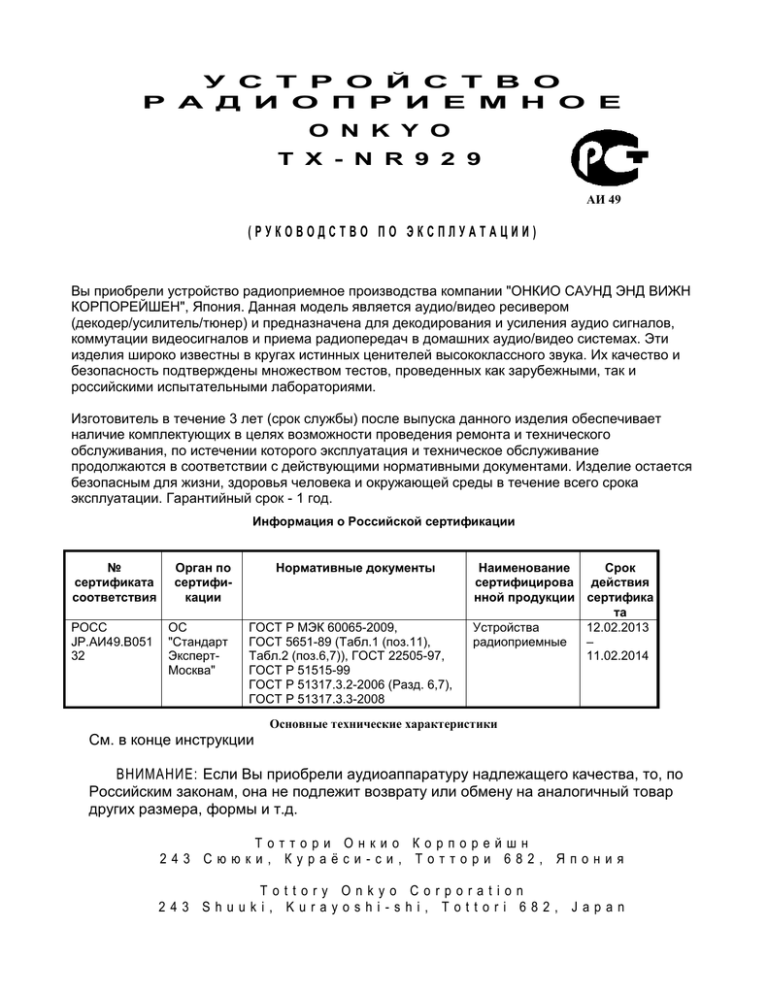
У С Т Р О Й С Т В О Р А Д И О П Р И Е М Н О Е O N K Y O T X - N R 9 2 9 АИ 49 (РУКОВОДСТВО ПО ЭКСПЛУАТАЦИИ) Вы приобрели устройство радиоприемное производства компании "ОНКИО САУНД ЭНД ВИЖН КОРПОРЕЙШЕН", Япония. Данная модель является аудио/видео ресивером (декодер/усилитель/тюнер) и предназначена для декодирования и усиления аудио сигналов, коммутации видеосигналов и приема радиопередач в домашних аудио/видео системах. Эти изделия широко известны в кругах истинных ценителей высококлассного звука. Их качество и безопасность подтверждены множеством тестов, проведенных как зарубежными, так и российскими испытательными лабораториями. Изготовитель в течение 3 лет (срок службы) после выпуска данного изделия обеспечивает наличие комплектующих в целях возможности проведения ремонта и технического обслуживания, по истечении которого эксплуатация и техническое обслуживание продолжаются в соответствии с действующими нормативными документами. Изделие остается безопасным для жизни, здоровья человека и окружающей среды в течение всего срока эксплуатации. Гарантийный срок - 1 год. Информация о Российской сертификации № сертификата соответствия POCC JP.АИ49.B051 32 Орган по сертификации OC "Стандарт ЭкспертМосква" Нормативные документы ГОСТ P МЭК 60065-2009, ГОСТ 5651-89 (Табл.1 (поз.11), Табл.2 (поз.6,7)), ГОСТ 22505-97, ГОСТ Р 51515-99 ГОСТ Р 51317.3.2-2006 (Разд. 6,7), ГОСТ Р 51317.3.3-2008 Наименование Срок сертифицирова действия нной продукции сертифика та Устройства 12.02.2013 радиоприемные – 11.02.2014 Основные технические характеристики Cм. в конце инструкции ВНИМАНИЕ: Если Вы приобрели аудиоаппаратуру надлежащего качества, то, по Российским законам, она не подлежит возврату или обмену на аналогичный товар других размера, формы и т.д. Тоттори Онкио Корпорейшн 243 Сююки, Кураёси-си, Тоттори 682, Япония Tottory Onkyo Corporation 243 Shuuki, Kurayoshi-shi, Tottori 682, Japan Стр.1 AV РЕСИВЕР ONKYO TX-NR929 ИНСТРУКЦИЯ ПО ЭКСПЛУАТАЦИИ СОДЕРЖАНИЕ (краткое) Введение и инструкции по безопасности Стр. 2 Содержание 6 Подсоединения 14 Включение и основные операции 25 Воспроизведение 33 Дополнительные операции 57 Управление другими компонентами 87 Приложение 96 Путеводитель по интернет-радио Коды пульта ДУ Стр. 2 ПРЕДОСТЕРЕЖЕНИЕ: ДЛЯ СНИЖЕНИЯ ОПАСНОСТИ ВОЗГОРАНИЯ ИЛИ ПОРАЖЕНИЯ ЭЛЕКТРИЧЕСКИМ ТОКОМ НЕ ПОДВЕРГАЙТЕ ДАННЫЙ АППАРАТ ВОЗДЕЙСТВИЮ ДОЖДЯ ИЛИ ВЛАГИ. ВНИМАНИЕ ДЛЯ УМЕНЬШЕНИЯ ОПАСНОСТИ ПОРАЖЕНИЯ ЭЛЕКТРИЧЕСКИМ ТОКОМ НЕ СНИМАЙТЕ ВЕРХНЮЮ И ЗАДНЮЮ ПАНЕЛЬ. ВНУТРИ НЕТ ЧАСТЕЙ, ДОСТУПНЫХ ДЛЯ ОБСЛУЖИВАНИЯ ПОЛЬЗОВАТЕЛЮ. ДОВЕРЬТЕ ОБСЛУЖИВАНИЕ КВАЛИФИЦИРОВАННОМУ МАСТЕРУ. ВНИМАНИЕ Опасность поражения электрическим током Не открывать Изображение молнии в равностороннем треугольнике предупреждает пользователя о наличии внутри корпуса изделия неизолированного напряжения, величина которого может создавать опасность поражения человека электрическим током. 2 Изображение восклицательного знака в равностороннем треугольнике предупреждает пользователя о наличии в сопровождающей аппарат документации важных инструкций по эксплуатации и техническому обслуживанию. Важные инструкции по безопасности Прочтите эти инструкции. Сохраните эти инструкции. Обращайте внимание на все предостережения. Следуйте всем инструкциям. Не используйте этот аппарат вблизи воды. Производите очистку только сухой тканью. Не блокируйте вентиляционные отверстия. Инсталлируйте в соответствии с рекомендациями изготовителя. 8. Аппарат следует размещать вдали от источников тепла, таких как радиаторы, тепловые завесы, печи или другие приборы (включая усилители), которые выделяют тепло. 9. Не разбирайте поляризованную сетевую вилку или вилку с заземлением, предназначенные для повышения безопасности. Поляризованная вилка имеет две контактные пластины, из которых одна шире другой. Вилка с заземлением имеет две контактные пластины и один контактный штырь для заземления. Если вилка не подходит к Вашей розетке, обратитесь к электрику, чтобы он заменил розетку устаревшей конструкции. 10. Шнуры питания должны прокладываться таким образом, чтобы на них не наступали и не задевали какими-либо предметами, особенно вблизи вилок, розеток и мест выхода шнура из корпуса аппарата. 11. Используйте только те аксессуары, которые рекомендованы изготовителем. 12. Используйте только те тележки, стойки, кронштейны и столы, которые рекомендованы изготовителем или продаются вместе с аппаратом. Тележку с установленным аппаратом следует перемещать осторожно, иначе она может опрокинуться. 13. Если аппарат не будет использоваться длительное время, а также на время грозы, выньте вилку шнура питания из розетки электросети. 14. См. 15. 15. Повреждения, требующие технического обслуживания Выньте вилку шнура питания аппарата из розетки электросети и обратитесь к квалифицированному мастеру в случае, если: а) Повреждены шнур питания или вилка; b) Внутрь аппарата попали посторонние предметы или жидкость; c) Аппарат попал под дождь; d) Аппарат не работает должным образом при выполнении инструкций по эксплуатации. Пользуйтесь только указанными в инструкциях по эксплуатации органами управления, так как неправильное выполнение прочих регулировок может привести к повреждениям, устранение которых потребует сложного ремонта с привлечением высококвалифицированного персонала. e) Аппарат уронили или повредили другим способом. f) Произошли заметные изменения рабочих характеристик аппарата. 16. Попадание внутрь предметов и жидкостей Никогда не вставляйте какие-либо предметы внутрь корпуса через отверстия, так как они могут коснуться точек под опасным для жизни напряжением или вызвать короткое замыкание, что может привести к возгоранию или поражению электрическим током. Не допускайте попадания на аппарат капель или брызг. Не ставьте на аппарат сосуды с жидкостью, например, вазы. Не ставьте на аппарат свечи и другие горящие предметы. 17. Избавляясь от использованных элементов питания, помните о защите окружающей среды. 18. Если аппарат встраивается в замкнутый объем, например, стойку, необходимо обеспечить 1. 2. 3. 4. 5. 6. 7. 3 достаточную вентиляцию. Сверху и по бокам аппарата должно оставаться не менее 20 см свободного пространства, а позади – не менее 10 см. Задний край полки или панели, находящейся над аппаратом, должен не доходить до стены или задней панели на 10 см, чтобы теплый воздух мог подниматься вверх, как в печной трубе. Стр. 3 Предостережения 1. Запись материала, охраняемого авторским правом Запись материала, охраняемого авторским правом, с любыми целями, кроме личного пользования, незаконна без разрешения владельца авторского права. 2. Сетевой плавкий предохранитель Плавкий предохранитель размещен внутри устройства и не может быть заменен пользователем. Если Вам не удается включить устройство , обратитесь к дилеру ONKYO. 3. Уход Время от времени стирайте пыль с корпуса устройства мягкой тканью. При более значительных загрязнениях смочите мягкую ткань слабым водным раствором мягкого моющего средства. Непосредственно после очистки вытрите аппарат досуха чистой тканью. Не пользуйтесь абразивным полотном, спиртом или другими химическими растворителями, поскольку они могут повредить отделку или стереть надписи на панели. 4. Питание ПРЕДОСТЕРЕЖЕНИЕ ПЕРЕД ПЕРВЫМ ПОДКЛЮЧЕНИЕМ АППАРАТА К РОЗЕТКЕ ЭЛЕКТРОСЕТИ ВНИМАТЕЛЬНО ПРОЧТИТЕ СЛЕДУЮЩИЙ РАЗДЕЛ. Напряжение электросети зависит от страны или региона. Убедитесь в том, что напряжение электросети в том регионе, где будет использоваться этот аппарат, соответствует напряжению, указанному на задней панели (например, 230 В перем. тока, 50 Гц или 120 В перем. тока, 60 Гц). Штеккер сетевого кабеля используется для отключения этого прибора от источника питания переменного тока. Убедитесь, что этот штеккер легко доступен в любое время. Для моделей с кнопкой [POWER], или с обеими кнопками [POWER] и [ON/STANDBY]: Нажатие на кнопку [POWER] для выбора выключения OFF не полностью отключает этот прибор. Если намереваетесь не использовать данный прибор длительное время, отключите сетевой шнур от розетки переменного тока. Для моделй с кнопкой только [ON/STANDBY]: Нажатие на кнопку [ON/STANDBY] для выбора режима STANDBY не полностью отключает этот прибор. Если намереваетесь не использовать данный прибор длительное время, отключите сетевой шнур от розетки переменного тока. 5. Предотвращение потери слуха Излишнее звуковое давление от вставных или накладных наушников может привести к потере слуха. 6. Предупреждение о воздействие тепла на батареи Батареи (батарейный блок или установленные батареи) не должны подвергаться воздействию излишнего тепла, такого как солнечный свет, огонь и т.п. 7. Никогда не касайтесь этого прибора мокрыми руками – Никогда не беритесь за этот прибор или его сетевой шнур, пока ваши руки мокрые или влажные. Если внутрь этого прибора попадает вода или другая жидкость, проверьте его у вашего дилера Onkyo. 8. Замечания относительно обращения 4 Если вам необходимо перевозить этот прибор, используйте оригинальную упаковку, чтобы упаковать так, это было сделано при первоначальной покупке. Не оставляйте резиновые или пластмассовые предметы на этом приборе длительное время, поскольку они могут оставить следы на корпусе. При длительной эксплуатации, верхняя и задняя панели прибора могут стать теплыми. Это является нормальной работой. Если вы не используете этот прибор длительное время, он может работать не должным образом при следующем включении, поэтому используйте его время от времени. Для моделей, продаваемых в США и Канаде Информация Федеральной комиссии связи (FCC) США для пользователя ПРЕДОСТЕРЕЖЕНИЕ: Внесение пользователем изменений или модификаций, прямо не одобренных стороной, ответственной за обеспечение соответствия требованиям FCC, может привести к тому, что пользователь будет лишен права использования данного оборудования. ПРИМЕЧАНИЕ: Это устройство было протестировано, и результаты тестирования подтвердили его соответствие ограничениям, установленным Частью 15 правил FCC для цифровых устройств Класса В. Эти ограничения введены для обеспечения необходимой защиты от помех при использовании в домашних условиях. Это устройство генерирует, использует и может излучать электромагнитную энергию в радиочастотном диапазоне спектра и при установке с нарушением изложенных рекомендаций может создавать помехи радиосвязи. Однако, невозможно гарантировать, что в какой-либо конкретной ситуации помехи не возникнут. Если данное устройство все-таки создает помехи радио- или телевизионному приему (что можно проверить, выключив и включив его), то пользователю рекомендуется попытаться ослабить помехи, приняв любые из перечисленных ниже мер: Переориентировать или перенести в другое место приемную антенну. Разнести подальше друг от друга данное устройство и радио- или телевизионный приемник. Включить данное устройство в розетку, отличную от той, в которую включен радио- или телевизионный приемник. Проконсультироваться у местного дилера или опытного специалиста по теле- и радиооборудованию. Данное цифровое устройство соответствует канадскому стандарту RSS-210. Его работа должна удовлетворять следующим двум условиям: (1) это устройство не должно создавать вредоносных помех, и (2) это устройство должно выдерживать наличие любых принимаемых помех, включая такие помехи, которые могут привести к нежелательным последствиям. Этот передатчик не должен быть совместно расположен или взаимосвязан по работе с любой другой антенной или передатчиком. Стр. 4 Информация о воздействии радио излучения - Radio Frequency (RF) Exposure Compliance Это оборудование соответствует нормам FCC/IC на верхний предел радиочастотного излучения, установленным для неконтролируемой среды и отвечает также требованиям FCC на дозу облучения (RF) Exposure Guidelines указанную в Приложении - Supplement C к OET65 5 и RSS-102 канадского стандарта - Industry Canada IC на радиочастотное излучение (RF) Exposure. Это оборудование имеет очень низкий уровень RF энергии, которое считается удовлетворяющим всем требованиям без оценки максимально допустимой дозы облучения (maximum permissive exposure - MPE). Однако желательно, чтобы это оборудование было установлено и работало в условиях, когда антенна находится на расстоянии более 20 см от тела человека (исключая конечности: руки, запястья, ноги и лодыжки). Для моделей, продаваемых в Канаде ПРИМЕЧАНИЕ: ДАННОЕ ЦИФРОВОЕ УСТРОЙСТВО КЛАССА КАНАДСКОМУ СТАНДАРТУ ICES-003. Для моделей, снабженных шнуром питания с поляризованной вилкой: B СООТВЕТСТВУЕТ ПРЕДОСТЕРЕЖЕНИЕ: ВО ИЗБЕЖАНИЕ ПОРАЖЕНИЯ ЭЛЕКТРИЧЕСКИМ ТОКОМ СОВМЕСТИТЕ ШИРОКИЙ НОЖЕВОЙ КОНТАКТ ПОЛЯРИЗОВАННОЙ ВИЛКИ С ШИРОКИМ ЩЕЛЕВЫМ РАЗЪЕМОМ РОЗЕТКИ И ВСТАВЬТЕ ВИЛКУ ДО УПОРА. Модели для Великобритании Замена или установка сетевого штекера переменного тока на сетевой шнур этого прибора должна быть выполнена только квалифицированным обслуживающим персоналом. ВАЖНО Провода в сетевом шнуре имеют цветовую маркировку в соответствии со следующим кодом: Синий: Нейтраль Коричневый: Фаза Поскольку цвета проводов в сетевом шнуре этого прибора могут не соответствовать цветовой маркировке, идентифицирующей выводы в вашем штекере, выполните следующие действия: Синий провод должен быть подсоединен к выводу с черной маркировкой или буквой N. Коричневый провод должен быть подсоединен к выводу с красной маркировкой или буквой L. ВАЖНО Штекер оснащен соответствующим предохранителем. Если предохранитель подлежит замене, предохранитель для замены должен соответствовать ASTA или BSI – DS1362 и иметь тот же самый паспортный ток, который указан на штекере. Проверьте маркировку ASTA или BSI на корпусе предохранителя. Если штекер сетевого шнура не подходит к вашим стенным розеткам, отрежьте его и оснастите шнур подходящим штекером. Установите надлежащий предохранитель в штекер. Для европейских моделей Декларация соответствия Мы, с полной ответственностью заявляем о том, что изделие компании ONKYO, описанное в настоящем Руководстве по эксплуатации, соответствует перечисленным ниже техническим стандартам: – Безопасности – Пределам и методам измерения радио помех – Пределам на засорение гармониками сетевого напряжения питания –Ограничениям на изменение напряжения, флуктуации напряжения и на фликер (случайные колебания напряжения питания) – Директиве по утилизации отработанного электрического и электронного оборудования - RoHS Directive, 2011/65/EU – Настоящим документом, Onkyo Corporation, заявляет, что TX-NR828 соответствует основным требованиям и другим уместным ограничениям Директивы - Directive 1999/5/EF. 6 Стр. 5 Благодарим вас за приобретение AV ресивера Onkyo. Пожалуйста, прочтите внимательно все это руководство перед подсоединением и включение устройства. Следуя инструкциям этого руководства вы получите максимум качества звука и изображения от вашего нового AV ресивера. Пожалуйста, сохраните эту Инструкцию владельца для справок в будущем. Поставляемые аксессуары Убедитесь, что в комплект поставки аппарата входят следующие аксессуары: Комнатная FM антенна (стр. 23) Рамочная АМ антенна (стр. 23) Сетевой шнур (стр. 25) Наклейки на кабели для акустических систем (стр. 15) Микрофон для настройки акустических систем (стр. 29) Пульт ДУ (RC-840M) и два элемента питания (типа АА/R6) (стр. 13) Краткое руководство по быстрой настройке – Quick Start Guide *В каталогах и на упаковке, буква в конце названия изделия указывает на его цвет. Параметры и функциональные возможности не зависят от цвета. Стр. 6 СОДЕРЖАНИЕ Введение и инструкции по безопасности Важные инструкции по безопасности Меры предосторожности Поставляемые аксессуары Содержание Основные характеристики Передняя и задняя панель Передняя панель Дисплей Задняя панель Пульт дистанционного управления Управление AV-ресивером Подсоединения Подсоединение AV-ресивера Подсоединение акустических систем Подсоединение TV/AV компонентов О RIHD-совместимых компонентах Советы по соединениям Подсоединение антенн Подсоединение компонентов Onkyo с RI шиной Использование наушников Включение и основные операции Включение и выключение AV-ресивера Подсоединение сетевого шнура Включение Выключение 2 3 5 6 7 8 8 10 11 12 12 14 14 19 20 21 23 24 24 25 25 25 25 7 Оповещение об обновлении прошивки ПО Об индикаторе режима HYBRID STANDBY Первоначальная настройка Выбор языка, используемого в экранных меню для настройки Audyssey MultEQ XT32: автоматическая настройка акустических систем Подсоединение источников Настройка режимов пульта Сетевые соединения Завершение первоначальной настройки Использование автоматической настройки акустических систем Настройка беспроводной локальной сети Воспроизведение Воспроизведение Контроль содержимого USB или сетевых устройств Обозначения пиктограмм на дисплее Воспроизведение аудио с Bluetooth-совместимых устройств Воспроизведение записей с USB устройств Прослушивание интернет-радио через TuneIn Регистрация других интернет-радиостанций Смена раскладки иконок в экране сетевых сервисов Воспроизведение музыкальных файлов с сервера (DLNA) Воспроизведение музыкальных файлов из общей папки Удаленное воспроизведение Прослушивание AM/FM радио Воспроизведение аудио и видео с различных источников Использование режимов прослушивания Вывод информации об источнике на дисплей Использование таймера отключения (сна) Установка яркости дисплея Изменение отображения входов на дисплее Приглушение звука ресивера Использование режима Whole House Использование макрокоманд Easy Macros Использование меню Home Более сложные операции Экранные меню настройки Использование процедуры быстрой настройки Quick Setup Использование аудио установок Quick Setup Использование меню установок Setup (Home) Пункты меню установок Setup 1.Назначение входов/выходов 2.Настройка акустических систем 3.Настройка аудио режимов 4.Настройка источников 5.Назначение режимов прослушивания для входных источников 6.Разнообразные настройки 7.Настройка аппаратуры 8.Настройка пульта 26 26 26 26 26 26 27 27 27 28 31 33 34 35 35 36 36 38 38 38 40 41 42 44 45 53 53 53 54 54 54 55 56 57 57 58 61 61 62 64 69 71 76 77 78 82 8 9.Настройка блокировки (замка) Мультизонные режимы Мультизонные подсоединения Управление компонентами в Зонах Использование пульта ДУ в Зоне и комплекты мультирумного управления Управление другими компонентами Управление другими компонентами Поиск кодов команд пульта Заранее запрограммированные коды команд пульта Ввод кодов в пульт ДУ Переназначение разноцветных кнопок Коды для компонентов Onkyo, подключенных по RI Сброс установок кнопок REMOTE MODE пульта ДУ Переустановка пульта ДУ Управление другими компонентами Использование док-станции Onkyo Управление iPod/iPhone Обучение пульта командам Использование нормальных макрокоманд Приложение Возможные неисправности Обновление прошивки фирменного ПО Об интерфейсе HDMI Сетевые функции (NET/USB) Информация о лицензиях и торговых марках Технические характеристики 82 83 83 84 86 87 87 87 87 88 88 88 89 89 92 93 94 95 96 104 107 108 110 112 Для сброса всех установок ресивера, см. стр. 96). Стр. 7 Основные достоинства Усилитель 135 Вт на канал, на 8 Ом (FTC) 185 Вт на канал, на 6 Ом (IEC), 230 Вт на канал, на 6 Ом (JEITA) Технология усиления WRAT - Wide Range Amplifier Technology (расширенный диапазон частот 5 Гц – 100 кГц) Схема оптимальной регулировки громкости H.C.P.S. (источник питания с большим выходным током) и мощным силовым трансформатором Трехкаскадная схема усиления с обратными дарлингтоновскими транзисторами Обработка сигналов Сертификация THX Select 2 Plus Масштабирование видео сигналов HDMI (до 4k совместимость) с помощью процессора 9 Qdeo™ HDMI (с каналом возврата аудио сигнала - Audio Return Channel, и трехмерным видео - 3D с поддержкой Deep Color, x.v. Color, Lip Sync, DTS-HD Master Audio, DTS-HD High Resolution Audio, Dolby TrueHD, Dolby Digital Plus, DSD и Multi-CH PCM) Декодирование Dolby TrueHD and DTS-HD Master Audio Декодирование Dolby Pro Logic Iiz и Audyssey DSX™ Декодирование DTS Neo:X Немасштабирующая конфигурация (сложение цифровых сигналов без потери точности) Память режимов прослушивания A-Form Режим Direct Режим Pure Audio Алгоритм Music Optimiser для восстановления сжатых музыкальных файлов Система согласования басов по фазе Цифроаналоговые преобразователи (ЦАП) 192 кГц/24 бит Мощная, высокоточная 32-разрядная цифровая обработка сигналов DSP процессором Схема подавления джиттера Схема кроссовера на цифровом процессоре Соединения 9 HDMI входов (1 на передней панели) и 2 выхода 4k – совместимые HDMI входы (сквозной пропуск видео с разрешением 4k и масштабирование до 4k) Выход HDMI на Зону 2 Шина Onkyo RIHD для системного управления 6 цифровых аудио входов (3 оптических, 3 коаксиальных) Коммутация компонентных видео сигналов (2 входа и 1 выход) Винтовые колоночные клеммы, совместимые с разъемами -"бананами" * * Использование разъемов «бананов» для подсоединения колонок в Европе запрещено. Мощный выход на Зону 2/3 Возможность би-ампинга - подключения по двухканальной усилительной схеме (Bi-Amp) для фронтальных левой и правой акустических систем FL/FR с использованием выходов на левую и правую верхние фронтальные акустические системы FHL/FHR Аналоговый вход RGB Video (D-sub 15) для компьютеров PC Прием интернет-радиостанций Сетевое воспроизведение потоковых аудио файлов Связь с сетью Wi-Fi (Беспроводной LAN) Беспроводное воспроизведение музыки по Bluetooth USB порт на передней панели для накопителей данных с USB интерфейсом Возможность приема сигналов MHL на вход AUX Front на передней панели Прочее 40 предварительных настроек AM/FM Система Audyssey MultEQ XT32 XT32 для коррекции акустики помещения Система Audyssey Dynamic EQ для коррекции тонкомпенсации Система Audyssey Dynamic Volume для поддержания оптимальной громкости и динамического диапазона Регулировка частоты раздела кроссовера (разделительного фильтра) (40/50/60/70/80/90/100/120/150/200 Гц) Функция управления синхронизацией звука и видео A/V Sync (до 800 мс) Функция Auto Standby – авто переход в режим ожидания Экранное меню настройки по HDMI 10 Запрограммированный пульт ДУ (с настройкой экранных меню), совместимый с RI, с 4 видами Активностей и светодиодами кнопок режимов. Калибровка изображения по нормам ISF (Imaging Science Foundation) Стр. 8 ПЕРЕДНЯЯ И ЗАДНЯЯ ПАНЕЛЬ Передняя панель (Модели для Северной Америки) (рисунок) (Европейская и австралийская модели) (рисунок) Стр. 9 В скобках показан номер страницы с подробными инструкциями. 1) Кнопка ON / STANDBY (25) 2) ИК Датчик дистанционного управления (13) 3) Индикатор BLUETOOTH (35, 81) 4) Индикатор Wi-Fi (31) 5) Дисплей (10) 6) Регулятор MASTER VOLUME и индикатор (33, 53) 7) Индикатор HYBRID STANDBY (26) 8) Кнопка PURE AUDIO и индикатор (45) 9) Кнопки селектора входов (33) 10) Крышка передней панели Для ее открытия плавно нажмите на нижний край 11) Гнездо для наушников PHONES (24) 12) Кнопка BLUETOOTH (35, 81) 13) Кнопки ZONE 2 и ZONE 3 (84) 14) Кнопки TONE и TONE LEVEL (58, 59) 15) Кнопка MONITOR OUT (62) 16) Кнопка DISPLAY (53) 17) Кнопки TUNING (42), PRESET (42), стрелок курсора и кнопка ENTER 18) Кнопка DIMMER (Модели для Северной Америки) (53) 19) Кнопка MEMORY (42) 20) Кнопка TUNING MODE (42) 21) Кнопки LISTENING MODE (45) 22) Кнопка WHOLE HOUSE MODE (54) 23) Гнездо SETUP MIC (29) 24) Кнопка QUICK SETUP (57) 25) Кнопка HOME (56) 26) Кнопка RETURN 27) USB порт (36) 28) Входы AUX INPUT (20) 29) Кнопка RT/PTY/TP (43) (Европейская и австралийская модели) Стр. 10 ДИСПЛЕЙ 11 В скобках указаны номера страниц с подробными инструкциями (1) Индикаторы акустических систем/каналов (2) Индикатор Z2 (Zone 2) (84) (3) Индикатор Z3 (Zone 3) (84) (4) Индикаторы режима прослушивания и формата источника (45, 76) (5) Индикатор M.Opt (Music Optimizer) (60) (6) Индикаторы PLAY, PAUSE и стрелок курсора (36) (7) Индикатор NET (36-40, 81) (8) Индикаторы настройки тюнера Индикатор RDS (43) (кроме моделей для Северной Америки) Индикатор AUTO (42) Индикатор TUNED (42) Индикатор FM STEREO (42) (9) Индикаторы входов (22) Индикатор HDMI (78) Индикатор DIGITAL Индикатор ANALOG (10) Индикатор BI AMP (11) Индикатор Audissey (28, 71) Индикатор Dynamic EQ (72) Индикатор Dynamic Vol (72) (12) Индикатор наушников HEADPHONE (24) (13) Область сообщений (14) Индикатор MUTING (54) (15) Индикатор уровня громкости Volume (16) Индикатор USB (36) (17) Индикатор SLEEP (53) Стр. 11 ЗАДНЯЯ ПАНЕЛЬ См. стр. 14 – 24 «Подсоединение AV-ресивера» для получения информации по подключению. 1 Разъем дистанционного управления по шине RI 2 Порт ETHERNET 3 Порт RS232 Разъем для управления 4 Антенны беспроводной связи Когда ресивер подключен к сети без проводов, необходимо отрегулировать положение антенн (см. стр. 31, 35) 5 Разъемы композитного видео и аналогового аудио (BD/DVD IN, CBL/SAT IN, STB/DVR IN, GAME 1 IN, PC IN, TV/CD IN, PHONO IN) 6 Разъемы HDMI IN и OUT (HDMI OUT MAIN и HDMI OUT SUB/ ZONE 2) 7 Разъемы COMPONENT VIDEO IN и MONITOR OUT 8 Разъем ИК дистанционного управления IR IN и OUT 9 Разъемы ZONE 2 и ZONE 3 триггерных выходов 12 V TRIGGER OUT 10 Разъемы ZONE 2 и ZONE 3 LINE OUT 12 11 Разъемы FM антенна и АМ антенна 12 Разъем PC IN 13 Разъем AC INLET сетевого питания 14 Разъемы DIGITAL IN COAXIAL и OPTICAL 15 Винт заземления GND 16 Разъем MONITOR OUT V 17 Разъемы PRE OUT (FRONT L/R, CENTER, SURR L/R, SURR BACK L/R, FRONT HIGH L/R, FRONT WIDE L/R, SUBWOOFER) SB - SURROUND BACK, FH – Front High, FW – Front Wide 18 Клеммы SPEAKERS для подсоединения комплекта АС (FRONT L/R, CENTER, SURR L/R, SURR BACK L/R, FRONT HIGH/ ZONE 3 L/R, FRONT WIDE/ZONE 2 L/R) Стр. 12 Пульт дистанционного управления Использование пульта ДУ для управления AV-ресивером Для управления ресивером, нажмите кнопку RECEIVER на пульте, чтобы выбрать режим ресивера. В скобках указаны номера страниц с подробными инструкциями. 1) Кнопка RECEIVER (25). 2) Кнопки ACTIVITIES (55, 95) 3) Кнопки REMOTE MODE/INPUT SELECTOR (33) 4) Кнопка SP (Speakers Layout) (54) 5) Кнопки со стрелками курсора и ENTER 6) Кнопка Q SETUP (57) 7) Кнопки LISTENING MODE (45). 8) Кнопка DIMMER (53). 9) Кнопка DISPLAY (53) 10) Кнопка MUTING (54) 11) Кнопки VOL ▲/▼ (33) 12) Кнопка RETURN. 13) Кнопка HOME (56) 14) Кнопка SLEEP (53) Совет: Вы можете также с пульта управлять Blu-ray/DVD-проигрывателем, CD-проигрывателем и другими компонентами Onkyo. См. стр. 87 «Ввод кодов в пульт» для получения более подробной информации. Кнопки, используемые при управления тюнером Для управления тюнером AV-ресивера, нажмите кнопку TUNER (или RECEIVER). Вы можете выбирать диапазоны AM или FM, нажимая последовательно на кнопку TUNER. 1) Кнопки стрелок курсора ▲/▼ (42) 2) Кнопка D.TUN (42) 13 3) Кнопка DISPLAY. 4) Кнопка CH + / - (43) 5) Цифровые кнопки (42). *1 Если вы хотите изменить режим пульта (на управление целевым компонентом) без смены текущего входного источника, нажмите кнопку MODE и в течение 8 секунд кнопку REMOTE MODE. После этого с помощью пульта ресивера вы сможете управлять нужным компонентом, нажимая соответствующую кнопку. *2 Эти кнопки можно использовать и тогда, когда выбран иной режим REMOTE MODE, кроме Receiver. Стр. 13 НАЦЕЛИВАНИЕ ПУЛЬТА ДУ Чтобы использовать пульт ДУ, направьте его на датчик дистанционного управления AVресивера, как показано ниже. Надписи на рисунке: Сенсор дистанционного управления AV ресивер Примерно 5 м УСТАНОВКА БАТАРЕЙ Примечания: Если пульт ДУ не работает надлежащим образом, замените оба элемента питания одновременно. Не используйте вместе новый и старый элементы питания или элементы питания различных типов. Если пульт не будет использоваться в течение длительного времени, извлеките элементы питания во избежание утечки и коррозии. Немедленно извлекайте разряженные элементы питания во избежание утечки и коррозии. Следуя инструкциям, приведенным в данном руководстве, Вы обеспечите оптимальную работу нового A/V ресивера и получите максимальное удовольствие от прослушивания. Пожалуйста, сохраняйте это руководство для последующих справок. Стр.14 Соединения Подсоединение AV ресивера Подсоединение ваших акустических систем (рисунок) (1) (2) Фронтальные АС (3) Центральная АС (4) (5) Тыловые АС (6) Сабвуфер (7) (8) Задние тыловые АС (9) (10) Фронтальные верхние АС (11) (12) Фронтальные боковые АС Конфигурация акустических систем В нижеследующей таблице показано, какие каналы вы должны использовать в зависимости от количества имеющихся у вас акустических систем. Независимо от того, сколько акустических систем вы используете, рекомендуется активный 14 сабвуфер для действительно мощного и основательного баса. Для получения наилучшего окружающего звука от вашей системы, вам понадобится выполнить настройки акустических систем автоматически (см. стр. 27) или вручную (см. стр. 64). Количество АС Фронтальные АС Центральная АС Боковые АС Задняя тыловая АС Задние тыловые АС Фронтальные верхние АС Фронтальные боковые АС 2 3 4 5 6 7 7 7 8 8 9 9 9 10 11 Конфигурация акустических систем 5.1-канальная: (1) (2) (3) (4) (5) (6) 7.1-канальная: (1) (2) (3) (4) (5) (6) + (7) (8) 7.1-канальная: (1) (2) (3) (4) (5) (6) + (9) (10) 7.1-канальная: (1) (2) (3) (4) (5) (6) + (11) (12) 9.1-канальная: (1) (2) (3) (4) (5) (6) + (7) (8) + (9) (10) 9.1-канальная: (1) (2) (3) (4) (5) (6) + (7) (8) + (11) (12) 9.1-канальная: (1) (2) (3) (4) (5) (6) + (9) (10) + (11) (12) 11.1*1-канальная: (1) (2) (3) (4) (5) (6) + (7) (8) + (9) (10) + (11) (12) *1 Используя встроенный усилитель мощности для 9 каналов и внешний усилитель мощности для дополнительных 2 каналов, вы сможете организовать 11.1-канальное воспроизведение. Использование активного сабвуфера Чтобы найти в комнате наилучшее место для сабвуфера, запустите воспроизведение фильма или музыки со значительной басовой составляющей. Пробуя различные местоположения сабвуфера, добейтесь наилучшего звучания баса на месте слушателя. Имеется два выхода на активные сабвуферы, обозначенные SUBWOOFER PRE OUT. Один и тот же сигнал выдается на оба разъема. Совет: Если ваш сабвуфер не имеет встроенного усилителя и вы используете внешний усилитель, соедините выходные разъемы SUBWOOFER PRE OUT со входом внешнего усилителя, а с его выхода подайте сигнал на сабвуфер. Стр.15 Использование входящих в комплект цветных наклеек для акустических систем Клеммы для акустических систем имеют цветовую маркировку для удобства опознавания. АС Фронтальный левый канал, фронтальный верхний левый канал, фронтальный боковой левый канал, левый канал Зоны Цвета клемм белый 15 2, левый канал Зоны 3 Фронтальный правый канал, фронтальный верхний правый канал, фронтальный боковой правый канал, правый канал Зоны 2, правый канал Зоны 3 Центральный канал Боковой левый канал Боковой правый канал Тыловой задний левый канал Тыловой задний правый канал красный зеленый синий серый коричневый желто-коричневый Цветные наклейки в комплекте поставки также имеют цветовую маркировку, и вы должны прикрепить их к плюсовой стороне каждого кабеля для громкоговорителя в соответствие с вышеприведенной таблицей. Все, что вам надо потом сделать – согласовать цвет каждого ярлыка с соответствующей клеммой для подключения громкоговорителя. (рисунок) Стр. 16 Подсоединение колоночных кабелей/активных сабвуферов Подсоедините акустические системы (1) (2) (3) (4) (5) и (6) для 5.1-канальной системы окружающего звука. ■ 9.1-канальное воспроизведение В дополнение к схеме 5.1-канального воспроизведения, если задние тыловые, верхние фронтальные или фронтальные боковые подключены, то можно выбрать режим 9.1-канального воспроизведения (с задними тыловыми, верхними фронтальными и боковыми фронтальными акустическими системами). Можно задать те АС, которые будут использоваться и их приоритеты. См. Раздел «Выбор конфигурации АС» - “Selecting Speaker Layout” (стр. 54). Если вы используете только одну заднюю тыловую акустическую системау, подключите ее к клеммам SURR BACK L. На следующем рисунке представлена схема подсоединения каждого комплекта АС к клеммам. Уделите особое внимание полярности подключения акустических систем. Т.е., подключайте плюсовые (+) клеммы только к плюсовым (+) клеммам, и минусовые (-) клеммы только к минусовым (-) клеммам. Если вы их перепутаете, звук будет не в фазе и звучание будет не естественным. Перед подсоединением сетевого шнура подключите все ваши акустические системы и AV компоненты. При первом включении ресивера автоматически запускается Помощник в настройке, чтобы помочь вам в выборе установок (см. стр. 26). Прочитайте инструкции, сопровождающие ваши акустические системы. По умолчанию акустические системы для 7.1-канальной системы окружающего звука конфигурируются следующим образом: Фронтальный правый/ Фронтальный левый/ Центральный / Боковой правый / Боковой левый / Задний тыловой левый / Задний тыловой правый / Сабвуфер Винтовые колоночные клеммы Зачистите примерно по 12 -15 мм изоляции с концов кабеля и плотно скрутите жилы проводника, как показано на рисунке ниже. Использование разъемов типа "бананы" (для Североамериканской модели) 16 Если вы используете штеккеры типа "банан", затяните клемму громкоговорителя перед тем, как вставить этот штекер. Не вставляйте цветную наклейку непосредственно в центральное отверстие клеммы громкоговорителя. Стр. 17 ■ 11.1-канальное воспроизведение Используя встроенный усилитель мощности для 9 каналов и внешний усилитель мощности для дополнительных 2 каналов, вы сможете организовать 11.1-канальное воспроизведение. Подсоедините аналоговые входы внешнего усилителя мощности к выходам AV ресивера FRONT WIDE PRE OUT с помощью аудио кабелей. Для того, чтобы использовать 11.1канальное воспроизведение, вы должны задать установку “11ch Playback ” – перевести ее в положение «Yes» (стр. 65). Примечание: • Если установка “11ch Playback” находится в положении “Yes”, никакого звука на выходных разъемах FRONT WIDE не будет. Меры предосторожности при подсоединении акустических систем Вы можете подключить акустические системы с импедансом от 4 до 16 Ом. Если импеданс любой из подключенных акустических систем составляет 4 Ом и более, но меньше 6 Ом, убедитесь, что установлен минимальный импеданс громкоговорителя «4ohms» (см. стр. 65). Если вы используете акустические системы с меньшим импедансом, и используете усилитель при больших уровнях громкости длительное время, может быть активирована встроенная схема защиты усилителя. Излишне длинные или очень тонкие кабели для акустических систем могут повлиять на качество звучания, и их следует избегать. Будьте осторожны, не закорачивайте плюсовые и минусовые проводники. Это может повредить ресивер. Убедитесь, что центральная жила кабеля не касается задней панели ресивера. Это может повредить ресивер. Не подключайте к каждой клемме более одного кабеля. Это может повредить ресивер. Не подключайте один громкоговоритель к нескольким клеммам. (рисунок) Би-ампинг - Двухканальное подключение фронтальных АС Важно: При выполнении двухканальных соединений, обязательно удалите закорачивающие пластины, которые объединяют высокочастотные и низкочастотные динамики на АС. Двухканальная схема может быть использована только вместе с АС, которые поддерживают bi-amping. См. руководство на ваши АС. Би-ампинг (двухканальное подключение) обеспечивает улучшение воспроизведения низких и высоких частот. Когда используется двухканальное подключение, AV-ресивер способен поддерживать только 7.1-канальную систему в основной комнате. Осуществите би-ампинг (двухканальное подключение) используя разъемы FRONT и FRONT HIGH как показано на рисунке ниже. Когда вы завершили двухканальное подключение, показанное на рисунке и включили AVресивер, вы должны поменять установки колонок для активации двухканального режима (см. стр.65). 17 (рисунок) Твитер (высокие частоты) НЧ-динамики (низкие частоты) Фронтальная правая АС Фронтальная левая АС Стр. 18 Использование акустических систем без схем кроссовера Важно: • Акустические системы без кроссовера – это такие АС в которых внутри нет встроенных разделительных фильтров. • Имея акустические системы без кроссовера, будьте осторожны и НЕ подсоединяйте твитеры и басовые динамики неправильно, иначе вы их можете повредить. • Имея акустические системы без кроссовера, будьте осторожны и не устанавливайте параметр “Speaker Type (Front) в положение “Bi-Amp” т.к. это может повредить ваши колонки. Убедитесь, что эта установка находится в положении “Digital Crossover”. • Для того, чтобы узнать, что ваши акустические системы не имеют встроенного кроссовера, обратитесь к их Инструкции. Подключение акустических систем без кроссовера обеспечивает четкое трехмерное звуковое поле, с полным раскрытием способностей АС по высококачественному воспроизведению низких и высоких частот. При использовании акустических систем без кроссовера, AV ресивер способен работать с 7.1-канальной системой колонок в главной комнате. Подсоедините выходы FRONT (LOW FREQUENCY) к колоночным клеммам, идущим на низкочастотную секцию – Woofer (low), а выходы FRONT HIGH (HIGH FREQUENCY) к колоночным клеммам, идущим на высокочастотную секцию - Tweeter (high) как показано на рисунке ниже. Вы должны активировать установку “Digital Crossover” в меню “Speaker Type(Front)” (стр. 65) и задать настройку “Digital Processing Crossover Network” (стр. 68). Примечание: • Все эти установки необходимо сделать до подключения акустических систем. (рисунок) Твитер (высокие частоты) НЧ-динамики (низкие частоты) Фронтальная правая АС Фронтальная левая АС Использование дипольных акустических систем В боковых и тыловых каналах можно использовать дипольные акустические системы. Дипольные АС излучают одинаковый звук в двух направлениях, но в противофазе. На большинстве дипольных АС имеется стрелка, указывающая, как их ориентировать. У боковых дипольных АС стрелка должна быть обращена вперед к экрану или ТВ. У задних тыловых дипольных АС стрелки должны быть обращены друг к другу, как показано на рисунке. Подсоединение усилителя мощности Вы можете использовать ресивер только как предусилитель. Подсоедините все колоночные выходы к разъемам усилителя мощности. См. инструкцию на ваш усилитель мощности для получения дполнительной информации. SB···Surround Back, FH···Front High, FW···Front Wide Усилитель мощности Примечание: 18 Задайте «None» для любого канала, который вы не собираетесь выдавать на выход. (стр. 65) Для 11.1-канального воспроизведения необходимо установить “11ch Playback” в положении “Yes”, (стр. 65). Стр. 19 Подсоединение TV/AV компонентов Перед подсоединением сетевого шнура подключите все ваши акустические системы и AV компоненты. Чтобы получить меню настроек на экране телевизора, подсоедините TV вход к выходу ресивера HDMI OUT MAIN. (рисунок) Если вы выберете кнопку селектора входов, сигнал с компонента, подсоединенного к назначенному на эту кнопку разъему, будет воспроизводиться. (рисунок) Кнопки селектора входов Перед выполнением каких-либо аудио/видео соединений, прочитайте руководства, сопровождающие ваши другие AV компоненты. Не подключайте сетевой шнур, пока не закончите и дважды не проверите все аудио и видео соединения. Для получения хорошего контакта полностью вставляйте штекеры в гнезда. Во избежание помех прокладывайте аудио и видео кабели подальше от шнуров питания и колоночных кабелей. Соединения (1) Используйте этот разъем для соединения с HDMI входом вашего телевизора. Если ваш телевизор не поддерживает канал возврата аудио сигнала - Audio Return Channel (ARC)*1, вам нужно будет соединить его с AV ресивером еще и оптическим цифровым кабелем с разъема (6), кроме HDMI. Еще один телевизор можно подсоединить на выходной разъем HDMI OUT SUB. *1 ARC – это функция, передающая аудио сигнал от телевизора обратно на разъем (1). Благодаря ARC, телевизор и AV ресивер можно соединить всего одним кабелем HDMI. (2) Используйте этот разъем для соединения Blu-ray Disc/DVD-плеера и т.п. устройств. (3) Используйте этот разъем для соединения спутникового/кабельного ресивера и т.п. устройств. (4) Используйте этот разъем для соединения приставок STB/цифровых видео рекордеров. (5) Используйте этот разъем для соединения игровых консолей, приставок и т.п. устройств. (7) Используйте этот разъем для соединения с LAN портом на роутере, так чтобы AV ресивер можно было соединить с вашей домашней сетью. (8) Используйте этот разъем и клеммы для соединения с прилагаемой в комплекте FM антенной и рамочной AM антенной. (9) Используйте этот разъем для соединения компонентов с помощью аналогового аудио кабеля. Благодаря такому соединению, вы сможете слушать аналоговое аудио от внешних источников, находясь в Зоне 2. (10) Используйте этот разъем для соединения компонентов с помощью компонентного видео кабеля. (11) Используйте этот разъем для подсоединения видеокамеры или MHL-совместимого устройства. Совет 19 Для прослушивания аудио с компонента, подключенного на вход HDMI через динамики телевизора, активируйте режим сквозного пропуска сигнала “HDMI Through” (стр. 78), а AV ресивер переведите в режим standby. Если подключен Blu-ray Disc/DVD-плеер, и звука нет, несмотря на то, что проделаны все указанные выше процедуры, измените настройку аудио потока на HDMI выходе Blu-ray Disc/DVD-плеера, так чтобы он выдавал PCM-кодированный поток. Подсоедините на разъем TV/CD IN виниловую вертушку с головкой звукоснимателя типа (MM) имеющую встроенный фонокорректор или на разъем PHONO IN при отключенном фоно-предусилителе. Если ваш виниловый проигрыватель (MM) не оснащен встроенным фонокорректором, то подсоедините его на разъем PHONO IN . Если ваш виниловый проигрыватель с головкой звукоснимателя типа (MC), вам потребуется докупить коммерчески доступный усилитель для MC головок или же MC трансформатор. Обращайтесь к инструкции на ваш виниловый проигрыватель за более подробными разъяснениями. Если вы подсоединили свой персональный компьютер ко входу PC IN (Analog RGB) вы должны назначить «------« на входной селектор «PC». (стр. 63, 64) Стр. 20 Мобильное соединение высокого разрешения - MHL (Mobile High-Definition Link) Благодаря поддержке MHL (Mobile High-Definition Link – мобильного соединения высокого разрешения), вход AUX (Front) позволяет получать видео высокого разрешения с подсоединенных мобильных устройств и выдавать его на дисплей. (рисунок) MHL-совместимое мобильное устройство Подсоединение к сети (опционное) На рисунке ниже показано, как соединить ваш AV ресивер с вашей домашней сетью. В данном примере он подключен к LAN порту на роутере, котрый имеет встроенный 4-портовый 100BaseTX коммутатор. Можно также установить соединение с беспроводной домашней сетью LAN. См. раздел «Настройка соединения с беспроводной домашней сетью» - “Performing Wireless LAN Setup” (стр. 31). Интернет-радио Модем Роутер Компьютер или медиа-сервер Не соединяйте порт USB AV ресивера с USB портом вашего компьютера. Музыку с компьютера невозможно воспроизвести через AV ресивер таким способом. Подсоедините ваши компоненты к соответствующим разъемам. Назначение разъемов по умолчанию приведено в Таблице ниже. Назначение разъемов может быть изменено (назначение разъемов композитного видео, аналогового аудио, DIGITAL AUX INPUT и HDMI AUX INPUT не может быть изменено). Кнопки селектора входов Разъемы HDMI BD/DVD HDMI IN 1 Разъемы Коаксиальные и компонентного видео оптические разъемы цифрового аудио DIGITAL IN COAXIAL 1 Разъемы композитного видео и аналогового аудио VIDEO/AUDIO IN BD/DVD 20 CBL/SAT HDMI IN 2 STB/DVR DIGITAL IN COAXIAL 2 VIDEO/AUDIO IN CBL/SAT HDMI IN 3 DIGITAL IN COAXIAL 3 VIDEO/AUDIO IN STB/DVR GAME 1 HDMI IN 4 DIGITAL IN OPTICAL 1 VIDEO/AUDIO IN GAME GAME 2 HDMI IN 5 PC AUX TV/CD HDMI IN 6 HDMI AUX INPUT Front Phono COMPONENT VIDEO IN DIGITAL AUX INPUT DIGITAL IN OPTICAL 2 AUDIO IN PC VIDEO/AUDIO IN AUX AUDIO IN TV/CD AUDIO IN PHONO О шине управления RIHD AV ресивер обеспечивает совместимость с шиной CEC (Consumer Electronics Control) определенной в стандарте на HDMI, которая известна также как шина RIHD. Соединив AV ресивер с RIHD-совместимым телевизором, плеером или рекордером, можно выполнять разнообразные связанные операции. Установка по умолчанию - off, так что сначала надо сменить ее на on. Сделайте эту установку после первоначальной настройки. О RIHD-совместимых компонентах Следующие компоненты являются RIHD-совместимыми (на январь 2013). ■TV • Sharp TV ■Плееры/рекордеры • Onkyo и Integra RIHD-совместимые плееры • Toshiba плееры и рекордеры • Sharp плееры и рекордеры (только вместе с телевизорами Sharp TV) * Другие модели, кроме указанных выше, могут иметь частичную контролируемость если совместимы с CEC, которая является частью стандарта HDMI, но работоспособность не гарантируется. Примечания Не подсоединяйте более указанного ниже числа RIHD-совместимых компонентов к входному разъему HDMI, иначе функция связи не будет работать правильно. - BD/DVD-плееров – до трех. - BD/DVD/DVR-рекордеров – до трех. - Кабельных/спутниковых приставок (Cable/Satellite Set-top box) – до четырех. Не подсоединяйте AV-ресивер к другому AV-ресиверу или AV-усилителю по HDMI. Когда число RIHD–совместимых компонентов становится больше указанного выше, работоспособность интерфейса связи не гарантируется. Стр.21 Операции, которые можно осуществлять с помощью RIHD соединения Для RIHD-совместимых телевизоров Соединив AV ресивер с RIHD-совместимым телевизором, можно будет осуществлять следующие связанные операции. • AV ресивер будет переходить в режим Standby, когда телевизор переключится в режим Standby. 21 • Вы сможете задать в экранном меню TV - выдавать ли звук через АС, подсоединенные к AV ресиверу, или через динамики самого TV. • Имеется возможность выдачи видео/аудио с эфира или с входа TV через АС, подсоединенные к AV ресиверу. (Необходимо соединение оптическим цифровым аудио кабелем или другим подобным, кроме HDMI кабеля). • Входы для AV ресивера можно будет выбирать с помощью пульта телевизора. • Операции, такие как регулировка громкости AV ресивера, можно делать с помощью пульта телевизора. Для RIHD-совместимых плееров/рекордеров Соединив AV ресивер с RIHD-совместимым плеером/рекордером, можно будет осуществлять следующие связанные операции. • Когда на плеере/рекордере запускается воспроизведение, вход AV ресивера переключается на HDMI вход этого плеера/рекордера. • Управлять плеером/рекордером, можно будет с помощью пульта AV ресивера. * В зависимости от модели могут работать не все функции. Примечание: • Не назначайте HDMI IN на вход селектора TV/CD. Иначе работа CEC (Consumer Electronics Control) не гарантируется. Подтвердите настройки. 1. Включите питание всех подсоединенных компонентов. 2. Выключите питание TV, и убедитесь, что питание всех подсоединенных компонентов автоматически выключилось благодаря связанным операциям. 3. Включите питание Blu-ray Disc/DVD плеера/рекордера. 4. Запустите воспроизведение на Blu-ray Disc/DVD плеере/рекордере, и убедитесь, что: • Питание AV ресивера включилось автоматически, а вход Blu-ray Disc/DVD плеера/рекордера также выбран. • Питание TV включилось автоматически, а вход AV ресивера также выбран автоматически. 5. Следуя Инструкции на TV, выберите пункт “Use the TV speakers” в экранном меню TV, и убедитесь, что звук исходит из динамиков телевизора, а не из АС, подсоединенных к AV ресиверу. 6. Выберите пункт “Use the speakers connected from the AV receiver” в экранном меню TV, и убедитесь, что звук исходит из колонок, подсоединенных к AV ресиверу, а не из динамиков телевизора. Примечание: • Звук с дисков DVD-Audio или Super Audio CD может не выдаваться через динамики телевизора. Можно слушать звук через динамики телевизора, установив аудио выход с DVDплеера в положение 2ch PCM. (В зависимости от модели, это может оказаться невозможно). • Даже если вы назначили выдачу аудио через TV динамики, звук будет издаваться колонками, подсоединенными к AV ресиверу, если вы попытаетесь отрегулировать громкость или же переключить вход AV ресивера. Чтобы получить звук из динамиков TV, повторите операции на TV. • Не подсоединяйте RI кабель, при RIHD соединении с RI и RI аудио совместимыми компонентами. • Когда вы выбирает иной разъем, кроме HDMI для подсоединения AV ресивера к входу TV, вход AV ресивера переключится на “TV/CD”. • AV ресивер автоматически включается заодно с другим компонентом, когда он решает, что это необходимо. Даже если AV ресивер подсоединен к RIHD совместимому TV или плееру/рекордеру, он не включится, если в этом нет необходимости. Он может не включиться заодно, когда TV настроен на выдачу звука через его динамики. 22 • Связанные функции AV ресивера могут не работать у некоторых моделей. В таких случаях управляйте AV ресивером напрямую. Советы по подсоединению Пути аудио и видео сигналов Включите AV-ресивер между AV компонентами и телевизором. Сигналы от AV компонент будут проходить через AV-ресивер. Вы можете слушать звуковое сопровождение телепередач через AV-ресивер. Видео оборудование может быть подсоединено к AV ресиверу с помощью любого из следующих видов соединений: композитное, PC IN (Analog RGB), компонентное видео или HDMI, последнее дает наилучшее качество изображения. (рисунок) Стр. 22 Видео сигналы проходят через AV ресивер как показано на рисунке, при этом композитное, PC IN (Analog RGB) и компонентное видео преобразуется с повышением для выдачи на HDMI выходы. Кроме того, входные сигналы композитного и компонентного видео проходят насквозь на выход в неизмененном виде. Выбор сигналов - Signal Selection Если сигналы имеются более чем на одном входе, входы будут выбираться автоматически в следующем порядке по приоритетам: HDMI, компонентное видео, композитное видео. Однако, только для компонентного видео, независимо от того, присутствует ли действительно компонентный сигнал, если компонентный видео вход назначен на входной селектор, то будет выбран компонентный видео вход. Но если компонентный видео вход не назначен на входной селектор, это будет интерпретироваться так, как будто компонентного сигнала вообще нет. В примере выбора сигнала (на рисунке Signal Selection Example), показанном ниже, видео сигналы присутствуют как на HDMI, так и на композитном видео входе. Однако, HDMI сигнал выбирается автоматически как входной источник и видео выдается на HDMI выходы. (рисунок) Совет • Для получения оптимального качества изображения THX рекомендует пропускать видеосигналы насквозь через систему без повышающих преобразований (например, с компонентного видео входа – на компонентный видео выход). • Для обхода повышающего преобразования, установите настройку “Picture Mode” в положение “Bypass” (стр. 74). Аудио оборудование может быть подключено к AV ресиверу при помощи любого из следующих аудио форматов: аналогового, оптического, коаксиального или HDMI. (рисунок) При выборе формата соединения, помните, что ресивер не выполняет преобразование цифровых входных сигналов в аналоговые для выдачи на линейный выход и наоборот. Если сигналы присутствуют более чем на одном входе, входы будут выбираться автоматически в следующем порядке по старшинству: HDMI, цифровой, аналоговый. (рисунок) *1 В зависимости от установки “Audio TV Out (Main)” или “Audio TV Out (Sub)” (см. стр. 79). 23 *2 Эта установка доступна, когда настройка “Audio Return Channel” находится в положении “Auto” (см. стр. 79), вы выбрали селектор входа TV/CD, а ваш телевизор должен поддерживать функцию ARC. Совет Когда сигнал подается на вход HDMI и выбран соответствующий входной селектор, загорается индикатор HDMI. В случае оптического или коаксиального цифрового аудио соединения загорается индикатор DIGITAL. В случае же аналогового соединения не загорается ни индикатор HDMI, ни индикатор DIGITAL, а только ANALOG. AV КАБЕЛИ И РАЗЪЕМЫ HDMI HDMI соединения передают цифровые видеосигналы стандартного и высокого разрешения, и цифровые аудио сигналы, для наилучшего качества изображения и звука Компонентный видеокабель При таком соединении, видеосигнал раскладывается на два цветоразностных сигнала и сигнал яркости (Y, Pb/Cb, Pr/Cr) и передается через три кабеля, что обеспечивает наилучшее качество видео. (Некоторые производители телевизоров обозначают свои компонентные видео разъемы немного иначе). Аналоговый RGB видеокабель Это обычный аналоговый интерфейс для соединения PC и дисплейного устройства (называемый также D-Sub или D-sub миниатюрный) Стр.23 Композитный видеокабель Композитное видео соединение широко используется в телевизорах и видеомагнитофонах, а также в другом видео оборудовании. Оптический цифровой аудио кабель Предлагает наилучшее качество звука и позволяет вам наслаждаться цифровым звуком в форматах PCM*1, Dolby Digital и DTS. Качество звучания оптического и коаксиального соединений одинаково. Коаксиальный цифровой аудио кабель Предлагает наилучшее качество звука и позволяет вам наслаждаться цифровым звуком в форматах PCM*1, Dolby Digital и DTS. Качество звучания оптического и коаксиального соединений одинаково. Аналоговый аудио кабель (RCA) Это соединение передает аналоговый аудио сигнал. * Для входного PCM сигнала допустимые частоты дискретизации составляют 32/44.1/48/88.2/96 кГц. В случае подсоединения по HDMI допустимы даже частоты 176.4/192 кГц. Примечания: Данный AV ресивер не поддерживает соединения SCART. Оптические цифровые разъемы ресивера оборудованы крышками в виде шторок, которые открываются, когда оптический разъем вставлен, и закрываются, когда он извлечен. Вставляйте разъемы до конца. 24 Предостережение: Для предотвращения повреждения шторки, держите оптический штекер прямо, когда вставляете и извлекаете. ПОДСОЕДИНЕНИЕ АНТЕНН Данный раздел поясняет, как подсоединить поставляемые комнатные антенны FM и рамочную АМ. Ресивер не будет принимать никаких радиосигналов без подключенных антенн, поэтому вы должны подсоединить антенну, чтобы использовать тюнер. Предостережение: постарайтесь не пораниться кнопками. Входящая в комплект комнатная FM антенна предназначена для использования только в помещении. Нажмите Вставьте провод Отпустите Сборка рамочной АМ антенны Рамочная АМ антенна (прилагается) Комнатная FM антенна (прилагается) Подсоедините FM антенну, как показано на рисунке. (рисунок): Полностью вставьте разъем в гнездо. С помощью кнопок или аналогичных приспособлений зафиксируйте антенну в этом положении. Примечание: Как только ваш ресивер будет готов к использованию, настройтесь на FM радиостанцию и найдите положение антенны, обеспечивающее наилучший прием. Располагайте АM антенну как можно дальше от ресивера, ТВ приемников, колоночных кабелей и шнуров питания. Советы Если комнатная FM антенна не обеспечивает достаточно чистый прием, рекомендуется использовать наружную FM антенну. Если комнатная АM антенна не обеспечивает достаточно чистый прием, попробуйте использовать ее вместе с наружной АМ антенной. Стр.24 Подсоединение компонентов Onkyo, оборудованных шиной RI 1 Удостоверьтесь, что имеется аналоговое аудио соединение кабелем (RCA) между ресивером/усилителем и каждым компонентом Onkyo (соединение [9] в примерах подключения на стр. 19). 2 Подсоедините кабель шины RI (см. рис.). 3 Если вы используете док-станцию RI Dock или кассетную деку, измените режим отображения входа Input Display (см. стр.54) С помощью RI (Remote Interactive), можно использовать следующие системные функции: Автоматическое включение питания/переход в ждущий режим – System On/Auto Power On Если ресивер находится в состоянии готовности, а на компоненте, подсоединенном к нему 25 через RI, запускается воспроизведение, то ресивер также включается и его селектор входов автоматически выбирает этот компонент. Если ресивер переводится в состояние готовности, то все компоненты, подсоединенные к нему через RI, также автоматически переводятся в состояние готовности. Непосредственное изменение источника - Direct Change Если на компоненте, подсоединенном к ресиверу через RI, запускается воспроизведение, то селектор входов ресивера автоматически выбирает этот компонент в качестве источника. Дистанционное управление с пульта Вы можете управлять другими RI-совместимыми компонентами Onkyo, направляя пульт на датчик ресивера, вместо компонента. Сначала надо ввести соответствующий код для пульта (стр. 88). Примечания: Производите подсоединение только кабелем RI. Кабель RI с 3,5-мм штекерами входит в комплект компонентов Onkyo, оборудованных гнездами RI. Если подсоединяемый компонент имеет два гнезда RI, Вы можете подсоединить к ресиверу любое из них. Другое гнездо используется для передачи сигнала управления на второй компонент. Не подсоединяйте к гнездам ресивера RI компоненты никаких марок, кроме ONKYO. Это может вызвать неправильное функционирование. Некоторые компоненты могут не поддерживать все описанные выше системные функции. Обратитесь к их руководствам по эксплуатации. Когда работает Зона 2/3, функции выключения System ON / Auto Power On и непосредственное изменение источника Direct Change RI не работают. Использование наушников 1 Подсоедините пару стереофонических наушников (с 6.3-мм штекером) к гнезду PHONES AV-ресивера для индивидуального прослушивания. Когда наушники вставлены в гнездо PHONES, загорается индикатор «наушники» и индикаторы колонок/каналов FL и FR. Примечания: Перед подсоединением наушников всегда уменьшайте громкость. При подсоединении наушников к гнезду PHONES основной комплект АС отключается. (АС в Зоне 2/3 не отключаются). При подсоединении наушников устанавливается режим прослушивания Stereo, если уже не был установлен один из режимов прослушивания Stereo, Mono, Direct или Pure Audio. Стр.25 ВКЛЮЧЕНИЕ И ОСНОВНЫЕ ОПЕРАЦИИ Включение и выключение AV ресивера Подсоединение сетевого шнура 1 Вставьте сетевой шнур в разъем AC INLET. 2 Вставьте сетевой шнур в настенную розетку. Примечания: Перед подсоединением сетевого шнура, подключите все акустические системы и аудио/видео компоненты. Включение ресивера может привести к всплеску сетевого напряжения, который может взаимодействовать с другим электрооборудованием в той же цепи. Если это является проблемой, вставьте вилку ресивера в розетку на другом фидере. 26 Не используйте сетевой шнур не из комплекта поставки AV ресивера. Этот сетевой кабель спроектирован исключительно для использования с AV ресивером и его не следует использовать с другим оборудованием. Никогда не вынимайте сетевой кабель из AV ресивера, если другой конец его все еще вставлен в розетку. Это может привести к удару электричеством. Всегда сначала вынимайте вилку из настенной розетки, а затем уже из AV ресивера. Включение AV ресивера 1 На передней панели ресивера нажмите кнопку ON/STANDBY. или на пульте нажмите кнопку RECEIVER, а затем кнопку ON/ RECEIVER. Ресивер включается, подсвечивается дисплей. Первоначальная настройка – несколько простых шагов, и беспроблемная работа обеспечена Для обеспечения беспроблемной работы необходимо проделать несколько простых шагов, которые помогут вам сконфигурировать AV ресивер, прежде чем использовать его первый раз. Эти установки необходимо сделать только одни раз. См. раздел “Первоначальная настройка Initial Setup” для получения более подробной информации (стр. 26). Выключение AV ресивера 1 Чтобы выключить ресивер, нажмите кнопку ON/STANDBY на ресивере или на пульте нажмите кнопку RECEIVER, а затем кнопку ON/ RECEIVER. AV ресивер перейдет в ждущий режим. Перед этим обязательно уменьшите громкость, во избежание внезапного громкого звука при следующем включении. Совет: • Индикатор HYBRID STANDBY может загореться в зависимости от состояния этой установки(стр. 26). • См. раздел «Автоматический переход в режим ожидания STANDBY» по вопросам установки режимов питания (стр. 80). • Если в режиме standby не сделана установка HDMI Through, MHL-совместимое устройство не будет подзаряжаться, даже если оно подсоединено. Стр.26 Оповещение об обновление прошивки ПО Когда доступна новая версия ПО, всплывает окно оповещения “Firmware Update Available ”. Это оповещение появляется только тогда, когда AV ресивер подсоединен к сети Интернет (стр. 20, 31). Чтобы обновить прошивку ПО, следуйте инструкциям на экране. Используйте кнопки ▲/▼ и ENTER на AV ресивере или пульте, чтобы выбрать один из вариантов, а затем нажмите ENTER. Update Now Запуск обновления ПО. См. процедуру апдейта - “Firmware Update” (стр. 104). Remind me Later – напомнить позже Оповещение появится снова при следующем включении AV ресивера. Never Remind me – больше не напоминать Отключает автоматическое появление оповещения. Совет • Появление оповещения можно включить или отменить в разделе “Update Notice” (стр. 81). Об индикаторе HYBRID STANDBY 27 С помощью оптимизированной схемотехники, эта функция позволяет сократить энергопотребление AV ресивера в режиме standby. Индикатор HYBRID STANDBY загорается в следующих случаях: –“HDMI Through” - выбран режим сквозного пропуска (индикатор HDMI не горит). – Выбран режим “Network Standby” (индикатор NET не горит). Примечания: • Если Зона 2/3 включена или если мобильное устройство подсоединено к разъему Front Input (MHL) и заряжается, индикатор HYBRID STANDBY не загорится. ПЕРВОНАЧАЛЬНАЯ НАСТРОЙКА Данный раздел поясняет настройки, которые мы рекомендуем выполнить перед самым первым использованием ресивера. При первичном использовании автоматически запускается «Помощник в настройке» (setup wizard), который помогает выполнить все эти настройки. Совет Экранное меню настройки появляется только на том телевизоре, который подключен к выходу HDMI OUT MAIN. Выбор языка для экранных меню настройки На этом шаге задается язык для экранных меню настройки OSD. См. раздел “Язык Language” в меню “OSD Setup - Настройка экранного меню” (стр. 77). Совет • Нажав на кнопку HOME вы закроете «Помощника в настройке» (setup wizard). Для того. Чтобы вновь вернуться к первоначальной настройке, выберите “Initial Setup” в меню “Hardware Setup” (стр. 81). После выбора языка для экранных меню настройки, появится приветственное меню. Initial Setup Welcome to initial setup. Have you connected all the speakers and devices? Before starting, please connect speakers and sources. Now, would you like to start initial setup? 1st Step : Audyssey MultEQ XT32: Auto Setup 2nd Step : Source Connection 3rd Step : Remote Mode Setup 4th Step : Network Connection 1 Используйте кнопки на AV ресивере или пульте, чтобы выбрать один из следующих вариантов, а затем нажмите кнопку ENTER. �Yes: Продолжить настройку и перейти к автокалибровке “Audyssey MultEQ XT32 XT32: Auto Setup”. �No: Пропустить установки и завершить первоначальную настройку. «Помощник в настройке» выдаст сообщение - «Завершить первоначальную настройку» - “Terminating the Initial Setup” (стр. 27). Но вы всегда сможете вновь запустить первоначальную настройку, выбрав строку “Initial Setup” в меню “Hardware Setup” (стр. 81). Автоматическая калибровка акустических систем (Audyssey MultEQ XT32) На этом этапе происходит автоматическая настройка акустических систем. 1 Используйте кнопки ▲/▼ на AV ресивере или пульте, чтобы выбрать один из вариантов, а затем нажмите ENTER. �Do it Now: - Сделать сейчас 28 Автоматическая настройка акустических систем осуществляется в соответствии с инструкциями, появляющимися на экране. См. шаг 2 в процедуре “Использование автоматической настройки акустических систем» - «Using the Automatic Speaker Setup” (стр. 28). Когда настройка будет завершена, «Помощник в настройке» перейдет к этапу “Source Connection” – «Подсоединение источников». �Do it Later: - Сделать позже Пропуск этой настройки. Нажмите кнопку ENTER и продолжите, перейдя к этапу “Source Connection”. Стр.27 «Подсоединение источников» - “Source Connection” На этом этапе происходит проверка соединений компонентов – источников. 1 Используйте кнопки ▲/▼ на AV ресивере или пульте, чтобы выбрать один из вариантов, а затем нажмите ENTER. �Yes, Continue: Происходит проверка соединений. �No, Skip: Пропустить этот шаг и продолжить с процедуры “Remote Mode Setup”. 2 Выберите входной селектор для которого вы хотите проверить соединения и нажмите кнопку ENTER. Изображение соответствующего источника должно появится на экране с предложением проверить его. 3 Когда появится окно, используйте кнопки ▲/▼ для выбора одного из следующих вариантов и затем нажмите кнопку ENTER. �Yes: Подтверждает то, что источник выведен на дисплей правильно. �No: Выводит на экран сообщение об ошибке. Следуйте инструкциям по обнаружению неисправностей и проверьте соединение источника еще раз. 4 Используйте кнопки ▲/▼ на AV ресивере или пульте, чтобы выбрать один из вариантов, а затем нажмите ENTER. �Yes: Возврат к шагу 2. �No, Done Checking: Помощник в настройке (setup wizard) переходит к шагу “Remote Mode Setup”. Настройка режимов пульта На этом этапе можно ввести коды пульта для компонентов, которыми вы хотите управлять. 1 Используйте кнопки ▲/▼ на AV ресивере или пульте, чтобы выбрать один из вариантов, а затем нажмите ENTER. �Yes: Вводит коды для пульта ДУ. См. также шаг 5 в разделе «Поиск управляющих кодов для пульта» - “Looking up for Remote Control Codes” (стр. 87). �No, Skip: Пропускает этот шаг и переходит к сетевым соединениям - “Network Connection”. 2 Когда вы закончите поиск, выберите один из вариантов, а затем нажмите кнопку ENTER. 29 �Yes, Done: Помощник в настройке (setup wizard) переходит к шагу “Network Connection”. �No, not yet: Вы можете ввести другие управляющие коды для пульта. Сетевые соединения На этом этапе происходит проверка сетевых соединений. 1 Используйте кнопки ▲/▼ на AV ресивере или пульте, чтобы выбрать один из вариантов, а затем нажмите ENTER. �Yes: Происходит проверка соединений. �No, Skip: Пропускает этот шаг и завершает первоначальную настройку. Примечание • Если вы используете проводные и беспроводные сетевые соединения, беспроводные получают более высокий приоритет. Для получения более подробной информации, обращайтесь к инструкции на ваше беспроводное устройство. 2 Следуйте инструкциям на экране для проведения проверки сетевых соединений. Проверка будет завершена, когда в средине экрана появится сообщение «Успешное соединение» - “Successfully connected.”. Нажмите кнопку ENTER для завершения первоначальной настройки. Совет • Если вы выбрали вариант “Wireless”, вам необходимо настроить беспроводную сеть LAN. См. раздел «Настройка беспроводной сети» - “Performing Wireless LAN Setup” (стр. 31). Это завершает первоначальную настройку. 3 Если появится сообщение об ошибке, выберите один из следующих вариантов и нажмите кнопку ENTER. �Retry: Проверка соединений проводится еще раз. �No, Do it Later: Пропускает этот шаг и завершает первоначальную настройку. Помощник в настройке (setup wizard) переходит к шагу «Завершить первоначальную настройку» - “Terminating the Initial Setup”. Завершение первоначальной настройки На этом этапе происходит завершение процедуры первоначальной настройки. 1 Нажмите кнопку ENTER. Для повторного запуска процедуры первоначальной настройки, выберите “Initial Setup” в меню “Hardware Setup” (Стр. 81). Стр.28 Использование автоматической настройки и калибровки акустических систем При помощи поставляемого калибровочного микрофона, Audyssey MultEQ XT32 автоматически определяет число подсоединенных акустических систем, их размер для назначения управления басом, оптимальные частоты разделения для сабвуфера (если имеется), и расстояния от 30 основного места для прослушивания. Затем Audyssey MultEQ XT32 устраняет искажения, вызванные акустикой комнаты, путем измерения акустических проблем по всей области прослушивания в частотной и временной областях. Результатом является чистый, хорошо сбалансированный звуку для каждого слушателя. Audyssey MultEQ XT32 может быть использована совместно с Audyssey Dynamic EQ™ и Audyssey Dynamic Volume® (стр. 72). Перед использованием данной функции, подключите и расположите все ваши акустические системы. Audyssey MultEQ XT32 предлагает два способа измерений: быстрый - “Audyssey Quick Start” и полная калибровка - “Audyssey MultEQ XT32 Full Calibration”. • “Audyssey Quick Start” использует измерение только в одной точке для настройки акустических систем. • “Audyssey MultEQ XT32 Full Calibration” использует измерения в восьми местах для прослушивания для коорекции отклика помещения в зависимости от установки АС. Чем больше мест используется при проведении измерений, тем лучше будет сбалансирован звук в зоне прослушивания. Мы рекомендуем проводить измерения во всех восьми точках для получения наилучших результатов. Для автоматической настройки акустических систем способ Quick Start требует 2 минуты, а Full Calibration около 20 минут. Общее время зависит от числа подсоединенных акустических систем. Процедура измерения Для создания зоны прослушивания, в которой смогут разместиться несколько слушателей домашнего театра одновременно, система Audissey MultEQ XT32 должна провести измерения максимум в восьми точках этой зоны. Разместите микрофон на уровне ушей слушателей, направив его кончик прямо в потолок, используя треногу (штатив). Не держите микрофон в процессе измерений в руках, т.к. это приведет к погрешностям в измерениях. Первая точка для измерений Это место, называемое также - Main Listening Position – главное место прослушивания является центральным, или же обычным местом для зрителя, если он один. Система MultEQ XT32 использует результаты измерений в этой позиции для вычисления расстояний до АС, уровней громкости, полярности подключения и оптимальной настройки кроссовера для сабвуфера. Вторая – восьмая точка для измерений Существуют и другие места прослушивания (где могут сидеть другие слушатели). Измерения можно проводить максимум в 8 точках. Зона прослушивания (1) – (8) - Места прослушивания Примечания: Обеспечьте в комнате максимально возможную тишину. Фоновый шум и радиочастотное излучение может нарушить измерения. Закройте окна, отключите сотовые телефоны, телевизоры, радиоприемники и кондиционеры, домашние приборы, флуоресцентные лампы и диммеры, а также другие устройства. Сотовые телефоны необходимо отключить или убрать подальше от всей аудио электроники, т.к. их радиочастотное излучение может исказить результаты измерений (даже если никто их не использует). Испытательный сигнал выдается в ходе автонастройки Audissey MultEQ XT32 каждой акустической системой по порядку. Это занимает несколько минут. Воздержитесь от разговоров во время измерений и не становитесь между микрофоном и колонками. Автоматическая настройка АС и автокалибровка Audissey MultEQ XT32 не может быть 31 выполнена, пока подключены наушники. Стр. 29 1. Включите AV ресивер и подсоединенный к нему телевизор. На телевизоре выберите вход, к которому подсоединен AV ресивер. 2. Поместите микрофон в главную точку измерения - Main Listening Position (1) и подключите его в гнездо SETUP MIC. Меню установок для АС появится на экране. Примечание: Экранное меню настройки появляется только на том телевизоре, который подключен к выходу HDMI OUT MAIN. Если ваш телевизор подсоединен к другому выходу, используйте дисплей самого AV ресивера для смены настроек. 3 После завершения смены установок нажмите ENTER. Проведите процедуру настройки колонок “2.Speaker Setup” в соответствии с конфигурацией ваших акустических систем: – Speakers Type (Front) (см. стр. 65) – Powered Zone 2 (см. стр. 65) – Powered Zone 3 (см. стр. 65) - 11-канальное воспроизведение (см. стр. 65) – Subwoofer (см. стр. 65) Если вы используете активный сабвуфер, переходите к шагу 4. Если нет, переходите к шагу 5. Если “Speakers Type(Front)” в положении “Digital Crossover”, то появляется экран подтверждения. Нажмите “Next” для вывода на дисплей меню для настройки схемы цифрового кроссовера – Digital Processing Crossover Network (см. стр. 68). После этого приступайте к процессу настройки. 4 Установите уровень громкости сабвуфера на 75 dB, и затем нажмите кнопку ENTER. Через сабвуфер начнет воспроизводиться тестовый сигнал. Используйте регулировку громкости на сабвуфере. Примечание • Если у вашего сабвуфера нет регулировки громкости, не обращайте внимания на показания уровня на дисплее и нажмите ENTER для перехода к следующему шагу. • Если вы установили уровень громкости сабвуфера на максимум, а уровень на дисплее меньше 75 dB, оставьте регулятор громкости сабвуфера на его максимуме и нажмите ENTER для перехода к следующему шагу. 5. Используйте кнопки ▲/▼ для выбора “Audyssey Quick Start” или “Audyssey MultEQ XT32 Full Calibration” и затем нажмите кнопку ENTER. 6 Нажмите ENTER. Начинается процесс автоматической настройки Audyssey MultEQ XT32 Room Correction and Speaker Setup. Каждая АС по очереди издает тестовый сигнал, звук измеряется микрофоном и AudisseyMultEQ XT32 определяет, какие АС подключены. Процесс занимает несколько минут. Перед началом настройки с помощью Audyssey MultEQ XT32 и Speaker Setup, расставьте окончательно мебель и колонки так, как вы будете смотреть кино. Изменения, проведенные после автонастройки, потребуют повторения всей процедуры, т.к. акустические характеристики 32 комнаты могут измениться. Пожалуйста, воздержитесь от разоговоров во время измерений и не стойте между колонками и микрофоном. Если между микрофоном и любым акустической системой существует препятствие, автоматическая настройка не будет работать правильно. Не отсоединяйте измерительный микрофон в процессе автонастройки, если вы не хотите ее отменить. Не подключайте и не отключайте акустические системы во время автонастройки. Если вы выбрали “Audyssey Quick Start”, переходите к шагу 9. 7 Установите микрофон в следующее положение для измерения, затем нажмите ENTER. Audyssey MultEQ XT32 выполняет дополнительные измерения. Это занимает несколько минут. 8 По запросу, установите измерительный микрофон в следующее положение и повторите п. 7. 9. Используйте кнопки Up и Down ▲/▼ для выбора варианта, затем нажмите ENTER. Имеются следующие варианты: Save: сохранить вычисленные настройки и выйти из автонастройки Audyssey MultEQ XT32 Room Correction и Speaker Setup. Cancel: Отменить автоматическую настройку Audyssey MultEQ XT32 Room Correction и Speaker Setup. Совет: Вы можете проверить рассчитанные установки для заданной конфигурации колонок, проверить расстояния до АС, и уровни громкости с помощью кнопок со стрелками ◄/►. Стр. 30 10 Используйте кнопки Up и Down ▲/▼ для выбора нужного варианта, а затем кнопки ◄/► для изменения настроек. После того, как результаты процедуры Audyssey MultEQ XT32 будут сохранены, в меню отобразятся настройки “Audyssey” (стр. 71), “Dynamic EQ” (стр. 72) и “Dynamic Volume” (стр. 72). Примечание: • Если для измерений была выбрана быстрая процедура “Audyssey Quick Start”, “Audyssey” не может быть выбрано. • Эти установки не применимы ко всем входным селекторам. 11 Нажмите ENTER. 12 Отсоедините настроечный микрофон. Примечания: Вы можете отменить автоматическую настройку акустических систем Audyssey MultEQ XT32 Room Correction и Speaker Setup в любой момент, просто отключив микрофон. Не подключайте и не отключайте акустические системы во время автонастройки. Если громкость ресивера была приглушена, при запуске процедуры Audyssey MultEQ XT32 Room Correction и Speaker Setup приглушение будет отменено. Перестановки в комнате после проведения процедуры автонастройки Audyssey MultEQ XT32 Room Correction и Speaker Setup потребуют повторного ее проведения, т.к. характеристики EQ помещения могли измениться. СООБЩЕНИЯ ОБ ОШИБКАХ В ходе процедуры автонастройки Audyssey MultEQ XT32 Room Correction и Speaker Setup может появиться одно из следующих сообщений об ошибках: Retry: возврат к предыдущему шагу и вторая попытка Cancel: отмена процедуры автонастройки Audyssey MultEQ XT32 Room Correction и Speaker Setup Ambient noise is too high - Уровень шума слишком высокий 33 Это сообщение появляется, если уровень шума в помещении слишком высокий, и измерения невозможно проделать. Устраните источник шума и повторите процедуру. Speaker Matching Error! - не совпадает число акустических систем Число АС, обнаруженных при втором или более позднем измерении не совпадает с первым измерением. Убедитесь, что АС, которые не были обнаружены, подсоединены должным образом. Writing Error! – ошибка при записи в память Это сообщение появляется, если произошел сбой при сохранении. Попробуйте сохранить еще раз, либо отмените автонастройку. Если это сообщение появляется повторно, ресивер может быть неисправен, и вам следует обратиться к вашему дилеру Onkyo. Speaker Detect Errors Это сообщение появляется, если одна из АС не обнаружена. “No” означает, что такой АС в комплекте не обнаружено. Совет • См. раздел “Speaker Configuration” для выбора подходящих установок (стр. 14). Установки АС можно изменить вручную (см. стр. 65) Вы можете также вручную внести изменения в параметры громкости каждой АС (см. стр. 66, 67) Примечания: Для сертифицированных по нормам THX главных АС THX рекомендует устанавливать частоту разделительного фильтра «80 Гц (THX)». Если вы настраиваете ваши акустические системы при помощи автоматической процедуры Audyssey MultEQ XT32 Room Correction и Speaker Setup, вам придется вручную установить 80 Гц (THX) для каждой АС, сертифицированной THX (см. стр. 65). Иногда, ввиду сложностей схем сабвуферов, характера распространения низкочастотных звуков и эфектов их взаимодействия с комнатой, THX рекомендует настраивать уровень и расстояние до сабвуфера вручную. Иногда из-за взаимодействия с помещением, вы можете получить противоречивые результаты при установке уровня и расстояния до главных АС. В таком случае THX рекомендует установить уровень и расстояние вручную. Применение активного сабвуфера: Если вы используете активный сабвуфер, то из-за того, что он воспроизводит очень низкие звуки на малых уровнях громкости, его выходной сигнал может не определяться системой Audyssey MultEQ XT32 Room Correction и Speaker Setup. В таком случае, если “Subwoofer” появляется в меню “Review Speaker Configuration” как “No”, увеличьте громкость сабвуфера до половины шкалы, установите частоту его кроссовера на максимум и выполните автоматическую настройку Audyssey MultEQ XT32 Room Correction и Speaker Setup снова. Отметим, что если громкость установлена слишком высокой и звук искажается, сабвуфер может быть не обнаружен, так что используйте соответствующий уровень громкости. Если сабвуфер оборудован переключателем фильтра низких частот, отключите его или подключите напрямую. Обратитесь к руководству по эксплуатации на сабвуфер за получением подробной информации. Стр. 31 Настройка беспроводной локальной сети Беспроводная локальная сеть (WLAN) это сеть с беспроводной радио связью. Для подсоединения к беспроводной сети, необходимо иметь следующие компоненты: ■ Точку доступа - Access point 34 Называемая также базовой станцией, она связывает ваш AV ресивер с (беспроводный клиент) с PC или сетью. Точки доступа бывают двух категорий: типа мостов (bridge), которые только пересылают данные по сети, или типа роутеров (router), которые имеют встроенные функции маршрутизации. Для установления связи с беспроводной сетью, необходимо произвести настройку беспроводной локальной сети. Настройка может проходить автоматически или вручную. Вы при этом используете ваш AV ресивер как беспроводный клиент (беспроводный терминал) и соединяете его с PC или сетью Internet. Автоматическая настройка беспроводной локальной сети 1 Нажмите кнопку RECEIVER а затем HOME. 2 Используйте кнопки ▲/▼ или кнопки ◄/► для выбора “Setup”, а затем нажмите кнопку ENTER. 3 Используйте кнопки ▲/▼ для выбора “Hardware Setup”, а затем нажмите кнопку ENTER. 4 Используйте кнопки ▲/▼ для выбора “Network”, а затем нажмите кнопку ENTER. 5 Используйте кнопки ▲/▼ для выбора “Network Connection”, and ◄/► для выбора “Wireless”, а затем нажмите кнопку ENTER (стр. 80). Меню “Wireless Setup” появится на экране. Совет • Те же самые настройки доступны даже если “Wireless” выбрано в меню “Network connection” в процедуре начальной настройки (стр. 27). 6 Нажмите кнопку ▲/▼ для выбора (Североамериканские модели) “Push Button Configuration (Other Routers)”*1/(кроме Североамериканских моделей) “Push Button Configuration (Select from Router)”, и нажмите кнопку ENTER. На дисплее появится метод настройки в меню “Push Button Configuration”, обеспечивая два следующих варианта: Совет *1 (Североамериканские модели) Для соединения с роутером Linksys E/EA Router, выберите “Push Button Configuration (Linksys E/EA Router)” и проделайте установки, следуя указаниям на экране. ■ Метод Push Button 1. Используйте кнопки ▲/▼ для выбора “Push Button” а затем нажмите кнопку ENTER. 2. Нажмите кнопку WPS на вашем устройстве – точке доступа (Access Point). Совет • Как долго следует нажимать кнопку WPS зависит от типа вашего устройства – точки доступа. Обращайтесь к инструкции на ваше устройство – точку доступа. ■ Метод PIN кода 1. Используйте кнопки ▲/▼ для выбора “PIN Code” а затем нажмите кнопку ENTER. Появится 8-разрядный PIN код. PIN код выводится прокруткой дисплея AV ресивера. 2. Введите предоставленный код в ваше устройство – точку доступа. Для получения информации о процедуре регистрации обращайтесь к инструкции на ваше устройство – точку доступа - Access Point. 7 Нажмите кнопку ENTER для подтверждения. Соединение с точкой доступа начинает работать и индикатор Wi-Fi замигает. После того как соединение с вашей точкой доступа установлено, Wi-Fi индикатор начнет гореть постоянно и на экране отобразится статус соединения. 35 Это завершает настройку беспроводной локальной сети. Вы можете посмотреть результаты настройки в опциях “Status” меню “Wireless Setup”. Примечание • Если индикатор Wi-Fi не загорается, значит соединение с вашей точкой доступа не установлено. Сконфигурируйте все ваши настройки заново (стр. 99). Стр. 32 Настройка беспроводной локальной сети вручную 1 Нажмите кнопку RECEIVER а затем HOME. 2 Используйте кнопки ▲/▼ или кнопки ◄/► для выбора “Setup”, а затем нажмите кнопку ENTER. 3 Используйте кнопки ▲/▼ для выбора “Hardware Setup”, а затем нажмите кнопку ENTER. 4 Используйте кнопки ▲/▼ для выбора “Network”, а затем нажмите кнопку ENTER. 5 Используйте кнопки ▲/▼ для выбора “Network Connection”, и ◄/► для выбора “Wireless”, а затем нажмите кнопку ENTER (стр. 80). Меню “Wireless Setup” появится на экране. Совет • Те же самые настройки доступны даже если “Wireless” выбрано в меню “Network onnection” в процедуре начальной настройки (стр. 27). 6 Используйте кнопки ▲/▼ для выбора “Search Wireless Network”, а затем нажмите кнопку ENTER. На дисплее появится список доступных точек доступа. Совет • Если точка доступа к которой вы хотите подсоединиться не появляется в списке Access Points, установку можно также сделать, вводя последовательно вручную “SSID”, “Security”, и “Password” после выбора опции “Direct Input”. 7 Используйте кнопки ▲/▼ для выбора точки доступа, к которой вы хотите подсоединиться, а затем нажмите кнопку ENTER. В зависимости от ваших установок шифрования, защита вашей точки доступа обеспечивает один из следующих вариантов: ■WEP метод 1. Используйте кнопки ▲/▼ для выбора “Default Key ID” а затем нажмите кнопку ENTER. 2. Используйте кнопки ▲/▼ для выбора ID от 1 до 4, а затем нажмите кнопку ENTER. 3. Используйте кнопки ▲/▼ для выбора “Password” а затем нажмите кнопку ENTER. 4. Используйте кнопки клавиатуры на экране для ввода пароля и подтвердите нажатием кнопки “OK”. ■WPA/WPA2 метод 1. Используйте кнопки ▲/▼ для выбора “Password”, а затем нажмите кнопку ENTER. 2. Используйте кнопки клавиатуры на экране для ввода пароля и подтвердите нажатием кнопки “OK”. ■ Без шифрования - No encryption Если ваше устройство точки доступа не защищено шифрованием, тогда не надо вводить секретный код. Совет • Когда вы выбрали точку доступа, к которой вы хотите подсоединиться из списка имеющихся Access Points, “SSID” и “Security” будут автоматически выведены на дисплей. Эти установки можно сменить вручную. 36 8 Выберите “OK” и нажмите кнопку ENTER. Соединение с точкой доступа начинает работать и индикатор Wi-Fi замигает. После того как соединение с вашей точкой доступа установлено, Wi-Fi индикатор начнет гореть постоянно и на экране отобразится статус соединения. Это завершает настройку беспроводной локальной сети. Вы можете посмотреть результаты настройки в опциях “Status” меню “Wireless Setup”. Примечание • Если индикатор Wi-Fi не загорается, значит соединение с вашей точкой доступа не установлено. Сконфигурируйте все ваши настройки заново (стр. 99). Стр. 33 ВОСПРОИЗВЕДЕНИЕ В этом разделе описываются основные операции, такие как воспроизведение, режимы прослушивания и другие полезные функции. Чтение этого Руководства с самого начала и до этого раздела поможет вам понять основные понятия подсоединения/настройки/работы. Screen saver – Хранитель экрана Если с текущего входного источника не поступает видеосигнал или в течение определенного времени (три минуты – по умолчанию).не происходит никаких действий, автоматически на экран выводится скрин-сейвер. Совет • Время, до активации скрин-сейвера можно задать в установках “Screen Saver” (стр. 77). • Экран вернется к прежнему состоянию, как только вы начнете управлять AV ресивером. См. также разделы: • «Воспроизведение аудио с Bluetooth устройств» (стр. 35) • «Воспроизведение с USB устройств» (стр. 36) • «Прослушивание интернет-радио TuneIn» (стр. 36). • «Регистрация других интернет-радиостанций (стр. 38). • «Воспроизведение музыкальных файлов на сервере (DLNA)» (стр. 38). • «Воспроизведение музыкальных файлов из разделяемой папки» (стр. 40). • «Удаленное воспроизведение» (стр. 41). • «Прослушивание AM/FM радио» (стр. 42). • «Прослушивание аудио и видео с разных источников» (стр. 44). • «Управление другими компонентами» (стр. 87). • «Использование док-станции Onkyo » (стр. 92). 1. Включите AV ресивер, а также телевизор и AV компоненты. • Когда вы работаете с пультом ДУ, нажмите сначала кнопку RECEIVER. 2 Используйте кнопки селектора входов AV-ресивера для выбора входного источника AV компонента. Нажмите кнопку селектора входов, к которой подсоединен AV компонент для воспроизведения. Нажмите кнопку TV/CD для воспроизведения звука с телевизора. Необходимо также переключить вход на телевизоре. С помощью пульта от телевизора выберите тот вход, к которому подключен AV ресивер. * Для CEC совместимых TV и AV компонентов, подсоединенных по HDMI, переключение входов произойдет автоматически. Для остальных AV компонентов необходимо переключать входы вручную. 3 Выберите желаемый режим прослушивания. Для выбора режимов прослушивания нажимайте кнопку Listening mode на AV ресивере. 37 4. Для регулировки громкости, используйте кнопки VOL ▲/▼. Теперь вы можете наслаждаться домашним театром. Совет • При прослушивании HDMI компонента через AV ресивер, настройте HDMI компонент так, чтобы его видео можно было смотреть на экране телевизора (на самом TV, выберите вход HDMI компонента, соединенного с AV ресивером). Если питание TV выключено или же он настроен на другой входной источник, это может привести к отсутствию звука на выходе AV ресивера или же звук может прерваться. Стр. 34 Контроль содержимого USB или сетевых устройств Сначала нажмите кнопку USB или NET (стр. 35) 1 Кнопка TOP MENU Эта кнопка выводит на дисплей главное меню каждого из медиа-устройств или сервисов. 2 Кнопки ▲/▼ и ENTER Эти кнопки для навигации в меню. ◄/► Эти кнопки позволяют пролистывать страницы. 3 Кнопка ► Эта кнопка запускает воспроизведение. 4 Кнопка Эта кнопка выбирает начало текущего трека. При двойном нажатии можно перейти к предыдущей песне. 5 Кнопка Эта кнопка осуществляет быструю перемотку назад по текущей песне. 6 Кнопка II Эта кнопка делает паузу в воспроизведении - pause. 7 Кнопка SEARCH С помощью этой кнопки можно переключаться между экраном воспроизведения и списками. 8 Кнопка DISPLAY С помощью этой кнопки можно переключаться между информацией о песнях. 9 MENU Эта кнопка возвращает в главное меню интернет-радио сервиса Service 10 RETURN Эта кнопка возвращает в предыдущее меню. 11 Эта кнопка быстрой перемотки вперед по текущей песне. 12 Эта кнопка для выбора следующей песни. 13 ■ STOP Эта кнопка останавливает воспроизведение. 14 RANDOM С помощью этой кнопки запускается случайное воспроизведение. 15 Кнопка REPEAT Последовательно нажимая эту кнопку REPEAT можно выбирать режимы повторного воспроизведения. Совет См. Раздел «Управление другими компонентами» чтобы узнать о работе других компонентов (стр. 87) 38 • AV ресивер поддерживает вывод обложек альбомов на экран, в том числе файлов в форматах JPEG, PNG, и BMP. Однако изображение не может быть выведено в следующих случаях: – Общее число горизонтальных и вертикальных пикселей больше, чем 2048 x 2048. – Размер изображения (JPEG/PNG) свыше 4 Мбайт. Примечание: • Набор кнопок, которые можно использовать, будет различаться в зависимости от устройства и накопителя данных, используемых для воспроизведения. • Когда вы выбирает входной селектор NET AV ресивера первый раз, на экран телевизора выводится текст “DISCLAIMER”. Прочтите его внимательно, прежде чем использовать сетевые сервисы. Выберите “Agree” если вы согласны с его содержанием. Если вы не согласны, сетевые сервисы не будут доступны на вашем AV ресивере (стр. 103). Стр.35 Обозначения пиктограмм на дисплее В этом разделе объясняется значение пиктограмм (иконок), появляющихся на дисплее в ходе воспроизведения. Выводимая на экран пиктограмма Значок Описание Folder – Папка, каталог Track – Трек, дорожка Playback - Воспроизведение Pause - Пауза Fast Forward - Быстрая перемотка вперед Fast Reverse- Быстрая перемотка назад Artist - Исполнитель Album - Альбом Repeat One Track – Повтор одного трека Repeat Folder (USB Device) – Повтор всей папки Repeat - Повторное воспроизведение Shuffle - Воспроизведение в случайном порядке Воспроизведение аудио с Bluetooth совместимых устройств О беспроводной технологии Bluetooth Беспроводная технология Bluetooth – это радиосвязь без проводов на коротких расстояних, обеспечивающая обмен данными между цифровыми устройствами. Беспроводная технология Bluetooth работает на расстоянии до 15 метров (49 feet). Вам не нужны кабели для соединения, не надо направлять одно устройство на другое, как например в случае инфракрасной технологии. Совет • Экранное меню настройки появляется только на том телевизоре, который подключен к выходу HDMI OUT MAIN. • Если ваше Bluetooth-совместимое устройство поддерживает протокол A2DP, его аудио файлы будут воспроизводиться через AV ресивер. • Соединение не гарантируется для всех Bluetooth-совместимых устройств. Работа с пультом ДУ Bluetooth-совместимое устройство может управляться прилагаемым пультом. 39 Совет • Для того чтобы управлять вашим Bluetooth-совместимым устройством с помощью пульта, the Bluetooth-совместимое устройство должно поддерживать профиль: AVRCP. • Работа с пультом ДУ не гарантируется для всех Bluetooth-совместимых устройств. Сопряжение AV ресивера с Bluetooth-совместимым устройством Сопряжение (или как говорят – «спаривание» - pairing) – это операция передварительной взаимной регистрации Bluetooth-совместимых устройств. Используйте процедуру, приведенную ниже для сопряжения AV ресивера с вашим Bluetooth-совместимым устройством. После того, как эта операция (pairing) один раз прошла, ее не нужно повторять вновь. Understanding Icons on the Display 1 Установите Bluetooth-совместимое устройство на расстоянии 1 метр (3.3 feet) от AV ресивера. 2 Выберите “BLUETOOTH” в меню “Input” в процедуре быстрой настройки Quick Setup, и нажмите ENTER (стр. 57). BLUETOOTH индикатор мигнет и AV ресивер войдет в режим сопряжения. На дисплее AV ресивера появится надпись “Now Pairing”. Совет • Эту операцию можно также проделать, нажав на кнопку BLUETOOTH на AV ресивере. • Когда вы выбираете Bluetooth-совместимое устройство, уже сопряженное с AV ресивером, на AV ресивере автоматически будет выбран входной селектор BLUETOOTH. • Если же вы соединяете AV ресивер с другим Bluetooth-совместимым устройством, удержите нажатой кнопку BLUETOOTH до тех пор, пока индикатор BLUETOOTH не начнет мигать, или сделайте установки в меню “Status” для “Bluetooth” для сопряжения (стр. 81). • Некоторые Bluetooth-совместимые устройства могут потребовать повторного сопряжения при каждом новом соединении. Примечание • “BLUETOOTH” невозможно выбрать, если вы выбрали NET или USB как входной селектор в Multi Zone. Стр.36 3 В течение этого периода времени (около 2 минут), вы сможете управлять Bluetoothсовместимым устройством для сопряжения его с AV ресивером. Примечание • При установлении соединения с AV ресивером, выберите профиль (A2DP, AVRCP) на Bluetooth-совместимом устройстве. Если Bluetooth-совместимое устройство не поддерживает профиль AVRCP, вы не сможете осуществлять воспроизведение и другие операции с помощью AV ресивера. Совет • Для получения подробной информации по Bluetooth соединению, обращайтесь к инструкции на Bluetooth-совместимое устройство. 4 Как только AV ресивер обнаружен и название модели AV ресивера появится на экране вашего Bluetooth-совместимого устройства, выберите это название. Если Bluetooth соединение успешно установлено, индикатор BLUETOOTH загорится. Совет • Название модели, которое появится на экране вашего Bluetooth-совместимого устройства это “ONKYO TX-NR929”. Название модели, которое появилось на экране вашего Bluetoothсовместимого устройства можно изменить, зайдя в настройки сети - Web Setup (стр. 38). 5 Если для вывода на дисплей Bluetooth-совместимого устройства требуется пароль passkey*, введите “0000”. AV ресивер подерживает только числовые пароли длиной до 4 разрядов. 40 * Passkey может также называться “Passcode”, “PIN code”, “PIN number” или “Password”. 6 Запустите воспроизведение желаемой музыки на Bluetooth-совместимом устройстве. Звук пойдет через AV ресивер. Совет • AV ресивер может не работать нормально, в зависимости от обстоятельств, даже если AV ресивер установлен в пределах 15 метров. В таких случаях, перенесите Bluetooth-совместимое устройство поближе к AV ресиверу и попробуйте запустить воспроизведение вновь. • При разъединении на вашем Bluetooth-совместимом устройстве, BLUETOOTH индикатор на AV ресивере погаснет. • Если звука нет даже после успешного сопряжения, прочтите инструкцию на Bluetoothсовместимое устройство, а затем выберите название модели AV ресивера как выходного аудио устройства. • Будучи соединенным с Bluetooth-совместимым устройством, AV ресивер не может быть обнаружен и соединение не может быть установлено с любого другого Bluetooth-совместимого устройства. • Если вы не можете установить соединение с сопряженным Bluetooth-совместимым устройством, повторите операцию сопряжения между AV ресивером и Bluetooth-совместимым устройством еще раз. Примечание • Из-за свойств беспроводной технологии Bluetooth, звук, воспроизводимый AV ресивером может слегка запаздывать по сравнению со звуком, выдаваемым Bluetooth-совместимым устройством. Воспроизведение записей с USB устройств Совет: Экранное меню настройки появляется только на том телевизоре, который подключен к выходу HDMI OUT. В этом разделе объясняется как воспроизводить музыкальные файлы с USB устройств (например, с USB флеш-памяти и с MP3 плееров). См. также: • «Функции Network/USB» (стр. 108). 1 Нажмите кнопку USB несколько раз для выбора входа “USB”. 2 Вставьте ваше запоминающее устройство USB в порт USB AV ресивера. Загорится индикатор USB. Если AV ресивер не может прочитать сигнал с iPod/iPhone, он будет мигать. 3 Нажмите кнопку ENTER. Появляется список содержимого данного USB устройства. Чтобы открыть папку, используйте кнопки Up и Down ▲/▼ для ее выбора, и затем нажмите ENTER. 4 Используйте кнопки Up и Down ▲/▼ для выбора музыкального файла, и затем нажмите ENTER или Play ►, чтобы запустить воспроизведение. Примечание: • Не отсоединяйте USB устройство или USB кабель, идущий от iPod/iPhone к USB порту на передней панели AV ресивера, пока сообщение “Connecting...” горит на дисплее. Прослушивание Интернет-радио службы TuneIn Для приема Интернет-радио, вы должны подсоединить ресивер к домашней сети с 41 доступом в Интернет (см. стр. 20, 31). Совет: Экранное меню настройки появляется только на том телевизоре, который подключен к выходу HDMI OUT. Сервис Интернет-радио TuneIn – это новый радио сервис, который предлагает музыку, спортивные репортажи и новости со всего мира. Более 70,000 радиостанций и 2 миллиона программ по требованию (on-demand) зарегистрированы, и вы можете легко выбирать станции или программы по вкусу. Вы можете также выбирать Интернет радиостанции по категориям, таким как жанр или местонахождение. Этот сервис TuneIn заранее установлен на вашем AV ресивере. 1 Нажмите кнопку NET Появится экран сетевого сервиса и загорится индикатор NET Если он мигает, значит AV ресивер не соеденился с сетью правильно. Если выбрано проводное соединение, проверьте, надежно ли вставлен кабель ETHERNET в AV ресивер. Если выбрано беспроводное соединение, проверьте, горит ли индикатор Wi-Fi. Совет • То же самое можно проделать, выбрав в меню Home строку “Network Service”. 2 Используйте кнопки ▲/▼ / ◄/► для выбора “TuneIn” и затем нажмите кнопку ENTER. Стр. 37 3 Используйте кнопки ▲/▼ для выбора станции или программы, а затем нажмите кнопку ENTER. Начнется воспроизведение. Нажимая на кнопку MENU на пульте или кнопку ENTER для выбора “Go to Menu”, можно выбрать одно из следующих подменю: �Add to My Presets - Добавление в список моих пресетов В этом меню можно сохранять станции или программы в списке “My Presets”. �Remove from My Presets – Удалить из списка моих пресетов В этом меню можно удалять станции или программы, сохраненные в списке “My Presets”. �Report a problem – Сообщить о проблеме Это меню используется для сообщения о проблемах с сервисом TuneIn или их решения в стиле подсказок Помощника (wizard style). �View Schedule – Посмотреть расписание В этом меню можно увидеть списки станций или программ. �Clear recents – Стереть последние В этом меню можно стереть все станции или программы, сохраненные в списке “Recents” (Недавние). �Add to My Favorites - Добавление в список моих фаворитов В этом меню можно сохранять станции или программы в списке “My Favorites”. Создание аккаунта TuneIn Для создания пользовательского аккаунта (учетной записи) TuneIn, откройте окно броузера, такого например, Internet Explorer®, и зайдите на сайт tunein.com. Имея аккаунт TuneIn, вы сможете быстро искать и просматривать станции и программы на сайте tunein.com и сохранять их как фавориты, которые будут автоматически появляться в списке My Presets AV ресивера. Если у вас уже есть аккаунт TuneIn, выберите “Login” и затем “I have a TuneIn account” в верхнем списке. Введите ваше имя и пароль для входа на аккаунт. 42 Совет • Выберите “Login with a registration code”, и назначьте устройство со страницы my page на сайте TuneIn, используя регистрационный код, показанный на экране. Это позволит вам входить в свой аккаунт, не вводя имя пользователя и пароль. Добавление радиостанции TuneIn или программы в список любимых - Adding TuneIn Radio station to My Favorites/My Presets. Существуют два способа регистрации конкретных интернет- радиостанций (программ), принимаемых с интернет-радио TuneIn. Добавление станции в список My Favorites - Adding to My Favorites Избранная интернет-радиостанция (программа) будет добавлена в список “My Favorites” в меню “NET”, которое появится после нажатия кнопки NET. 1. Нажмите на кнопку MENU, выбрав станцию или в ходе воспроизведения песни. 2. Используйте кнопки ▲/▼ для выбора “Add to my favorites”, а затем нажмите ENTER. 3. Используйте кнопки ▲/▼ и ◄/► для выбора “OK”, а затем нажмите ENTER. Совет: • Вы можете переименовать станцию, сохраненную в списке “My Favorites” (стр. 38). Добавление станций TuneIn или программ в список My Presets Выберите “TuneIn” и нажмите ENTER для вывода на дисплей папки “My Presets”, в которой появляется Category/Area, и т.п.. Здесь можно сохранить ваши закладки для любимых станций. 1. Выберите станцию или программу и нажмите на кнопку MENU на пульте. 2. Используйте кнопки ▲/▼ для выбора “Add to my Presets”, а затем нажмите ENTER. Совет Если в папке “My Presets” нет сохраненных станций или программ, то папка “My Presets” не будет выводиться на дисплей. Стр. 38 Регистрация других интернет- радиостанций Вы должны подсоединить ресивер к сети с доступом в Интернет (см. стр. 20, 31). Совет: Экранное меню настройки появляется только на том телевизоре, который подключен к выходу HDMI OUT. Поддерживаются соответствующие адреса URL интернет радиостанций в следующих форматах: PLS, M3U, и подкасты (RSS). Однако в зависимости от типа данных или формата, используемого Интернет радиостанциями, вы можете не услышать сигналы некоторых станций. Для прослушивания других интернет- радиостанций, вам нужно зарегистрировать ваши любимые радио станции в списке “My Favorites” в меню NET как описано ниже. Примечание: • Доступность сервисов зависит от региона. Для получения получения дополнительной информации смотрите отдельные инструкции. • Некоторые сетевые сервисы или контент могут оказаться недоступными по той причине, что провайдер окончил свою работу. 43 1 Выберите в меню Setup подменю “Network”, чтобы проверить свой IP-адрес (см. стр. 81). Запишите свой IP-адрес. 2 На вашем компьютере, запустите веб-броузер. 3 Введите IP-адрес AV ресивера в поле ввода интернет адреса (URL) броузера. Если вы используете Internet Explorer®, вы можете также ввести URL выбрав “Open...” в меню “File”. Информация о вашем AV ресивере после этого будет показана на вашем интернет броузере (Web Setup). 4 Кликните на иконку “My Favorites” и введите имя интернет-радиостанции и адрес (URL) 5 Кликните «Save» для сохранения Интернет-радиостанции. Интернет-радиостанция после этого будет добавлена в список “My Favorites”. Для запуска воспроизведения зарегистрированной станции, нажмите NET и затем выберите список “My Favorites” в меню «NET». На экране появится список зарегистрированных Интернет-радиостанций. Выберите одну из тех, что вы сохранили и нажмите ENTER Совет • Если вы хотите добавить новую станцию прямо из списка “My Favorites”, выберите пустую позицию в списке и нажмите кнопку MENU. Затем выберите пункт “Create New Station” и нажмите ENTER. Нажатие на кнопку ENTER снова выведет на экран изображение клавиатуры. Используйте ее кнопки для ввода наименования станции и ее URL, а затем еще раз нажмите ENTER. • Если вы хотите удалить станцию, сохраненную в списке “My Favorites”, нажмите кнопку MENU когда станция выбрана или воспроизводится. Затем с помощью кнопок ▲/▼ выберите пункт “Delete from My Favorites” и нажмите ENTER. Станции можно также удалять в меню Web Setup. • Если вы хотите переименовать станцию, выберите ее и нажмите кнопку MENU. Затем с помощью кнопок ▲/▼ выберите пункт “ Rename this station” и нажмите ENTER. • Заранее можно создать пресеты для 40 интернет-радиостанций. Изменение раскладки пиктограмм (иконок) в меню сетевых сервисов Совет: Необходимо подключить телевизор к выходу HDMI OUT MAIN, чтобы сделать следующие настройки в экране. Раскладка пиктограмм в меню сетевых сервисов может быть изменена по вашему желанию путем смены их позиций в экране сетевых сервисов . 1 Нажмите кнопку NET. Появится экран сетевых сервисов, и загорится индикатор NET. Если он мигает, проверьте, надежно ли вставлен кабель ETHERNET в AV ресивер. Совет • То же самое можно проделать, выбрав “Network Service” в меню Home. 2 Нажмите кнопку MODE/D (синюю) на пульте. 3 Используйте кнопки ▲/▼ и ◄/► для выбора пиктограммы, которую вы хотите переместить, а затем нажмите кнопку ENTER. 4 Используйте кнопки ▲/▼ и ◄/► для выбора другой пиктограммы, как места назначения (куда передвинуть), а затем нажмите кнопку ENTER. Пиктограммы поменяются местами и появится сообщение “Completed!”. Если же вы нажмете кнопку RETURN, процедура “Custom Mode” будет отменена и вы вернетесь назад на один шаг. 44 Воспроизведение музыкальных файлов на сервере (DLNA) Для воспроизведения вы должны подсоединить AV ресивер к домашней сети (см. стр. 20, 31). Совет: Экранное меню настройки появляется только на том телевизоре, который подключен к выходу HDMI OUT. Этот раздел поясняет, как воспроизводить музыкальные файлы, хранящиеся на компьютере или медиа-сервере через AV ресивер. Стр. 39 НАСТРОЙКА WINDOWS MEDIA PLAYER Настройка Windows Media Player 11 Этот раздел поясняет, как сконфигурировать Windows Media Player 11, чтобы ресивер мог проигрывать музыкальные файлы, сохраненные на вашем компьютере. 1 Запустите Windows Media Player 11. 2 В меню Library выберите Media Sharing. Появляется окно диалога "Media Sharing ". 3 Выберите пункт «Share my media» и затем кликните мышкой ОК. Появляется список устройств, которые поддерживают PlaysForSure. 4 Выберите AV ресивер в этом списке и затем кликните на «Allow». 5 Кликните ОК, чтобы закрыть окно диалога. Это завершает конфигурирование Windows Media Player 11. Теперь вы можете воспроизводить музыкальные файлы в библиотеке вашего Windows Media Player 11 посредством ресивера. Совет: Программа Windows Media Player 11 может быть загружена бесплатно с Интернет-ресурса компании Майкрософт. Настройка Windows Media Player 12 Этот раздел поясняет, как сконфигурировать Windows Media Player 12, чтобы ресивер мог проигрывать музыкальные файлы, сохраненные на вашем компьютере. 1 Запустите Windows Media Player 12. 2 В меню “Stream” выберите “Turn on media streaming”. Появляется окно диалога "Media streaming ". Совет • Если потоковое воспроизведение медиа уже активировано, то кликнув на “More streaming options...” в меню “Stream” вы получите список воспроизводящих устройств, подсоединенных к сети. Вы можете пропустить пункт 3. 3 Выберите курсором пункт “Turn on media streaming” и затем кликните на него мышкой. Появляется список медиа-серверов. Содержание списка может зависеть от расположения сети. 4 Выберите AV ресивер в списке “Media Streaming Options”, и убедитесь, что он в положении “Allow”. 5 Кликните ОК, чтобы закрыть окно диалога. Это завершает конфигурирование Windows Media Player 12. Теперь вы можете воспроизводить музыкальные файлы в библиотеке вашего Windows Media Player 12 посредством ресивера. Совет 45 • В меню “Stream”, убедитесь, что в окошке “Allow remote control of my Player...” поставлена галочка. Воспроизведение музыкальных файлов на сервере (DLNA) 1 Запустите ваш компьютер или медиа сервер. 2 Нажмите кнопку NET. Появится экран «NET» и загорится индикатор NET. Если он мигает, проверьте, надежно ли сетевое соединение. Совет • Ту же самую операцию можно проделать, выбрав в меню Home пункт “Network Service”. 3 Используйте кнопки ▲/▼ и ◄/► для выбора “DLNA”, а затем нажмите ENTER. Совет: • Для возврата к предыдущему экрану, нажмите RETURN. 4 Используйте кнопки Up и Down ▲/▼ для выбора сервера и затем нажмите ENTER. Появляется меню в соответствии с функциями сервера. Примечания: • Функция поиска не работает с медиа-серверами, которые не поддерживают ее. • К фотографиям и видео клипам, хранящимся на медиа-сервере, невозможен доступ с AV ресивера. • В зависимости от установки расшаривания (общего доступа к файлам) на медиа-сервере, AV ресивер может не получить доступ к контенту. Обращайтесь к инструкции на медиа-сервер. 5 Используйте кнопки Up и Down ▲/▼ для выбора музыкального файла, и затем нажмите ENTER или Play ►, чтобы запустить воспроизведение. Примечания: • Для некоторых типов медиа-серверов функции Fast Forward/ Fast Reverse/Pause не работают. • Если появляется сообщение "No item", это означает, что с сервера не может быть получено никакой информации. В таком случае, проверьте ваш сервер, сеть и соединения ресивера. Стр. 40 Воспроизведение музыкальных файлов из разделяемой папки В этом разделе поясняется, как воспроизводить музыкальные файлы, хранящиеся на компьютере или сетевом дисковом накопителе данных типа NAS (Network Attached Storage) через AV ресивер. Установка Windows 8 / Windows 7 Задание опции для расшаривания файлов 1 Выберите пункт меню “Choose homegroup and sharing options” в панели управления Control Panel. Совет: • Если эта опция недоступна, проверьте, установлено ли “View by:” в положение “Category”. 2 Выберите пункт меню “Change advanced sharing settings”. 46 3 В разделе “Home or Work”, проверьте, установлены ли галочки в следующих квадратиках: “Turn on network discovery”, “Turn on file and printer sharing”, “Turn on sharing so anyone with network access can read and write files in the Public folders”, а также “Turn off password protected sharing”. 4 Выберите пункт меню “Save changes” и кликните “OK” в поле подтверждения. ■ Создание расшаренной (разделяемой) папки 1 Кликните правой кнопкой мыши на папку, которую вы хотите расшарить. 2 Выберите пункт меню “Properties”. 3 В табличке “Sharing”, выберите пункт меню “Advanced Sharing”. 4 Поставьте галочку в квадратик “Share this folder” и затем кликните “OK”. 5 В поле “Network File and Folder Sharing”, выберите “Share”. 6 Выберите и добавьте пункт “Everyone” из разворачивающегося меню и затем кликните “Share”. Совет: • При этой установке, все получают доступ к папке с файлами. Если вы хотите задать имя пользователя и пароль для папки, сделайте соответствующие установки для пункта “Permissions” в меню “Advanced Sharing” из таблицы “Sharing”. • Проверьте правильно ли задана рабочая группа - “Workgroup”. Примечание • При использовании накопителя NAS (Network Attached Storage), обращайтесь с вопросами к его инструкции пользователя. Воспроизведение музыкальных файлов с расшаренной (разделяемой) папки Для того чтобы прослушивать домашние медиа-файлы - Home Media, вы должны сначала создать расшаренную (разделяемую) папку на вашем компьютере. 1 На пульте нажмите кнопку RECEIVER, а затем кнопку NET. Появится меню сетевых сервисов. Загорится индикатор NET. Если он мигает, проверьте сетевое соединение. Совет: • Те же самые операции можно проделать выбрав “Network Service” в меню Home. 2 Используйте кнопки ◄/► / ▲/▼ для выбора “Home Media”, а затем нажмите кнопку ENTER. 3 Используйте кнопки ▲/▼ для выбора сервера, а затем нажмите кнопку ENTER. Совет: • Имя сервера на вашем компьютере можно узнать в меню «Свойства» - properties. 4 Используйте кнопки ▲/▼ для выбора нужного разделяемого каталога, а затем нажмите кнопку ENTER. 5 При запросе имени пользователя и пароля, введите их. Совет: • Информация о вашем login и пароле будет запомнена до следующего входа. • Информация о вашем login – это то, что вы задали в пользовательском аккаунте, когда создавали разделяемый каталог. 6 Используйте кнопки ▲/▼ для выбора музыкального файла, а затем нажмите кнопку ENTER или PLAY ►. Начнется воспроизведение выбранного вами файла. Стр. 41 47 Удаленное воспроизведение с медиа-сервера/персонального компьютера Для воспроизведения вы должны подсоединить AV ресивер к домашней сети (см. стр. 20, 31). Совет: Экранное меню настройки появляется только на том телевизоре, который подключен к выходу HDMI OUT. Удаленное воспроизведение поддерживается Windows Media Player 12. Удаленное воспроизведение означает, что вы можете проигрывать музыкальные файлы, хранимые медиа-сервере или компьютере, управляя процессами с ресивера в домашней сети. Настройка Windows Media Player 12 Этот раздел поясняет, как сконфигурировать Windows Media Player 12, чтобы ресивер мог проигрывать музыкальные файлы, сохраненные на вашем компьютере. 1 Запустите Windows Media Player 12. 2 В меню “Stream” выберите “Turn on media streaming”. Появляется окно диалога "Media streaming ". Совет • Если потоковое воспроизведение медиа уже активировано, то кликнув на “More streaming options...” в меню “Stream” вы получите список воспроизводящих устройств, подсоединенных к сети. Вы можете пропустить пункт 3. 3 Выберите курсором пункт “Turn on media streaming” и затем кликните на него мышкой. Появляется список медиа-серверов. Содержание списка может зависеть от расположения сети. 4 Выберите AV ресивер в списке “Media Streaming Options”, и убедитесь, что он в положении “Allow”. 5 Кликните ОК, чтобы закрыть окно диалога. Это завершает конфигурирование Windows Media Player 12. Теперь вы можете воспроизводить музыкальные файлы в библиотеке вашего Windows Media Player 12 посредством ресивера. Совет • В меню “Stream”, убедитесь, что в окошке “Allow remote control of my Player...” поставлена галочка. Использование удаленного воспроизведения 1 Включите AV ресивер 2 Запустите Windows Media Player 12. Перед удаленным воспроизведением необходимо провести настройку Windows Media Player 12. 3 На Windows Media Player 12, кликните правой кнопкой мыши на музыкальном файле. Появляется меню. Совет Для выбора другого медиа-сервера, выберите его из меню “Other Libraries” в Windows Media Player 12. 4 Выберите AV ресивер в развернувшемся окне “Remote playback”.. Появляется окно “Play to” и начинается воспроизведение на AV ресивере. Во время удаленного воспроизведения управлять им можно из окна “Play to” в системе Windows 7 на вашем персональном компьютере. Экран воспроизведения будет выведен на подключенный телевизор. 5 Регулировка громкости. Вы можете регулировать громкость AV ресивера с помощью диаграммы панели громкости в окне “Remote playback”. Максимальная громкость по умолчанию для AV ресивера составляет 82 (0dB). Если вы хотите ее изменить, введите новое значение громкости со страницы Web 48 Setup в вашем броузере. См. шаг 3 в разделе “Регистрация других интернет-радиостанций” для получения более подробной информации (стр. 38). Значения громкости в окне удаленного воспроизведения и на самом AV ресивере могут не совпадать. Регулировки громкости, которые вы делаете на самом AV ресивере, не будут отражаться в окне “Remote playback”. Примечания • Удаленное воспроизведение не может быть использовано в следующих случаях: – Сетевой сервис уже используется. – Идет воспроизведение музыки с USB устройства. – “Agree” не выбрано в меню экрана “DISCLAIMER” выведенном на TV, когда вы первый раз выбрали входной селектор NET на AV ресивере. Стр. 42 ПРОСЛУШИВАНИЕ АМ/FM РАДИО В этом руководстве все операции описываются с использованием пульта ДУ, если не оговорено другое. Использование тюнера При помощи встроенного тюнера (радиоприемного устройства), вы можете наслаждаться радиостанциями АМ и FM. Вы можете также сохранять ваши любимые радиостанции в качестве предварительных настроек (пресетов) для удобного выбора. Вы можете также изменить шаг настройки по частоте (см. стр. 78) 1 Нажмите кнопку TUNER для выбора «АМ» или «FM». В данном примере, был выбран диапазон FM. Каждый раз при нажатии на кнопку TUNER диапазон меняется с АМ на FM или обратно. (рисунок) (диапазон, частота) (Реальное отображение зависит от страны.) Настройка на радиостанции Режим автоматической настройки 1 Нажмите кнопку TUNING MODE так, чтобы на дисплее появился индикатор AUTO. 2 Нажмите кнопку Tuning Up или Down / . Когда станция найдена, поиск останавливается. При настройке на радиостанцию, появляется индикатор TUNED. При настройке на стереофоническую радиостанцию, также появляется индикатор FM STEREO. Совет: Настройка на слабые радиостанции FM Если сигнал от стереофонической радиостанции FM слабый, хороший прием невозможен. В таком случае, переключитесь в режим ручной настройки (Manual Tuning) и слушайте радиостанцию в моно. Режим ручной настройки В режиме ручной настройки радиостанции в диапазоне FM будут приниматься в монофоническом варианте. 1 Нажмите кнопку TUNING MODE так, чтобы с дисплея исчез индикатор AUTO. 2 Нажмите и удерживайте кнопку Tuning Up или Down / . Частота прекратит изменяться, когда вы отпустите кнопку. 49 Нажимайте кнопки несколько раз для пошагового изменения частоты. Настройка на радиостанции путем ввода частоты Вы можете настроиться на радиостанции АМ или FM напрямую, путем непосредственного ввода соответствующей частоты. (рисунок) 1 Нажмите кнопку АМ или FM для выбора «АМ» или «FM», затем кнопку D.TUN. (рисунок) (Реальное отображение зависит от страны.) 2 В течение 8 секунд, используйте цифровые кнопки для ввода частоты радиостанции. Например, чтобы настроиться на 87,5 (FM), нажмите 8,7,5. Если вы ввели неверную частоту, набор можно будет повторить через 8 секунд. Предварительная настройка на радиостанции АМ/FM Вы можете сохранить до 40 ваших любимых АМ и FM радиостанций, в общей сложности. 1 Настройтесь на радиостанцию АМ, FM, которую вы хотите сохранить в качестве предварительной настройки (пресета). 2 Нажмите на кнопку MEMORY. Вспыхивает номер предварительной настройки. 3 Пока вспыхивает номер (около 8 секунд), используйте кнопки PRESET / для выбора ячейки предварительной настройки в диапазоне от 1 до 40. Стр. 43 4 Нажмите кнопку MEMORY еще раз, чтобы сохранить данную радиостанцию. Станция сохранена, и номер ячейки предварительной настройки прекращает вспыхивать. Повторите эту процедуру для всех ваших любимых радиостанций. Выбор предварительных настроек (пресетов). 1 Для выбора предварительной настройки, используйте кнопки PRESET /на ресивере, либо кнопку CH +/- на пульте ДУ. Совет: Вы можете также использовать цифровые кнопки на пульте для прямого выбора пресетов. Удаление предварительных настроек (пресетов). (рисунок) 1 Выберите предварительную настройку, которую вы хотите удалить. См. предыдущий раздел. 2 Удерживая кнопку MEMORY в нажатом состоянии, нажмите на кнопку TUNING MODE. Данная предварительная настройка удалена, и ее номер исчезает с дисплея. Использование RDS (кроме моделей для Северной Америки и Тайваня) RDS работает только в странах, где доступно вещание RDS. При настройке на радиостанцию RDS, появляется индикатор RDS. (рисунок) Что такое RDS? Аббревиатура RDS означает систему передачи данных по радио и является методом передачи информации в радиосигналах FM . Система была разработана Европейским Союзом 50 Вещателей (EBU) и доступна в большинстве стран Европы. В настоящее время ее используют многие FM радиостанции. Кроме отображения текстовой информации, RDS также может помочь вам найти радиостанции по типу (например, новости, спорт, рок и т.п). AV ресивер поддерживает четыре типа информации RDS: PS (Program Service) При настройке на радиостанцию, передающую информацию PS, будет отображено название радиостанции. Нажатие кнопки DISPLAY отобразит значение частоты в течение 3 секунд. RT (Radio Text) При настройке на радиостанцию RDS, передающую текстовую информацию, на дисплее будет показан текст, как описывается в следующем разделе (см. стр.43). PTY (Program Type) Это позволяет вам искать радиостанцию по типу (см. стр.43). TP (Traffic Program) Это позволяет вам искать радиостанции RDS, которые передают информацию об интенсивности автомобильного движения (см. стр. 44). Примечания: В некоторых случаях, текстовые знаки, отображаемые ресивером, могут отличаться от знаков, передаваемых радиостанцией. Кроме того, неожиданные знаки могут быть отображены, когда принимаются неподдерживаемые знаки. Это не является неисправностью. Если сигнал от радиостанции RDS слабый, данные RDS могут отображаться с перерывами, или не отображаться вообще. Отображение радиотекста (RT) При настройке на радиостанцию RDS, передающую текстовую информацию, может быть отображен текст. 1 Нажмите кнопку RT/PTY/TP один раз. По дисплею будет прокручиваться информация радиотекста. Примечания: Пока ресивер ожидает информацию RT, на дисплее может появиться сообщение “Waiting”. Если на дисплее появляется сообщение “No Text Data”, информация RT не доступна. Поиск радиостанции по типу (PTY) Вы можете искать радиостанции по типу. 1 Нажмите кнопку RT/PTY/TP На дисплее появится тип текущей программы. 2 Используйте кнопки PRESET / для выбора желаемого типа программы. См. таблицу ниже. 3 Для запуска поиска, нажмите ENTER. Ресивер производит поиск, пока не найдет станцию указанного типа, в этот момент он останавливается на короткое время перед тем, как продолжить поиск. 4 Когда желаемая радиостанция найдена, нажмите ENTER. Если никакой станции не найдено, появляется сообщение “Not Found”. Стр. 44 Прослушивание информации об дорожном движении (TP) Вы можете искать радиостанции, которые передают информацию об интенсивности автомобильного движения. Используйте кнопку селектора входов TUNER для выбора FM. 1 Нажмите кнопку RT/PTY/TP три раза. 51 Если текущая радиостанция передает TP (Traffic Program), на дисплее появится “[TP]”, и вы услышите новости о движении, когда они передаются. Если сообщение “TP” появляется без квадратных скобок, значит, данная радиостанция не передает TP. 2 Для нахождения радиостанции, которая передает TP, нажмите ENTER. Ресивер производит поиск, пока не обнаруживает радиостанцию, которая передает TP. Если никакой станции с TP не найдено, появляется сообщение “Not Found”. Типы программ RDS (PTY) Тип Отсутствует тип программы Новости Текущие события с комментариями Информация общего характера Спорт Образование Радиопостановки Культура Наука и новейшие технологии Различные речевые программы Поп-музыка Рок-музыка Легкая музыка Популярная классическая музыка Серьезная классическая музыка Другая музыка Погода Финансы Передачи для детей Общественная жизнь Религия Интерактивные программы Путешествия Досуг Джазовая музыка Музыка «кантри» Национальная музыка Ретро-музыка Народная музыка Документальные передачи Тестовые сообщения о чрезвычайных ситуациях Сообщения о чрезвычайных ситуациях Отображение NONE NEWS AFFAIRS INFO SPORT EDUCATE DRAMA CULTURE SCIENCE VARIED POP M ROCK M EASY M LIGHT M CLASSICS OTHER M WEATHER FINANCE CHILDREN SOCIAL RELIGION PHONE IN TRAVEL LEISURE JAZZ COUNTRY NATION M OLDIES FOLK M DOCUMENT ALARM TEST ALARM Воспроизведение аудио и видео с разных источников Вы можете слушать звук с одного входного источника, а видео смотреть с другого. Эта функция использует тот факт, что когда выбран источник только аудио (TV/CD, AM, FM), видео источник при этом не меняется. Далее описывается процедура - как слушать CD-плеер, подсоединенный к входу TV/CD IN, и одновременно смотреть видео с Blu-ray/DVD плеера, подсоединенного к входу BD/DVD. Совет: 52 Для использования входного селектора только для аудио, необходимо назначить на все видео входы «-----« (Стр. 63, 64) 1 Нажмите кнопку BD/DVD. 2 Нажмите кнопку TV/CD. Аудио выход сменится на CD источник, но видео останется от ранее выбранного BD/DVD. 3 Запустите воспроизведение на вашем Blu-Ray Disc/DVD плеере и на CD плеере. Теперь вы можете смотреть кино с Blu-ray Disc/DVD плеера со звуковым сопровождением с CD плеера. Стр. 45 ИСПОЛЬЗОВАНИЕ РЕЖИМОВ ПРОСЛУШИВАНИЯ О режимах прослушивания Режимы прослушивания AV-ресивера могут превратить вашу комнату для прослушивания в кинотеатр или концертный зал, с изумительным звуком высокой верности. Выбор режимов прослушивания Кнопки режима прослушивания Нажмите сначала кнопку RECEIVER Выбор режима прослушивания с пульта ДУ Кнопка [MOVIE/TV] Эта кнопка выбирает режим прослушивания, предназначенный для просмотра кино и ТВ передач. Кнопка [MUSIC] Эта кнопка выбирает режим прослушивания, предназначенный для прослушивания музыки. Кнопка [GAME] Эта кнопка выбирает режим прослушивания, предназначенный для видео игр. Кнопка THX Выбирает режимы прослушивания THX. Кнопка PURE AUDIO и индикатор Эта кнопка устанавливает режим прослушивания Pure Audio. В этом режиме дисплей выключен и аналоговые видеоцепи отключены. Только видеосигналы, поступившие на вход HDMI, могут быть выданы на выход HDMI. Когда этот режим выбран, загорается соответствующий индикатор. Повторное нажатие этой кнопки выберет предыдущий режим прослушивания. Примечания: Режимы Dolby Digital и DTS могут быть выбраны, только если к ресиверу подсоединен цифровой выход (коаксиальный, оптический или HDMI) Blu-ray/DVD-проигрывателя. Возможность выбора того или иного режима прослушивания зависит от аудио формата входного сигнала. Чтобы проверить формат, см. раздел «Отображение информации с источников» стр. 53. Когда подключены наушники, вы можете выбирать только режимы прослушивания Pure Audio, Mono, Direct или Stereo. Стр. 46 53 Входной источник В режимах прослушивания поддерживаются следующие аудио форматы Моно Стерео 5.1-ch 7.1-ch DTS-ES Dolby Digital EX Это монофонический звук Это стереофонический звук. Два независимых канала вопроизводятся через пару АС Это 5.1-канальный окружающий звук. В такой системе имеется пять основных каналов и один канал низкочастотных эффектов (называемый каналом .1) Это 7.1-канальный окружающий звук. В такой системе имеются дополнительные каналы, углубляющие впечатление окружения звуком и повышающие точность воспроизведения. Это окружающий звук DTS-ES. В такой системе имеется дополнительный задний тыловой канал, полученный методом матричного декодирования. Это окружающий звук Dolby Digital EX. В такой системе имеется центральный задний тыловой канал, полученный из 5.1-канального источника. Расположение акустических систем На рисунке показаны АС, используемые в каждом канале в разных режимах прослушивания. , См. раздел «Конфигурирование АС» - “Speaker Configuration” по вопросам настройки акустических систем (см. стр. 65). *1 После активирования соответствующих АС, нажмите кнопку RECEIVER, а затем несколько раз кнопку SP (speaker layout) для выбора желаемой конфигурации АС - surround back и front high, surround back и front wide, или front high и front wide (см. стр. 54). *2 Эта конфигурация АС доступна только тогда, когда внешний усилитель мощности подсоединен к разъемам FRONT WIDE PRE OUT AV ресивера и установка “11ch Playback” в положении “Yes” (см. стр. 17, 65). ФИРМЕННЫЕ РЕЖИМЫ DSP ONKYO Режим прослушивани я Описание Входной источни к Конфигура ция АС 54 Orchestra Orchestra Unplugged Unplugged Studio-Mix Studio-Mix TV Logic TV Logic Game-RPG Game-RPG Game-Action Game-Action Game-Rock Game-Rock Game-Sports Game-Sports Режим для классической и оперной музыки. Центральный канал выключен, а каналы окружающего звука подчеркнуты для расширения стереокартины. Имитирует естественную реверберацию в больших залах. Для акустической инструментальной, вокальной и джазовой музыки. Подчеркивая фронтальный стереообраз, создает эффект присутствия перед сценой Для рок- и поп-музыки. Создается мощный, живой акустический образ клубного или рокконцерта. Придает реалистичные акустические свойства ТВ программам, транслируемым из эфирных студий. Добавляет эффект окружающего звука и повышает разборчивость диалога. Используйте этот режим для дисков с ролевыми компьютерными играми. Используйте этот режим для дисков с боевыми (action) компьютерными играми. Используйте этот режим для дисков с компьютерными играми типа «rock game». Используйте этот режим для дисков со спортивными компьютерными играми (sports). MONO STEREO 5.1 CH 7.1 CH DTS-ES Dolby Digital EX 5.1, 7.1, 9.1, 11.1 Описание Входной источни к Конфигур ация АС Идеальный режим для воспроизведения фоновой музыки. Фронтальные, боковые и тыловые АС создают стереообраз, равномерно наполняющий пространство. В этом режиме все АС издают монофонический звук, поэтому музыка звучит одинаково в любой точке помещения. В этом режиме вы получаете виртуальный 5.1канальный окружающий звук всего из двух или трех АС. Это достигается управлением звуков, достигающих правого и левого ушей слушателя. Можно однако не получить хороших результатов, если в помещении сильная реверберация (эхо) и для них режим не рекомендуется. MONO STEREO 5.1 CH 7.1 CH DTS-ES Dolby Digital EX 3.1, 5.1, 7.1, 9.1, 11.1 Стр. 47 Режим прослушивани я All Ch Stereo All Ch Stereo Full Mono Full Mono T-D (TheaterDimensional) T- D 2.1, 3.1, 5.1, 7.1, 9.1, 11.1 РЕЖИМЫ ПРОСЛУШИВАНИЯ Режим прослушива ния Описание Входной источник Конфигу рация АС 55 Pure Audio*1 Pure Audio Direct Direct Stereo Stereo Mono Mono Multichannel Multichannel DSD*3 DSD Dolby Digital Dolby Digital В этом режиме, дисплей и внутренние цепи обработки видеосигнала выключаются, минимизируя возможные источники помех, для максимально верного воспроизведения. (Так как видео схемы отключены, на выход ресивера HDMI OUT могут быть выведены видеосигналы только со входа HDMI IN). Регулировки A/V Sync не влияют на налоговое аудио. В этом режиме, сигнал выбранного источника воспроизводится с минимальной обработкой для высокого качества звучания. Все аудио каналы источники выводятся «как есть». Регулировки A/V Sync не влияют на налоговое аудио. См. раздел “On-Screen Setup” для получения более подробной информации (стр. 57). Звук выводится только фронтальными левым и правым громкоговорителями и сабвуфером. Используйте этот режим для воспроизведения старых фильмов с монофоническим звуком или прослушивания левого и правого каналов по отдельности, в случае, если каждый канал содержит звуковую дорожку на своем языке. Позволяет также прослушивать мультиплексированные дорожки с караоке DVD и другие источники. Этот режим предназначен для использования с многоканальными источниками PCM сигналов. DSD означает Direct Stream Digital и является форматом для записи цифрового аудио на диски Super Audio CDs (SACD). Этот режим можно использовать с дисками SACD, на которых записано многоканальное аудио. В этом режиме, аудио сигнал от входного источника выдается без обработки окружающего звука. “Sp Config” (наличие АС), “Crossover”, “Sp Distance”, “A/V Sync” и многие из обработок, задаваемые в меню HOME, здесь работают. См. Раздел “On-Screen Setup” для более подробной информации (стр. 57). Используйте этот режим вместе с DVD, которые помечены соответствующим логотипом, и с телевещанием Dolby Digital. Наиболее распространенный цифровой формат звукового окружения. Он поместит вас в самый центр действия, прямо как в кинотеатре или концертном зале. MONO STEREO 5.1 CH 7.1 CH DTS-ES Dolby Digital EX 2.1, 3.1, 5.1, 7.1*2, 9.1, 11.1 2.1, 3.1, 5.1, 7.1, 9.1, 11.1 5.1 CH 7.1 CH 3.1, 5.1, 5.1 CH 7.1, 9.1, 11.1 3.1, 5.1, 7.1, 9.1, 11.1 5.1 CH 3.1, 5.1, 7.1, 9.1, 11.1 56 Dolby Digital Plus*4 Dolby D+ Dolby TrueHD Dolby TrueHD DTS DTS DTS-HD High Resolution Audio DTS-HD HR Разработанный для телевидения высокой четкости (HDTV), включая новые форматы видеодисков Bluray и HD DVD, он является новейшим многоканальным звуковым форматом от Dolby. Он поддерживает до 7.1 каналов с частотой выборки 48 кГц. Разработанный для реализации всех преимуществ дополнительного объема памяти, предлагаемого новыми дисковыми форматами Blu-ray и HD DVD, этот новый формат Dolby предлагает до 7.1 дискретных каналов цифрового звука с частотой выборки 48/96 кГц, и до 5.1 каналов с частотой выборки 192 кГц. 5.1-канальный формат, отличающийся исключительной достоверностью звука, благодаря способности контролировать большой объем данных. Проигрывайте в этом режиме DVD, CD и LD с маркировкой "dts". Для воспроизведения таких дисков необходим совместимый с DTS проигрыватель Разработанный для применения вместе с HDTV, включая новые дисковые форматы Blu-ray и HD DVD, он является новейшим многоканальным аудио форматов от DTS. Он поддерживает до 7.1 каналов с частотой выборки 96 кГц. 5.1 CH 7.1 CH 3.1, 5.1, 7.1, 9.1, 11.1 5.1 CH 7.1 CH 3.1, 5.1, 7.1, 9.1, 11.1 5.1 CH 7.1 CH 3.1, 5.1, 7.1, 9.1, 11.1 5.1 CH 7.1 CH 3.1, 5.1, 7.1, 9.1, 11.1 Описание Входной источник Разработанный для реализации всех преимуществ дополнительного объема памяти, предлагаемого новыми дисковыми форматами Blu-ray и HD DVD, этот новый формат DTS предлагает до 7.1 дискретных каналов цифрового звука с частотой выборки 48/96 кГц, и до 5.1 каналов с частотой выборки 192 кГц. Все сигналы, поддерживаемые ресивером/усилителем, перечислены в таблице на стр.57. Этот формат поддерживает до 5.1 каналов и невысокую частоту дискретизации 48 кГц. В числе применений – интерактивное аудио и кодирование комментариев для форматов HD DVD Sub Audio и Blu-ray Secondary Audio. Также предназначен для вещания и медиа-серверов. Этот формат обеспечивает еще более высокое качество звука. Для воспроизведения DVD, CD и LD с маркировкой "dts 96/24". Используется для прослушивания материала, записанного в формате DTS-ES с 6.1/7.1 отдельными цифровыми каналами. Такой материал может 5.1 CH 7.1 CH Конфигу рация АС 3.1, 5.1, 7.1*2, 9.1, 11.1 Стр. 48 РЕЖИМЫ ПРОСЛУШИВАНИЯ Режим прослушив ания DTS-HD Master Audio DTS-HD MSTR DTS Expess DTS Express DTS 96/24*5 DTS 96/24 DTS –ES Discrete*6 ES Discrete 5.1 CH 3.1, 5.1, 7.1, 9.1, 11.1 5.1 CH 3.1, 5.1, 7.1, 9.1, 11.1 DTS ES 7.1-SB, 9.1-SB/FH, 9.1SB/FW, 57 содержаться на CD, DVD и LD с маркировкой "dts-ES". DTS-ES Matrix*6 ES Matrix Dolby Pro Logic IIх*7 Dolby Pro Logic II PL II Movie PL II Music PL II Game PL IIx Movie PL IIx Music PL IIx Game Dolby Pro Logic IIz Height PL IIz Height Dolby EX Dolby EX Dolby D EX 11.1 DTS-ES Matrix позволяет проигрывать 5.1-канальный DTS материал на 6.1/7.1-канальной системе. Данные тыловых каналов извлекаются из 2-х боковых каналов L и R путем матричного декодирования. Режим используется для воспроизведения CD, DVD и LD с маркировкой "dts" или "dts-ES". Dolby Pro Logic IIх расширяет любой 2-канальный источник для 7.1-канального воспроизведения. Создает хорошо проработанное, натуральное поле окружающего звука, помещая слушателя в бесшовную звуковую оболочку. Используется для прослушивания СD, просмотра фильмов и игр. Если вы не используете задние тыловые АС, будет работать Dolby Pro Logic II вместо Dolby Pro Logic IIx. Dolby Pro Logic IIх имеет три режима: Movie для фильмов, Music для музыки и Game для игровых приставок с 2-канальным аудио выходом. • Dolby Pro Logic IIх Movie: Используйте для воспроизведения видеокассет или DVD c маркировкой "Dolby Surround", а также ТВ программ, кодированных в Dolby Surround. Можно использовать этот режим со стерео фильмами и ТВ программами. • Dolby Pro Logic IIх Music: Используйте для стерео источников, таких как обычные музыкальные CD, чтобы прослушать их в 5.1-канальном исполнении. • Dolby Pro Logic Iiх Game: Для видео игр, особенно с логотипом Dolby Pro Logic II • Dolby PLIIx Movie и Dolby PLIIx Music Эти режимы используют алгоритмы Dolby Pro Logic IIx для расширения 5.1-канальных источников до 7.1— канального воспроизведения DTS ES 7.1-SB, 9.1-SB/FH, 9.1SB/FW, 11.1 STEREO 3.1, 5.1, 7.1, 9.1, 11.1 5.1 CH DD EX Этот режим создан для более эффективного использования существующего программного материала, когда в комплекте имеются верхние фронтальные колонки. Dolby Pro Logic IIz Height может быть использован для обогащения впечатлений от различных источников – от кино до музыки, но особенно хорошо подходит для компьютерных игр. Эти режимы расширяют 5.1-канальные источники для 6/7.1-канального воспроизведения. Они особенно подходят для звуковых дорожек Dolby EX, которые содержат задний канал, закодированный матричным способом. Задний канал добавляет объема и обеспечивает впечатление обволакивающего звука, превосходного для звуковых эффектов вращения и пролета. STEREO 5.1 CH 7.1 CH DTS ES DD EX 7.1-SB, 9.1-SB/FH, 9.1SB/FW, 11.1 7.1-FH 9.1-SB/FH, 9.1- FH /FW, 11.1 5.1 CH DD EX 7.1-SB, 9.1-SB/FH, 9.1SB/FW, 11.1 Описание Входной Конфигу Стр. 49 Режим 58 прослушив ания DTS Neo:X*8 Neo:X Cinema Neo:X Music Neo:X Game источник Извлекает 5.1 каналов из 2-канального материала. Использует 7 каналов, имеющих полный частотный диапазон и превосходно разделенных между собой. Режим Cinema предназначен для просмотра фильмов, режим Music – для прослушивания музыки. DTS Neo:X Cinema: Используйте для видеозаписей, DVD и ТВ программ со стерео звуковым сопровождением. DTS Neo:X Music: Используйте для стерео источников, таких как обычные музыкальные CD, радио, TV, VHS, DVD. DTS Neo:X Game: Используйте для видео игр. Audyssey DSX*9 Audyssey DSX • Audyssey DSX Audyssey DSX® - это масштабируемая система, которая добавляет новые акустические системы для улучшения впечатлений от окружающего звука. Начиная с 5.1-канальной системы Audyssey DSX сначала добавляет боковые фронтальные - Wide каналы для наибольшего эффекта для ощущения погружения. Исследования человеческого слуха показали, что их Wide каналов гораздо более критична для создания реалистичной звуковой сцены, чем задние тыловые каналы - Back Surround, которые обычно присутствуют в 7.1-канальных системах домашнего театра. Затем Audyssey DSX создает пару верхних фронтальных - Height каналов для воспроизведения следующих наиболее важных акустических и перцептуальных ключей. Кроме Wide и Height каналов, Audyssey DSX применяет обработку Surround Envelopment Processing для улучшения сопряжения фронтальных и тыловых каналов. PL II Movie DSX PL II Music DSX PL II Game DSX • Dolby Pro Logic II/IIx*7 Movie + Audyssey DSX • Dolby Pro Logic II/IIx Music + Audyssey DSX • Dolby Pro Logic II/IIx Game + Audyssey DSX Комбинация Dolby Pro Logic II/IIx и Audyssey DSX режимов может быть использована. P L II x Movie DSX PL IIx Music DSX Dolby EX DSX • Dolby Pro Logic IIx Movie + Audyssey DSX • Dolby Pro Logic IIx Music + Audyssey DSX STEREO 5.1 CH 7.1 CH DTS ES DD EX рация АС 3.1, 5.1, 7.1, 9.1, 11.1 7.1-FH 7.1-FW 9.1, 11.1 5.1 CH DD EX STEREO Можно использовать комбинацию Dolby Pro Logic IIx и Audyssey DSX режимов. • Dolby EX + Audyssey DSX Комбинация Dolby EX и Audyssey DSX режимов может быть использована. 5.1 CH DD EX 59 THX Основанная Джорджем Лукасом, компания THX разрабатывает жесткие стандарты, которые обеспечивают воспроизведение кинофильмов в кинотеатрах и домашних театрах так, как задумал режиссер. Режимы THX Modes тщательно оптимизируют тональные и пространственные характеристики звуковой дорожки для воспроизведения в условиях домашнего театра. Они могут быть использованы с 2-канальными матрицированными или многоканальными источниками. Выходной сигнал задних тыловых колонок зависит от материала источника и выбранного режима прослушивания. 5.1 CH 7.1 CH DTS ES DD EX 5.1, 7.1, 9.1, 11.1, Описание Входной источник Конфигу рация АС THX Cinema Этот режим тщательно оптимизирует тональные и пространственные параметры аудио дорожки для ее воспроизведения в условиях домашнего театра. В этом режиме система THX Loudness Plus настроена на уровень кино, а Re-EQ, Timbre Matching, и Adaptive Decorrelation активны. THX Music Этот режим разработан для применения в месте с музыкой, которая обычно микширована со значительно более высоким уровнем, чем кино. В этом режиме система THX Loudness Plus настроена на музыку и только Timbre Matching активна. THX Games Этот режим разработан для пространственно точного воспроизведения звуков видеоигр, которые обычно микшируются так же, как для кино, но в более тесной обстановке. В этом режиме система THX Loudness Plus настроена на уровень аудио для игр, а Timbre Matching активна. 5.1 CH 7.1 CH DTS ES DD EX 5.1, 7.1, 9.1, 11.1, • Dolby Pro Logic II/Iix*7 Movie + THX Cinema • Dolby Pro Logic II/IIx Music + THX Music • Dolby Pro Logic II/IIx Game + THX Games STEREO 5.1, 7.1, 9.1, 11.1, 5.1 CH DD EX 7.1-SB 9.1 SB/FH 9.1 SB/FW Стр. 50 Режим прослушив ания THX Cinema THX Music THX Games Может быть использована комбинация Dolby Pro Logic II/IIx*7 и THX Cinema/Music/Games режимов. На дисплее загорается индикатор PLII / PLIIx и THX. • Dolby Pro Logic IIx Movie + THX Cinema • Dolby Pro Logic IIx Music + THX Music 60 THX S2 Cinema THX S2 Music THX S2 Games Может быть использована комбинация Dolby Pro Logic IIx и THX Cinema/Music режимов. На дисплее загорается индикатор PLIIx и THX. • Dolby Pro Logic IIz Height + THX Cinema • Dolby Pro Logic IIz Height + THX Music • Dolby Pro Logic IIz Height + THX Games Может быть использована комбинация Dolby Pro Logic IIz Height и THX Cinema/Music/Games режимов. На дисплее загорается индикатор PLIIz и THX • DTS Neo:6 + THX Cinema • DTS Neo:6 + THX Music • DTS Neo:6 + THX Games Может быть использована комбинация режимов DTS Neo:X и THX Cinema/Music/Games. На дисплее загорается индикатор Neo:X и THX. THX Select2 Cinema Этот режим расширяет 5.1-канальные источники до 7.1-канального воспроизведения. Он делает это при помощи анализа составных частей источника. В этом режиме, THX ASA обработка согласовывает звуки боковых АС и задних тыловых АС, обеспечивая оптимальную смесь направленного и диффузного окружающего звуков. • THX Select2 Music Этот режим разработан для применения с многоканальной музыкой. Он расширяет 5.1канальные источники до 7.1-канального воспроизведения. В этом режиме, THX ASA обработка применяется к тыловым каналам в составе 5.1канально кодированной музыки, такой как DTS, Dolby Digital, DVD-Audio и т.п. . для создания широкой и стабильной тыловой звуковой сцены. 11.1 STEREO 5.1 CH 7.1 CH DTS ES DD EX 7.1-SB 9.1 SB/FH 9.1 FH/FW 11.1 STEREO 5.1 CH 7.1 CH DTS ES DD EX 5.1*10, 7.1, 9.1, 11.1 5.1 CH DD EX 7.1-SB 9.1 SB/FH 9.1 SB/FW 11.1 Входной источник Конфигу рация АС Стр. 51 Режим прослушив ания Описание 5.1 CH • THX Select2 Games DD EX Этот режим разработан для применения в играх. Он расширяет 5.1-канальные источники 6.1/7.1канального воспроизведения. В этом режиме, THX ASA обработка применяется к тыловым каналам в составе 5.1-канально и 2.0-канально кодированных игровых источников, таких как аналоговые, PCM, DTS и Dolby Digital. Это позволяет точно позиционировать всю игровую информацию о звуковом окружении, создавая полную игровую среду – на все 360 градусов. THX Select2 Games уникальна в том смысле, что только она дает плавные переходы звучания во всех точках окружающего звукового поля. STEREO • Dolby Pro Logic II Game + THX Select2 Games 7.1-SB 9.1 SB/FH 9.1 SB/FW 11.1 7.1-SB 61 THX Surr EX Может быть использована комбинация режимов Dolby Pro Logic II Game и THX Select2 Games. На дисплее загорается индикатор PLII и THX. • Dolby Pro Logic IIz Height + THX Select2 Games Может быть использована комбинация режимов Dolby Pro Logic Iiz Height и THX Select2 Games. • Dolby Pro Logic IIz Height + THX Select2 Cinema • Dolby Pro Logic IIz Height + THX Select2 Music Может быть использована комбинация режимов Dolby Pro Logic Iiz Height и THX Select2 Cinema/Music. • THX Surround EX Этот режим расширяет 5.1-канальные источники для 6.1/7.1-канального воспроизведения. Он особенно подходит для источников Dolby Digital EX. THX Surround EX, также известный как Dolby Digital Surround EX, является совместной разработкой Dolby Laboratories и THX Ltd. 9.1 SB/FH 9.1 SB/FW 11.1 STEREO 5.1 CH DD EX 7.1-SB 9.1 SB/FH 9.1 SB/FW 11.1 5.1 CH DD EX 9.1 SB/FW 11.1 5.1 CH DD EX 7.1-SB 9.1 SB/FH 9.1 SB/FW 11.1 Примечания: *1 Режим прослушивания Pure Audio не может быть выбран, когда активна Зона 2/3. Кроме того, если активировать Zone 2/3 когда выбран режим Pure Audio, режим прослушивания автоматически изменится на Direct. *2 Когда входной источник содержит закодированные сигналы нужных каналов, соответствующие АС будут выдавать звук. *3 AV-ресивер может получать сигнал DSD на вход HDMI IN. Установите выход плеера в режим PCM для получения более высокого качества звука, если это зависит от плеера. *4 Для Blu-ray дисков, Dolby Digital используется в конфигурации АС на 3.1/5.1-каналов. *5. DTS используется в зависимости от конфигурации AV ресивера. *6 Если задних тыловых колонок нет, работает DTS. *7 Если задних тыловых колонок нет, используется Dolby Pro Logic II *8 Режим DTS Neo:X не может быть выбран в случае входного сигнала с частотой 192 kHz. *9 Этот режим прослушивания может быть выбран только тогда, когда соблюдены следующие условия: - Подсоединена центральная АС. - Подсоединены верхние или боковые фронтальные колонки. *10 Такая комбинация АС доступна лишь тогда, когда от входного источника поступает стерео звук. Стр. 52 Нормализация диалогов Нормализация диалогов - Dialogue Normalization (Dialog Norm) это функция Dolby Digital, которая используется для поддержания на одном среднем уровне громкости различных программ, так чтобы пользователю не приходилось крутить ручку громоксти при переходе от Dolby Digital, к программа в Dolby Digital Plus и Dolby TrueHD. При воспроизведении материалов, закодированных в Dolby Digital, Dolby Digital Plus и Dolby TrueHD, иногда можно увидеть на дисплее передней панели короткое сообщение “Dialog Norm X dB” (где X числовая величина). На дисплее показывается, как соотносится уровень громкости материала с калибровочным уровнем THX. Если же вы захотите слушать запись на калибровочном театральном уровне, вам потребуется отрегулировать громкость. Например, если вы видите сообщение: “Dialog Norm + 4 dB” на дисплее передней панели, то для того, чтобы поддержать 62 общий выход на калибровочном уровне THX, просто поверните ручку регулятора громкости вниз на 4 dB. Однако, в отличие от большого кинотеатра, где уровень громкости заранее задан, здесь вы сами можете выбрать такую громкость, которая вам больше нравится. Обработка THX Cinema THX – это эксклюзивный набор стандартов и технологий, выдвинутых всемирно известной кинокомпанией Lucasfilm Ltd. THX появился на основе персонального желания Джорджа Лукаса (George Lucas) сделать впечатления от звуковых дорожек фильмов одинаковыми – как в больших кинотеатрах, так и в домашних театрах – настолько достоверными, насколько предписал режиссер фильма. Звуковые дорожки фильмов микшируются в специальной обстановке, называемой студиями дубляжа, и предназначены для воспроизведения в больших кинотеатрах, с похожим оборудованием и в похожих условиях. Большинство таких звуковых дорожек микшируются с использованием мониторов с ровной частотной характеристикой, подобных тем, что установлены в малых домашних театрах, прежде чем записать их на Blu-ray диски, DVD диски и т.п. Инженеры THX разработали патентованные технологии для точного переноса звука из обстановки большого кинотеатра в дом, с коррекцией тональных и пространственных ошибок, возникающих при этом. В этом ресивере, когда горит индикатор THX, в режимах Cinema все функции THX добавляются автоматически (например, THX Cinema, THX Surround EX). Согласование тембров - Timbre Matching Человеческое ухо изменяет восприятие звуков в зависимости от направления, с которого они приходят. В больших кинотеатрах имеется целый массив колонок окружающего звука, поэтому окружающая информация распределена равномерно вокруг каждого зрителя. В домашнем театре, у вас возможно всего одна пара АС, установленных по бокам. В таком случает функция Timbre Matching фильтрует информацию, поступающую на тыловые колонки, так чтобы они как можно лучше согласовывались по тембру с фронтальными АС. Это обеспечивает бесшовное сопряжение при переходе источника звука из фронтальных в тыловые колонки. Адаптивная декорреляция - Adaptive Decorrelation В больших кинотеатрах целый массив колонок окружающего звука помогает создавать обволакивающее зрителей звуковое поле. В домашнем театре только пара колонок окружающего звука установлена по бокам, и они могут звучать подобно наушникам – без ощущения пространственности и эффекта окружения. Окружающий звук имеет также свойство «схлопываться» в направлении ближайшей АС при смещении зрителя из места посредине зала. Адаптивная декорреляция слегка меняет фазовые и временные соотношения в одном из тыловых каналов, в соответствии с тем, что должно быть в большом кинотеатре, но используя только две колонки. Усовершенствованный массив акустических систем - ASA (Advanced Speaker Array) ASA – это фирменная технология THX, которая обрабатывает аудио сигналы в двух боковых и двух тыловых колонках, чтобы обеспечить оптимальные ощущения от окружающего звука. Когда вы настраиваете свою систему домашнего театра с восемью выходами на АС (Left, Center, Right, Surround Right, Surround Back Right, Surround Back Left, Surround Left, и Subwoofer), не забудьте зайти в меню THX Audio Setup и выбрать установки, которые достаточно близко соответствуют размещению (расстоянию) тыловых колонок (стр. 67). Это позволит заново оптимизировать окружающее звуковое поле. ASA используется в семи режимах: THX Select2 Cinema, THX Select2 Music, THX Select2 Games, Dolby Pro Logic II Game + THX Select2 Games, Dolby Pro Logic IIz Height + THX Select2 Games, Dolby Pro Logic IIz Height + THX Select2 Cinema и Dolby Pro Logic IIz Height + THX Select2 Music. 63 В зависимости от входного сигнала некоторые режимы прослушивания не могут быть выбраны. Входные сигналы от внешних AV компонентов можно вывести на дисплей с помощью функции, описанной на следующей странице. Стр. 53 Отображение информации об источнике Вы можете отображать различную информацию о текущем источнике входного сигнала, как показано ниже. 1 Нажмите кнопку RECEIVER, а затем DISPLAY несколько раз для циклического отображения доступной информации. Совет: • Данная процедура также может быть выполнена на AV ресивере при помощи кнопки DISPLAY. Обычно, может быть отображена следующая информация: (рисунок) Входной источник и громкость*1 Режим прослушивания Формат сигнала *1 Частота дискретизации Разрешение входного сигнала Разрешение на выходе *1 Если входной сигнал цифровой, отображается формат сигнала. Информация отображается примерно 3 секунды, затем восстанавливается предыдущее отображение. Использование таймера отключения (сна) При помощи таймера отключения, можно запрограммировать автоматическое выключение AVресивера через заданный период времени. 1 Нажмите кнопку RECEIVER, затем кнопку SLEEP несколько раз, чтобы выбрать желаемое время до выключения. Может быть выбрано время от 90 до 10 минут с шагом 10 мин. Когда таймер отключения установлен, на дисплее появляется индикатор SLEEP. В течение примерно 5 секунд будет отображаться время, оставшееся до выключения, затем восстанавливается предыдущее отображение. Совет • Если вы хотите отменить таймер сна, нажимайте кнопку SLEEP, пока индикатор SLEEP не исчезнет с дисплея. • Для проверки времени, оставшегося до отключения ресивера, нажмите кнопку SLEEP. Если нажать кнопку SLEEP, когда время отображается на дисплее, оно уменьшится на 10 мин. Настройка яркости дисплея Вы можете настроить яркость свечения дисплея AV ресивера. 1 Нажмите кнопку RECEIVER, а затем DIMMER на пульте ДУ несколько раз, чтобы выбрать: нормальную яркость дисплея – Normal, самую низкую яркость дисплея Dim или пониженную яркость Dimmer Совет: 64 • (Североамериканские и тайваньские модели) Вы можете также использовать кнопку DIMMER на AV ресивере. Стр. 54 ИЗМЕНЕНИЕ ОТОБРАЖЕНИЯ ВХОДОВ Если вы подключаете RI-совместимый компонент Onkyo, то для того чтобы RI работал должным образом, вы обязаны изменить эту настройку. Эта настройка может быть изменена только на передней панели AV ресивера. 1 Нажмите кнопку селектора входов TV/CD или GAME1. На экране появится сообщение “ TV/ CD”, или “GAME1” 2 Нажмите и удерживайте ту же самую кнопку селектора входов TV/ CD, GAME (примерно 3 секунды), чтобы изменить настройку. Повторите этот пункт для выбора желаемого отображения. TV/CD: TV/CD DOCK TAPE TV/CD... GAME1: GAME1 DOCK Примечание: Вариант DOCK не может быть выбран для нескольких селекторов входов “TV/CD” или “GAME1”одновременно. Введите соответствующие коды для пульта ДУ, перед тем как использовать этот пульт AV ресивера первый раз (см. стр. 88). Приглушение звука AV ресивера Вы можете временно приглушить громкость звука на выходе AV-ресивера. 1 Нажмите кнопку RECEIVER, затем кнопку MUTING. Звук приглушается, и на дисплее мигает индикатор MUTING. Совет • Для восстановления звука снова нажмите кнопку MUTING или воспользуйтесь регулятором громкости. • При переходе ресивера в ждущий режим Standby приглушение звука отменяется. Выбор конфигурации акустических систем Вы можете установить, какие АС вы хотите использовать в порядке приоритетов. 1 Нажмите кнопку RECEIVER, а затем кнопку SP (Speakers Layout) несколько раз, чтобы выбрать: ■9.1-канальное воспроизведение Важно: • Эти конфигурации акустических систем доступны только тогда, когда “11ch Playback” установлена в положении “No” (стр. 65) и все соответствующие АС подключены. �Speaker Layout:SB/FH: Звук из задних тыловых АС и верхних фронтальных АС выдается в первую очередь. �Speaker Layout:SB/FW: Звук из задних тыловых АС и боковых фронтальных АС выдается в первую очередь. �Speaker Layout:FH/FW: 65 Звук из верхних фронтальных АС и боковых фронтальных АС выдается в первую очередь. Примечание: Эта установка не может быть выбрана в следующих случаях: • Если параметр “Speakers Type(Front)” установлен в положение “Bi-Amp” или “Digital Crossover” (стр. 65). • “Powered Zone 2” установлена в положение “Yes” (стр. 65). • Условия воспроизведения могут быть ограничены в зависимости от установок в меню “Speaker Settings” (стр. 64) и “Speaker Configuration” (стр. 65). • Когда используется режим прослушивания, который не поддерживает верхние фронтальные АС, боковые фронтальные АС или задние тыловые АС, эта установка не может быть выбрана. Использование режима «Весь Дом» - Whole House Режим «Whole House» полезен, когда вы хотите запустить дополнительную фоновую музыку во время вечеринки в доме; это позволяет слышать одну и ту же стерео музыку как в главной комнате, так и во всех остальных помещениях (Zone 2/3). В режиме Whole House для всех зон - Multi Zone выбирается тот же самый источник, что и для главной комнаты. См. также разделы: • Настройка АС - “2.Speaker Setup” (стр. 64) • Мульти Зона - “Multi Zone” (стр. 83) 1 Нажмите кнопку WHOLE HOUSE MODE на передней панели. Для отмены режима Whole House Mode, смените входной источник для главной комнаты или же выберите другой режим прослушивания. (стр. 45). Примечания: • Режим Whole House Mode поддерживает только аналоговое аудио и аудио от входных селекторов NET или USB . • Для регулировки громкости в зонах Multi Zone, переключите AV контроллер на режим управления Мульти зоной. См. также «Регулировка громкости в Зоне 2» - “Adjusting the Volume for Zones” (стр. 65). • Режим Whole House Mode нельзя использовать, в следующих случаях: - выход “Audio TV Out(Main)” в положении «On» (стр. 79) или выход “Audio TV Out(Sub)” в положении «On» (стр. 79) и вы слушаете звук через динамики телевизора. – Установка “HDMI CEC (RIHD)” в положении “On” стр. 78), и вы слушаете звук через динамики телевизора. – Подключены наушники. – Параметр “Speakers Type(Front)” установлен в положение “Digital Crossover” (стр. 65). Стр. 55 Использование простых макрокоманд - Easy macros Благодаря использованию кнопок ACTIVITIES для запуска простых макрокоманд - Easy macro в режиме Easy macro, вы сможете посылать на компоненты Onkyo последовательности команд, нажимая всего одну кнопку. Эти команды задаются пользователем: См. раздел «Использование нормальных макрокоманд» (стр. 95). 1 Нажмите кнопку ACTIVITIES (MY MOVIE, MY TV, или MY MUSIC) для запуска простых макрокоманд. Действия ACTIVITIES по умолчанию описаны ниже. Для смены компонента – источника обращайтесь к разделу «Смена компонента – источника», приведенного в конце этой главы. 66 MY MOVIE: Сначала включается телевизор, Onkyo DVD-плеер и AV ресивер. Входной селектор AV ресивера устанавливается в “DVD/BD”. Начинается воспроизведение на плеере. *1 *1. В зависимости от времени старта DVD/BD-плеера, AV ресивер может не активизировать эту команду воспроизведения. В таком случае, нажмите на кнопку Play [] на пульте. MY TV: Сначала включается телевизор, кабельная приставка и AV ресивер. Затем входной селектор AV ресивера устанавливается в “CBL/SAT”. Вы можете смотреть кабельное ТВ. MY MUSIC: Включается Onkyo CD-плеер и AV ресивер. Входной селектор AV ресивера устанавливается в “TV/CD”. Начинается воспроизведение на CD-плеере. Примечание: Как только вы запустите макрокоманду Easy, вы не сможете использовать другие кнопки ACTIVITIES в ходе ее исполнения. Если же вы хотите управлять другими компонентами, нажмите на кнопку ALL OFF для остановки и затем нажмите желаемую кнопку ACTIVITIES. Отключение компонентов Эта кнопка отключает все компоненты, запущенные в режиме Easy macro 1 Нажмите кнопку ALL OFF. Сначала выключается компонент, назначенный на последнюю нажатую кнопку ACTIVITIES. Затем выключается AV ресивер. Наконец, выключается и телевизор (или переходит в режим ожидания).*1*2 *1. Этот шаг не применим к MY MUSIC с установками по умолчанию. *2 Некоторые телевизоры могут не выключиться (или даже не перейти в режим ожидания). Смена компонента источника Вы можете сменить компонент, назначенный в качестве источника на кнопку ACTIVITIES и активируемый в режиме Easy Macro, с помощью следующей процедуры. 1 Нажав на кнопку REMOTE MODE для соответствующего компонента и не отпуская ее, нажмите и удержите кнопку ACTIVITIES (MY MOVIE, MY TV, or MY MUSIC) (около 3 секунд). Кнопка ACTIVITIES, мигнет дважды, показывая, что установка запомнена. Примеры: Если вы нажимаете кнопку MY MUSIC и хотите запустить CD-плеер Onkyo, то нажав на кнопку TV/CD и не отпуская ее, нажмите и удержите кнопку MY MUSIC (около 3 секунд) и она подмигнет дважды.. Восстановление значений по умолчанию Вы можете вернуть ACTIVITIES к установкам по умолчанию. 1 Нажав на кнопку HOME и не отпуская ее, нажмите и удержите кнопку ALL OFF до тех пор пока кнопка ALL OFF не загорится (около 3 секунд). 2 Отпустите кнопки HOME и ALL OFF и нажмите кнопку ALL OFF еще раз. Кнопка ALL OFF мигнет дважды. Стр. 56 67 Использование меню Home Меню Home обеспечивает быстрый доступ к часто используемым меню без необходимости пробираться через длинное стандартное меню. Это меню позволяет вам менять установки и просматривать текущую информацию. Совет: Экранное меню Home появляется только на том телевизоре, который подключен к выходу HDMI OUT MAIN. Если ваш телевизор подсоединен к другому видео выходу, используйте дисплей самого AV ресивера для смены настроек. 1 Нажмите кнопку RECEIVER, а потом кнопку HOME. Меню Home будет наложена на изображение на TV экране. 2 Используйте кнопки ▲/▼ или ◄/►, а затем ENTER для выбора желаемого варианта. Нажмите кнопку HOME для закрытия меню. ■Setup - Настройка В этом режиме вы можете получить доступ к общим настройкам в экранном меню Setup. Нажмите кнопку ENTER для вывода на экран меню Setup. (стр. 61). Совет: Вы можете также получить доступ к часто используемым настройкам в экранном меню Quick Setup (стр. 57) ■InstaPrevue – Мгновенный предварительный просмотр В этом режиме вы можете предварительно просматривать аудио/видео потоки, поступающие на HDMI входы. Даже если на входы HDMI подсоединены несколько компонентов, вы сможете легко переключаться между источниками, в то время когда превью их видео потоков выведено на один экран. Нажмите кнопку ENTER для вывода на экран главного превью (текущего выбранного HDMI входа) и дополнительных картинок превью остальных HDMI входов (HDMI IN 1/2/3/4/AUX INPUT*1). Используйте кнопки ▲/▼/ ◄/► для выбора маленькой картинки превью и затем нажмите ENTER чтобы переключить AV ресивер на этот входной источник. Совет: • Если видео сигналов на входах нет, маленькие картинки будут заполнены темным фоном. • Вы можете задать число картинок превью для вывода на экран и их расположение на экране (стр. 80). Примечание • Эта функция не может быть выбрана, когда “Zone 2 Monitor Out” установлен в положение “Use” (стр. 62). В зависимости от видео сигнала, картинка может отображаться неправильно в окошке предпросмотра InstaPrevue. *1 Когда HDMI IN 1/2/3/AUX INPUT выведен на экран в главном окошке, HDMI IN 4 будет показан в виде превью. Обновление прошивки ПО - Firmware Update В этом режиме вы можете обновить прошивку ПО AV ресивера. Обратите внимание на то, что этот режим будет виден на сером фоне некоторое время после включения AV ресивера. Подождите, пока он не станет доступен. Нажмите кнопку ENTER для запуска процедуры обновления (стр. 104). Сетевые сервисы 68 Для того, чтобы воспользоваться сетевыми сервисами необходимо подсоединить AV ресивер к вашей домашней сети (стр. 20, 31). В этом режиме вы можете использовать различные интернет-радио сервисы или воспроизводить контент, хранящийся в вашей домашней сети (стр. 36-40). Обратите внимание на то, что этот режим будет виден на сером фоне некоторое время после включения AV ресивера. Подождите, пока он не станет доступен. Нажмите кнопку ENTER для вывода на экран меню сетевых сервисов. Если вы хотите использовать интернет-радио сервисы, нажимайте на кнопки курсора ▲/▼/ ◄/► для выбора желаемого сервиса. Нажав на ENTER еще раз вы переключитесь в нужный сервис. Если вы хотите воспроизводить музыкальные файлы с сервера или использовать удаленное воспроизведение, то с помощью кнопок ▲/▼/ ◄/► выберите “DLNA” и затем нажмите ENTER. Если вы хотите воспроизводить музыкальные файлы с компьютера или NAS накопителя (Network Attached Storage), то с помощью кнопок ▲/▼ выберите “Home Media”и затем нажмите ENTER. ■USB При таком выборе вы сможете воспроизводить содержимое портативных плееров (iPod, и т.п.) а также USB накопителей, подсоединенных к USB порту AV ресивера (стр. 36). Обратите внимание на то, что этот режим будет виден на сером фоне некоторое время после включения AV ресивера. Подождите, пока он не станет доступен. Нажмите кнопку ENTER для выбора накопителя или же пролистайте содержимое подключенного устройства, а затем с помощью кнопок ▲/▼ выберите желаемую папку или файл. Нажав на кнопку ENTER после выбора трека, вы запустите воспроизведение. Стр. 57 БОЛЕЕ СЛОЖНЫЕ НАСТРОЙКИ Использование экранных меню настройки В этом руководстве все операции описываются с использованием пульта ДУ, если не оговорено другое. При подсоединении телевизора к AV ресиверу имеются два способа изменения установок на экране: с помощью меню быстрой настройки Quick Setup или с помощью основного меню настройки Setup Menu (HOME). ■Quick Setup Меню быстрой настройки Quick Setup обеспечивает быстрый доступ к часто используемым установкам. Вы можете менять установки и следить за текущей информацией. ■Setup menu (HOME) Основное меню настройки Setup (HOME) обеспечивает удобный способ изменения самых разнообразных установок AV ресивера. Эти настройки организованы в 11 категорий. Совет: Экранное меню настройки появляется только на том телевизоре, который подключен к выходу HDMI OUT MAIN . Если ваш телевизор подсоединен к другому видео выходу, используйте дисплей самого AV ресивера для смены настроек. Использование меню быстрой настройки Quick Setup 1 Нажмите кнопку RECEIVER, а затем кнопку Q SETUP На экране появится меню Quick Setup, наложенное на ТВ изображение. 69 2 Используйте кнопки ▲/▼ для выбора желаемого пункта. Нажмите кнопку Q SETUP чтобы закрыть меню. Нажимайте кнопку RETURN для возврата в предыдущее меню. ■Input – Вход*1 Вы можете выбирать входные источники и получать информацию о назначении селекторов на разъемы. Кроме того, в этом режиме вы можете предварительно просматривать*3 аудио/видео потоки, поступающие на HDMI входы (HDMI IN 1/2/3/4/AUX INPUT)*2. Используйте кнопки ▲/▼ для выбора входного источника и просмотра связанной с ним информации. При нажатии ENTER происходит переключение на выбранный входной источник. ■Audio (стр. 58) Вы можете изменять следующие установки : “Sound Program”, “Bass”, “Treble”, “Phase Matching Bass”, “Subwoofer Level”, “Center Level”, “Audyssey”, “Dynamic EQ*4”, “Dynamic Volume*4”, “Late Night”, “Music Optimizer”, “Re-EQ” , “Re-EQ(THX)” и “Screen Centered Dialog”. ■Video*5 Вы можете изменять следующие установки: “Wide Mode” и “Picture Mode*6”. См. также раздел: • “Picture Adjust” (стр. 74) ■Information*7 Вы можете получать информацию о следующих пунктах: “Audio”, “Video” и “Tuner”. ■Listening Mode*8 Вы можете выбирать режимы прослушивания, которые сгруппированы в следующие категории: “MOVIE/TV”, “MUSIC”, “GAME” и “THX”. Используйте кнопки ▲/▼ для выбора категории и кнопки ◄/► для выбора режима прослушивания. При нажатии ENTER происходит переключение на выбранный режим прослушивания. Стр. 58 Примечания *1 “BLUETOOTH” не может быт выбран, если вы уже выбрали NET или USB как входной селектор в Zone 2. *2 Когда HDMI IN 1/2/3/AUX INPUT выведен на экран в главном окошке, HDMI IN 4 будет показан в виде превью. *3 • Видео превью не выводится, когда когда “Zone 2 Monitor Out” установлен в положение “Use” (стр. 62). • Видео сигнал текущего, выбранного вами входа отображается на главном экране, а не в окошке предпросмотра InstaPrevue. *4 “Dynamic EQ” и “Dynamic Volume” не могут быть выбраны, когда выбран любой из режимов прослушивания THX с функцией “Loudness Plus” установленными в положение “On” или “Preserve THX Settings” – в положение “Yes” (стр. 67, 68). *5 Когда установка “Monitor Out” в положении “Sub”, “Video” не может быть выбрано. (стр. 62). • Эта установка не может быть использована с входным селектором NET, USB и BLUETOOTH. *6 Только когда вы выбрали “Custom” в меню “Picture Mode” (стр. 74), нажатие на кнопку ENTER позволяет настраивать следующие параметры в меню Quick Setup: “Brightness”, “Contrast”, “Hue” и “Saturation”. Нажмите кнопку RETURN для возврата к установкам “Picture Mode”. 70 *7 В зависимости от входного источника и режима прослушивания, не все каналы, показанные здесь, выдают звук. *8 • Эти установки недоступны в следующих случаях: – Параметр “Audio TV Out(Main)” в положении «On» (стр. 79) или выход “Audio TV Out(Sub)” в положении «On» (стр. 79) и вы слушаете звук через динамики телевизора. – Установка “HDMI CEC (RIHD)” в положении “On” стр. 78), и вы слушаете звук через динамики телевизора. Пояснения (1) Phase Matching Bass (2) On / Off (1) Задание цели (2) Установка опций (вариант по умолчанию выделен подчеркиванием) Использование аудио настроек меню Quick Setup Вы можете изменять различные аудио установки через меню Quick Setup (стр. 57). Примечание • Эти установки недоступны в следующих случаях: – Параметр “Audio TV Out (MAIN)” (стр. 79) или “Audio TV Out (SUB)” установлен в положение “On” (стр. 79) и вы слушаете звуковое сопровождение через динамики вашего телевизора. – Параметр “HDMI CEC (RIHD)” установлен в положение “On” (стр. 78) и вы слушаете звуковое сопровождение через динамики вашего телевизора. Sound Program – запрограммированные установки аудио ■Sound Program �Stereo Source 1, Stereo Source 2, Stereo Source 3, Multich Source 1, Multich Source 2, Multich Source 3 �Off С помощью этой установки вы можете выбирать комбинацию установок, которую вы предварительно зарегистрировали в меню “Sound Program Edit” (стр. 71). Примечание • Если входной селектор сменился, установка “Sound Program” сбрасывается в положение “Off”. Регулировки тембра - Tone Control ■Bass От –10 dB до 0 dB и до +10 dB с шагом в 2 dB Вы можете усилить или урезать басовый выход на фронтальные колонки. ■Treble От –10 dB до 0 dB и до +10 dB с шагом в 2 dB Вы можете усилить или урезать высокочастотный выход на фронтальные колонки. Тембр сигнала в фронтальных колонках можно регулировать во всех режимах, за исключением Direct, Pure Audio или THX. Регулировка с панели AV ресивера 1 Нажимайте на кнопку TONE несколько раз для выбора “Bass” или “Treble”. 2 Используйте кнопки – и + для настройки. Стр. 59 71 Согласованный по фазе бас - Phase Matching Bass ■ Phase Matching Bass �Off �On От самых теплых нот виолончели, до глубоких басов электронной музыки, хорошая аудио система должна суметь выдать большой объем басовых резонансов. В то время как традиционные системы усиления басов умеют эффективно их подчеркивать, зачастую они подвержены эффекту фазового сдвига, который может подавить средние частоты и сделать звук «грязноватым». Наша новая технология согласованного по фазе баса - PhaseMatching Bass Boost эффективно сохраняет ясность средних частот – позволяя вокалу и струнным инструментам блистать – одновременно поддерживая гладкий и мощный басовый отклик на всех уровнях громкости. Примечание • Phase Matching Bass отключается, когда выбран режим прослушивания Direct или Pure Audio. • Если в меню настройки “Subwoofer” задан как “No”, тогда этот параметр фиксирован в положении “Off”. • Когда активирована настройка аудио “Sound Program”, эту установку невозможно использовать в случае, если “Subwoofer” в положении “No” в меню редактирования“Sound Program Edit” (стр. 71). Регулировка с панели AV ресивера 1 Нажимайте на кнопку TONE несколько раз для выбора “ PM Bass”. 2 Используйте кнопки – и + для смены установки. Уровни громкости АС - Speaker Levels ■Subwoofer Level – уровень сабвуфера От –15 dB до 0 dB и до +12 dB с шагом в 1 dB ■Center Level – уровень АС центрального канала От –12 dB до 0 dB и до +12 dB с шагом в 1 dB Вы можете отрегулировать громкость каждой из АС во время прослушивания входного источника. Эти временные настройки отменяются, когда AV ресивер переходит в режим standby. Для сохранения сделанных здесь установок, перейдите в меню “Level Cal (Level Calibration)” (стр. 66), прежде чем переводить AV ресивер в режим standby. Примечание • Эту функцию невозможно использовать, когда звук AV ресивера приглушен - muted. • Эти установки невозможно использовать, когда подключены наушники. • Колонки, заданные как “No” или “None” в меню “Sp Config (Speaker Configuration)” (стр. 65) невозможно отрегулировать. • Когда активирована настройка аудио “Sound Program”, установку Subwoofer Level невозможно использовать в случае, если “Subwoofer” в положении “No” в меню редактирования“Sound Program Edit” (стр. 71). Audyssey ■Audyssey См. раздел “Audyssey” в меню “4. Source Setup” – «Настройка источников» (стр. 71). ■Dynamic EQ См. раздел “Dynamic EQ” в меню “4. Source Setup” – «Настройка источников» (стр. 72). ■Dynamic Volume См. раздел “Dynamic Volume” в меню “4. Source Setup” – «Настройка источников» (стр. 72). Примечания: • Эти технологии могут быть использованы при соблюдении следующих условий: 72 – Процедуры Room Correction и Speaker Setup завершены. Имейте в виду, что “Audyssey” требует проведения полной калибровки “Audyssey MultEQ XT32 Full Calibration”. – Выбран любой режим прослушивания, кроме Direct или Pure Audio. – Не подсоединены наушники. • Установки запоминаются индивидуально для каждого входного селектора. • “Dynamic EQ” и “Dynamic Volume” не могут быть выбраны, когда выбран любой из режимов прослушивания THX с функцией “Loudness Plus” установленными в положение “On” или “Preserve THX Settings” – в положение “Yes” (стр. 67, 68). • Когда активирована настройка аудио “Sound Program”, эту установку надо выбирать в меню редактирования“Sound Program Edit” (стр. 71). Late Night ■Late Night – Ночной режим прослушивания Для источников Dolby Digital и Dolby Digital Plus, имеются следующие варианты: �Off �Low: Небольшое сжатие динамического диапазона. �High: Сильное сжатие динамического диапазона. Для источников Dolby TrueHD, имеются следующие варианты: �Auto: Функция Late Night устанавливается в положение “On” или “Off” автоматически. �Off �On При помощи этой функции вы можете уменьшить динамический диапазон материала Dolby Digital, чтобы тихие звуки были хорошо слышны даже при небольшой громкости. Эта функция особенно полезна ночью, чтобы никого не беспокоить. Примечания: Эффект этой функции зависит от проигрываемого материала Dolby Digital. Иногда эффект может быть слабым или отсутствовать. Функция Late Night может быть использована, только когда входным источником является Dolby Digital, Dolby Digital Plus или Dolby TrueHD Стр. 60 При переходе AV-ресивера в ждущий режим функция Late Night возвращается в состояние “Off”. Для источников Dolby TrueHD, она устанавливается в “Auto”. • Для источников Dolby TrueHD, функция Late Night не может быть использована, когда “TrueHD Loudness Management” установлена в положение “Off”. Функция Music Optimizer Music Optimizer Off: On: Функция Music Optimizer улучшает качество звучания сжатых файлов. Ее следует использовать для музыкальных файлов, сжатых с потерями (“lossy” comнажмите кнопкуion), таких как MP3. Когда она установлена в положение “On” на дисплее ресивера загорается индикатор M.Opt, а на передней панели ресивера загорается индикатор MUSIC OPTIMIZER. 73 Примечание: • Music Optimizer работает только с входными цифровыми аудио сигналами PCM, частота выборки которых ниже 48 кГц и с аналоговыми аудио сигналами. Когда выбран входной селектор NET или USB, эта функция работате даже с входными цифровыми аудио сигналами, частота выборки которых ниже 48 кГц (кроме DSD сигналов и Dolby TrueHD сигналов) независимо от PCM цифровых входных аудио сигналов с частотами выборки ниже 48 кГц. • Music Optimizer отключается при выборе режимов прослушивания Pure Audio или Direct. • Настройки запоминаются индивидуально для каждого входного селектора. • Когда активирована настройка аудио “Sound Program”, эту установку надо выбирать в меню редактирования“Sound Program Edit” (стр. 71). Применение функции Re-EQ – ре-эквализации При помощи функции Re-EQ, вы можете скорректировать звуковую дорожку, чье высокочастотное содержимое слишком резкое, сделав ее более подходящей для домашнего просмотра. Re-EQ Off: On: Эта функция может быть использована со следующими режимами прослушивания: Dolby Digital, Dolby Digital Plus, Dolby True HD, Multichannel, DTS, DTS-HD High Resolution, DTS-HD Master Audio, DTS Express, DSD, Dolby EX, Dolby Pro Logic IIz Height, Dolby Pro Logic IIx Movie, Neo:Х Cinema. Re-EQ (THX): Off: On: Эта функция может быть использована со следующими режимами прослушивания: THX Cinema, THX Surround EX, THX Select2 Cinema. Примечание: • Эти установки не могут быть использованы, когда подсоединены наушники. Размещение диалогов по центру - Screen Centered Dialog При использовании верхних фронтальных АС, с помощью этой функции можно сдвигать звуковой образ диалогов вверх, так чтобы он был привязан к высоте экрана. ■Screen Centered Dialog По мере увеличения величины, звуковой образ диалогов смещается вверх. �0 �1 to 5: Функция Screen Centered Dialog включена. Примечание: • Настройка “Screen Centered Dialog” может быть использована только тогда, когда выбран совместимы режим прослушивания. • Эти установки не могут быть использованы, когда подсоединены наушники. Стр. 61 Использование основного меню настройки Setup menu (HOME) 74 1 Нажмите кнопку RECEIVER, а затем кнопку HOME 2 Используйте кнопки ◄/► для выбора Setup, а затем нажмите кнопку ENTER. 3 Используйте кнопки ▲/▼ для выбора пункта главного меню, а затем нажмите кнопку ENTER. 4 Используйте кнопки ▲/▼ для выбора пункта подменю, а затем нажмите кнопку ENTER. 5 Используйте кнопки ▲/▼ для выбора варианта и кнопки ◄/► для изменения установок. Нажимайте кнопку HOME для закрытия меню настройки Нажимайте кнопку RETURN для возврата в предыдущее меню. Примечания: Данная процедура может быть также выполнена на ресивере при помощи его кнопок SETUP, ENTER и стрелок курсора. В процессе автокалибровки с помощью Audyssey MultEQ XT32 Room Correction и настройки АС Speaker Setup, сообщения и т.п. информация, которая выводится на экран телевизора, будут появляться и на дисплее. Пункты меню Setup Пункт меню Пункт подменю Input/Output Assign Назначение входов/выходов (стр. 62) Monitor Out HDMI Input Component Video Input Digital Audio Input Speaker Settings Speaker Configuration Speaker Distance Level Calibration Equalizer Settings THX Audio Setup Digital Processing Crossover Network Multiplex/Mono Dolby DTS Audyssey DSX Theater-Dimensional LFE Level Sound Program Edit Audyssey IntelliVolume A/V Sync Name Edit Picture Adjust Audio Selector BD/DVD CBL/SAT STB/DVR GAME 1 GAME 2 PC AUX TUNER TV/CD Настройка АС - Speaker Setup (стр. 64) Настройка аудио режимов - Audio Adjust (стр. 69) Настройка источников - Source Setup (стр. 71) Установка режимов прослушивания - Listening Mode Preset (стр. 76) 75 PHONO NET USB BLUETOOTH Пункт меню Пункт подменю Разные настройки – Miscellaneous (стр. 77) Volume Setup OSD Setup Tuner HDMI Tuner HDMI Auto Standby Network Initial Setup Remote ID Настройка аппаратной части - Hardware Setup (стр. 78) Настройка пульта – Remote Controller Setup (стр. 82) Настройка замка - Lock Setup (стр. 82) Remote Mode Setup Setup Стр. 62 Поясняющие замечания (1) Настройка АС – 2. Speaker Setup (2) Speaker Configuration (3) Сабвуфер (4) ------ Yes – Да: выберите, если сабвуфер подключен ------ No – Нет: выберите, если сабвуфер не подключен (1) (2) (3) (4) Выбор меню Выбор строки подменю Задание целевого параметра Установка опции (подчеркнуто значение по умолчанию) Назначение входов/выходов - 1. Input/Output Assign Monitor Out - Настройка выхода на монитор В настройках “Monitor Out”, вы можете выбрать, выдавать ли изображения от видео источников на выход HDMI. Если же вы подсоединяете ваш телевизор к выходу HDMI, настройка "Monitor Out" устанавливается автоматически так, чтобы источники композитного, S-Video и компонентного видеосигналов преобразовывались с повышением и выдавались на выход. (рисунок) Примечание: • См. раздел “Video and Audio Signal Flow” (стр. 21) где приведены диаграммы, показывающие как установки “Monitor Out” и “Resolution” влияют на прохождение видео сигнала через AV ресивер. Monitor Out - Настройка выхода для монитора Main: 76 Выберите, если ваш телевизор подсоединен к HDMI OUT MAIN. Sub: Выберите, если ваш телевизор подсоединен к HDMI OUT SUB. Both: Выберите, если ваши телевизоры подсоединены к обоим выходам HDMI OUT MAIN и HDMI OUT SUB. Видеосигнал будет выдаваться на оба видео выхода с разрешением, которое поддерживается обоими телевизорами. Примечание • Установка “HDMI Through” доступна только для выхода HDMI OUT MAIN (стр. 78). Изменение настроек с передней панели AV ресивера 1 Нажмите кнопку MONITOR OUT на передней панели. Текущая установка выводится на дисплей. 2 Нажмите кнопку MONITOR OUT на AV ресивере несколько раз, чтобы выбрать: Main, Sub или Both. ■Zone 2 Monitor Out – выдача сигнала HDMI на Зону 2 �Not Use �Use Когда эта установка активирована, TV подсоединенный к выходу HDMI OUT ZONE 2 можно будет использовать как TV в Зоне 2. Совет • На подсоединенном компоненте выберите такой режим, в котором задержка между аудио и видео не слишком заметна, если она возникает при воспроизведении на видео компоненте, подключенном к AV ресиверу. Примечание: • Эта установка не может быть выбрана, если “Monitor Out” в положении “Sub” или “Both”. • Когда эта установка находится в положении “Use”, тогда установка “11ch Playback” зафиксирована в “No” (стр. 65). • Когда эта установка находится в положении “Use” и вход “GAME2” выбран как входной источник для Zone 2, то если сменить эту установку на “Not Use”, входной источник для Zone 2 будет изменен на “Zone 2 Selector: Source” (стр. 84). Стр. 63 Разрешение: Through: Выберите, чтобы пропустить видеосигнал через ресивер с тем же самым разрешением и без преобразования. Auto: Выберите, чтобы ресивер автоматически преобразовывал видеосигнал к разрешениям, поддерживаемым вашим телевизором. 480p (480p/576p), 720p, 1080i, 1080p*1 Выберите желаемое выходное разрешение. 4K: Выберите для вывода сигнала с масштабированием до разрешения в 4 раза больше, чем 1080p. В зависимости от разрешения, поддерживаемого вашим телевизором вы получите в итоге 3840 × 2160 или же 4096 х 2160 пикселей. Source: 77 Выберите для вывода сигнала с разрешением, соответствующим выбранному в меню “Picture Adjust” (стр. 74). Вы можете задать выходное разрешение для выхода HDMI OUT MAIN и заставить AV ресивер преобразовывать разрешение изображения так, как это необходимо для подключенного телевизора. Совет • Вы можете увидеть изображение, нажав кнопку ENTER чтобы проверить установку “Resolution” для выхода HDMI OUT MAIN (кроме входных источников NET, USB и BLUETOOTH). Примечания: Для некоторых телевизоров видео сигналы обрабатываются как в режиме «Through», когда установка в положении «4K» Если установка “Monitor Out” находится в положении “Sub”, то установка разрешения зафиксирована в положении «Through». Если “Monitor Out” установлена в положение “Both”, тогда установка “Resolution” зафиксирована в положении “Auto”. Для оптимального качества изображения THX рекомендует использовать HDMI выход и установку разрешения в положение “Through”. *1 Когда сигнал поступает с разрешением 1080p и частотой кадров 24 кадра/с, он выдается на выход также разрешением 1080p и частотой кадров 24 кадра/с. Настройка входов HDMI Если вы подсоединяете видео компонент к одному из входов HDMI, вы должны назначить этот вход на входной селектор. Например, если вы подключаете ваш проигрыватель Blu-ray/DVD к HDMI IN 2, вы должны назначить HDMI2 на входной селектор «BD/DVD». Если вы подсоединили ваш телевизор к AV ресиверу при помощи HDMI кабеля, композитный и компонентный источники видеосигналов будут преобразовываться с повышением и выводиться при помощи HDMI OUT. Вы можете задать это для каждого входного селектора, выбрав опцию “- - - - -”. См. раздел “ Video and Audio Signal Flow” для получения более подробной информации о прохождении видео сигналов и их преобразовании (стр. 21). В таблице приведены назначения по умолчанию Входной селектор BD/ DVD CBL/SAT STB/DVR GAME 1 GAME 2 PC AUX TV/CD PHONO Назначение по умолчанию HDMI 1 HDMI 2 HDMI 3 HDMI 4 HDMI 5 HDMI 6*1 Front/MHL (Fixed) “- - -“ “- - -“ Если вы подсоединили ваш персональный компьютер к входу PC IN, вы должны назначить “- -“ на входной селектор PC. BD/DVD, CBL/SAT, STB/DVR, GAME 1, GAME 2, PC, TV/CD, PHONO: HDMI1, HDMI2, HDMI3, HDMI4 HDMI5, HDMI6, HDMI7, HDMI8: *1 78 Выберите вход HDMI, к которому подсоединен видео компонент. --- -: Выдает видеосигналы с композитного и компонентного источников посредством HDMI OUT с помощью повышающего преобразования и вывода. На выход HDMI OUT подается видео сигнал, сконфигурированный в разделе “Component Video Input”. Каждый из входов HDMI не может быть назначен на более чем одну кнопку селектора входов. После того, как назначены HDMI1 – HDMI8, вы должны сначала назначить любую из не используемых кнопок селектора на вариант “- - - - -” или вы не сможете назначить HDMI1 – HDMI8 на другие селекторы входов. Примечания: Назначение входного селектора, выбранного для Zone 2, не может быть изменено, когда “Zone 2 Monitor Out” находится в положении “Use” (стр. 62). Если никакой видео компонент не подсоединен к HDMI выходу (даже если HDMI вход назначен), AV ресивер выбирает видео источник на основе установки для компонентного входа “Component (Component Video Input)”. Когда HDMI IN назначен на входной селектор, как описано выше, цифровой аудио вход для данного входного селектора приоритетно назначается на тот же самый вход HDMI IN в меню “Digital Audio Input”. В этом случае если вы хотите использовать коаксиальный или оптический аудио вход, сделайте выбор селектора аудио в меню «Audio Selector» (стр. 76). Если вы установили параметр “ HDMI CEC (RIHD)” в положение“On” (см. стр. 78), не назначайте компонент, подсоединенный к входу HDMI, на селектор TV/CD. В противном случае надлежащая работа CEC (Consumer Electronics Control) не гарантируется. Если вы назначили “- - - - -” на входной селектор, который уже выбран в меню “HDMI Through” (стр. 78), тогда установка “HDMI Through” будет автоматически переведена в положение “Off”. “AUX” используется только для входа с передней панели. Стр. 64 Настройка компонентных видео входов Если вы подключаете видео устройство к входам COMPONENT VIDEO IN, вы должны назначить этот вход на селекторе входов. Например, если вы подключаете проигрыватель DVD к COMPONENT VIDEO IN 2, вы должны назначить «IN 2» на входной селектор «BD/DVD». В таблице приведены назначения по умолчанию Входной селектор DVD/BD CBL/SAT STB/DVR GAME 1 GAME 2 PC AUX TV/ CD PHONO Назначение по умолчанию IN 1 IN 2 “- - -“ “- - -“ “- - -“ “- - -“ “- - -“ “- - -“ “- - -“ BD/DVD, CBL/SAT, STB/DVR, GAME 1, GAME 2, PC, AUX, TV/CD, PHONO: IN1, IN2: Выберите компонентный вход, на который подключено видео устройство. - - -: Выберите, для вывода композитных видео сигналов на выход HDMI. 79 Настройка цифрового аудио входа Если вы подсоединяете устройство к цифровому входу, вы должны назначить этот вход на селектор входа. Например, если вы подсоединяете ваш проигрыватель компакт-дисков к входу OPTICAL IN 1, вы должны назначить «OPTICAL 1» на селектор входов «TV/CD». Ниже в таблице приведены назначения по умолчанию. Входной селектор Аудио вход по умолчанию BD/DVD COAXIAL1 CBL/SAT COAXIAL2 STB/DVR COAXIAL3 GAME 1 OPTICAL 1 GAME 2 “- - -“ PC “- - -“ AUX “- - -“ (Fixed) TV /CD OPTICAL 2 PHONO “- - -“ BD/DVD, CBL/SAT, STB/DVR, GAME 1, GAME 2, PC, AUX, TV/CD, PHONO: - COAXIAL1, COAXIAL 2, COAXIAL 3, OPTICAL 1, OPTICAL 2: Выберите соответствующий цифровой аудио вход, на который подключено устройство. " - - -" Выберите, если устройство подключено на аналоговый аудио вход. Примечание • Когда вход HDMI IN назначен на входной селектор в меню “HDMI Input” (стр. 63), это назначение приоритетно распространяется на тот же самый HDMI IN. В этом случае если вы хотите использовать коаксиальный или оптический аудио вход, сделайте выбор селектора аудио в меню «Audio Selector» (стр. 76). • Доступные частоты дискретизации для PCM сигналов с цифрового входа (оптического или коаксиального) составляют: 32/44.1/48/88.2/96 кГц/16, 20, 24 бит. “AUX” используется только для входа с передней панели. 2.Speaker Setup – Настройки акустических систем Здесь вы сможете проверить настройки, сделанные с помощью функции Audyssey MultEQ XT32 Room Correction и Speaker Setup, или же выставить их вручную, что бывает полезно, если вы сменили одну из колонок уже после использования процедуры автонастройки Audyssey MultEQ XT32 Room Correction и Speaker Setup (стр. 28). Примечание: Эти установки не доступны, когда: - к AV ресиверу подсоединены наушники - установка “Audio TV Out (Main)” или “Audio TV Out (Sub)” в положении “On” (см. стр. 79) и вы слушаете звук через динамики телевизора или - параметр “HDMI CEC (RIHD)” в положение“On” (см. стр. 78) и вы слушаете звук через динамики телевизора. Настройки акустических систем 80 Если вы изменяете эти настройки, вы должны выполнить автоматическую калибровку Audyssey MultEQ XT32 Room Correction и настройку акустических систем Speaker Setup еще раз (см. стр. 28). Если вы подсоединили ваши фронтальные АС би-ампингом (по 2-канальной схеме включения), вы должны изменить настройку Speaker Type (Front). Подробности соединений см. на стр.17 в Разделе “Bi-amping the Front Speakers”. При подсоединении АС без встроенных кроссоверов, необходимо предварительно сменить установку “Speaker Type (Front A) или Speaker Type (Front B)”. Более подробная информация приведена в разделе “Using Speakers Without Crossover Network” – «Использование АС без встроенных кроссоверов» (стр. 18). Примечания: Когда используется схема би-ампинга, AV ресивер способен приводить в действие в основной комнате только до 7.1 акустических систем. Перед тем, как вы измените эти настройки, уменьшите громкость. Стр. 65 Импеданс АС - Speaker Impedance: 4 ohms: Выберите, если импеданс любого громкоговорителя составляет от 4 до 6 Ом. 6 ohms: Выберите, если импеданс всех АС составляет от 6 до 16 Ом. Выбор типа АС - Speaker Type(Front) Normal: Выберите, если вы подсоединили ваши фронтальные АС обычным способом. Bi-Amp: Выберите, если вы подсоединили ваши фронтальные АС би-ампингом для двухканальной работы. Digital Crossover: Выберите, если вы используете АС без встроенных кроссоверов. Совет: • Если “Speaker Type (Front) установлена в положении “Digital Crossover”, появится подтверждение на экране. Выберите “Next (2-7. Digital Processing Crossover Network)” для вывода меню настройки Digital Processing Crossover Network (стр. 68). Продолжайте процесс настройки. Мощный выход на Зону 2/3 – Powered Zone 2/3 No Yes Можно использовать пассивные колонки в Зоне 2/3 (если Powered Zone 2/3 – активирована). ■11ch Playback – 11-канальное воспроизведение �No �Yes Для 11.1-канального воспроизведения, переведите эту установку в положение “Yes”. Если вы выбрали для фронтальных боковых АС в меню Speaker Configuration установку “None”, она автоматически переключится на “80Hz (THX)”. Примечание: • Мощный выход на Зону 3 использовать нельзя в следующих случаях: - Когда комплект АС “Speaker Type (Front) переведен в режим “Bi-Amp” или “Digital Crossover”. 81 - Когда установка Powered Zone 2 в положении «No». • Когда установка Powered Zone 3 в положении «Yes», а Powered Zone 2 активирована (стр. 84), задние тыловые АС использовать невозможно. • Когда установка Powered Zone 2 в положении «Yes», боковые фронтальные АС использовать невозможно. • Когда установка Powered Zone 3 в положении «Yes», верхние фронтальные АС использовать невозможно. • “11ch Playback” – 11-канальное воспроизведение недоступно в следующих случаях: – Когда комплект АС “Speaker Type (Front) переведен в режим “Bi-Amp” или “Digital Crossover”. – Когда установка Powered Zone 2 в положении “Yes”. – Когда установка “Zone 2 Monitor Out” в положении “Use”. • Если установка “11ch Playback” в положении “Yes”, аудио сигнал боковых фронтальных каналов выдается только на разъемы предусилителя - FRONT WIDE PRE OUT. Speaker Configuration – Конфигурация акустических систем Эта настройка устанавливается автоматически при помощи функции Audyssey MultEQ XT32 Room Correction и Speaker Setup (см. стр. 28). При помощи этих настроек, вы можете указать, какие акустические системы подключены, и задать частоту кроссовера (разделительного фильтра) для каждой акустической системы. Укажите «Full Band» для акустических систем, которые могут выдавать низкие частоты должным образом, например, акустические системы с низкочастотным динамиком большого размера. Для акустических систем меньшего размера, задайте частоту раздела кроссовера. Аудио сигналы ниже частоты раздела будут воспроизведены через сабвуфер, а не через этот громкоговоритель. Обратитесь к руководствам на ваши акустические системы, чтобы определить оптимальные частоты раздела. Если вы настроили свои АС с помощью Audyssey MultEQ XT32 Room Correction и Speaker Setup, убедитесь вручную, что для любой THX колонки кроссовер установлен в “80Hz(THX)”. Subwoofer: Yes No: Выберите, если сабвуфер не подключен. Front: Full Band, 40Hz to 80Hz(THX) to 100Hz, 120Hz, 150Hz, 200Hz Примечание: • Если выбрана установка “Subwoofer” - “No”, тогда установка “Front” зафиксирована в положении “Full Band”. Center*1 Surround*1 Full Band, 40Hz to 80Hz (THX), 100Hz, 120Hz, 150Hz, 200Hz None: выберите, если нет центральной АС. Front Wide*1*2*4*6*7, Front High*1*2*5*6 Full Band, 40Hz to 80Hz (THX), 100Hz,120Hz, 150Hz, 200Hz None: выберите, если нет верхней или боковой фронтальной АС. 82 Surround Back*2*3*8*9 Full Band, 40Hz to 80Hz (THX), 100Hz, 120Hz, 150Hz, 200Hz None Примечания: *1 Установка “Full Band” может быть выбрана только тогда, когда в настройках “Front” тоже выбрано “Full Band”. *2. Если установка “Surround” находится в положении “None”, эта установка не может быть выбрана. *3. Если установка “Surround” находится в положении ином чем “Full Band”, то “Full Band” здесь будет невозможно выбрать. *4. Если установка Powered Zone 2 находится в положении «Yes», эта установка не может быть выбрана. *5. Если установка Powered Zone 3 находится в положении «Yes», то эта установка не может быть выбрана. Стр. 66 *6. Если установка “Speaker Type (Front) или Speaker Type (Front B)” в положении “Bi-Amp” или “Digital Crossover”, то эта установка не может быть выбрана. *7 Если установка “11ch Playback” активирована, “None” не может быть выбрана. *8 Если установка Powered Zone 3 находится в положении «Yes» (стр. 65), и Powered Zone 2 включена (стр. 84), то эта установка не может быть выбрана.. *9 Если установка “Speaker Type (Front) в положении “Bi-Amp” или “Digital Crossover”, когда мощный выход на Зону 2 - Powered Zone 2 включен (стр. 84), то эта установка не может быть выбрана. Surround Back CH 1ch: выберите, если только одна задняя тыловая АС L подключена. 2ch: выберите, если две задние тыловые АС подключены (left and right). Примечание: • Если установка “ Surround Back” находится в положении “None”, эта установка не может быть выбрана. LPF частота для канала LFE (Фильтр нижних частот - Low-Pass Filter для канала LFE) 80Hz, 90Hz, 100Hz, 120Hz Off: Фильтр нижних частот не применяется. С помощью этой установки вы можете задать частоту среза фильтра канала LFE (LPF), который может быть использован для отфильтровывания нежелательного фона. Фильтр LPF применяется только к источникам, которые используют канал LFE. Примечание: Если вы используете THX-сертифицированные АС, выберите “80Hz”. Фаза сабвуфера - Subwoofer Phase 0º 180º: С помощью этой установки вы можете изменить фазу сабвуфера. 83 Примечание: • Если настройка “Subwoofer” в положении “ No ”, фазу сабвуфера изменить нельзя. Double Bass – Двойной бас Эта установка НЕ устанавливается автоматически процедурами Audyssey MultEQ XT32 XT32 Room Correction и Speaker Setup (см. стр. 28). On Off (THX) С помощью функции Double Bass вы можете усилить басовую отдачу, подав низкочастотные составляющие из левого, правого и центрального каналов на сабвуфер. Установка по умолчанию: “- - -“. Примечание: • Если настройка “Subwoofer” в положении “ No ” или установка “Front” в любом положении, кроме “Full Band”, то эта установка зафиксирована в положении “- - -“. • Эта установка автоматически переводится в положение «On», когда настройки “Subwoofer” и “Front” первый раз устанавливаются в положение «Yes» и “Full Band”, соответственно. • Если вы используете THX-сертифицированные АС, выберите “Off(THX)”. Настройка расстояний до колонок - Speaker Distance Эта настройка устанавливается автоматически при помощи функции Audyssey MultEQ XT32 Room Correction и Speaker Setup (см. стр. 28). При помощи этих настроек вы можете указать расстояние от каждой акустической системы до точки прослушивания, чтобы звук приходил в уши слушателей точно, как планировал звукорежиссер. Единицы измерения - Unit feet: Выберите, если вы хотите ввести расстояние в футах. Может быть установлено от 1 до 30 футов с шагом 1 фут. meters: Выберите, если вы хотите ввести расстояние в метрах. Может быть установлено от 0,3 до 9 метров с шагом 0,3 м. (Настройки по умолчанию меняются от страны к стране). Left, Front Wide Left, Front High Left, Center, Front High Right, Front Wide Right, Right, Surround Right, Surround Back Right, Surround Back Left, Surround Left, Subwoofer Укажите расстояние от каждой акустической системы до вашей точки прослушивания. Примечание: АС, которые вы установили в положение “No” или “None” в меню Sp Config (Speaker Configuration) (стр. 65) не могут быть выбраны. Если установка Powered Zone 3 находится в положении «Yes» (стр. 65), и Powered Zone 2 включена (стр. 84), то задние тыловые АС не могут быть использованы. Если установка “Speaker Type (Front) в положении “Bi-Amp” или “Digital Crossover”, когда мощный выход на Зону 2 - Powered Zone 2 включен (стр. 84), то задние тыловые АС не могут быть использованы. Калибровка уровней громкости АС - Level Calibration Эта настройка устанавливается автоматически при помощи функции Audyssey MultEQ XT32 Room Correction и Speaker Setup (см. стр. 28). 84 Здесь вы можете отрегулировать уровень каждой колонки с помощью встроенного генератора тест-тона, так чтобы громкость каждой колонки стала одинаковой в месте прослушивания. Left, Front Wide Left, Front High Left, Center*1, Front Wide Right, Front High Right, Right, Surround Right, Surround Back Right, Surround Back Left, Surround Left Уровни громкости можно отрегулировать в пределах от –12 дБ до 0 дБ и до +12 дБ шагами по 0.5 дБ Subwoofer*1 от –15 до 0 дБ и до +12 dB шагами по 0.5 дБ для сабвуфера. стр. 67 Примечание: Уровни громкости акустических систем не могут быть откалиброваны, когда громкость ресивера приглушена - Mute. АС, которые вы установили в положение “No” или “None” в меню Speaker Configuration (стр. 65) не могут быть выбраны. Если установка «Powered Zone 3» в положении «Yes» (стр. 65) и мощная Zone 2 активирована (стр. 84), задние тыловые АС не могут быть использованы. Если установка “Speaker Type (Front) в положении “Bi-Amp” или “Digital Crossover”, когда мощный выход на Зону 2 - Powered Zone 2 включен (стр. 84), то задние тыловые АС не могут быть использованы. Тест-тон выдается на стандартном уровне громкости по THX, который равен 0 dB (в абсолютных единицах - 82). Если вы обычно слушаете на более низкой громкости, будьте осторожны, т.к. тест-тон гораздо громче. *1 Для центральной АС и сабвуфера, установки уровня, сделанные в меню Quick Setup будут сохранены, в этом меню (стр. 59). Совет: Если вы используете ручной измеритель звукового давления, отрегулируйте уровень каждой колонки так, чтобы он показывал 75 дБ SPL в месте прослушивания, причем при измерении с C-взвешиванием и при медленном считывании. Установки эквалайзера С помощью установок Equalizer, вы можете индивидуально отрегулировать тембр каждой колонки с помощью 5-полосного эквалайзера. Как установить громкость каждой АС описано на Manual Equalizer - Ручная настройка эквалайзера On: Вы можете отрегулировать настройки эквалайзера для каждой колонки вручную. Если вы выбрали “Manual”, продолжайте эту процедуру. 1 Нажмите кнопку Вниз для выбора канала “Channel”, а затем используйте кнопки []/[] для выбора колонки. 2 Используйте кнопки Up и Down []/[] для выбора частоты, а затем кнопками []/[] настройте уровень на этой частоте. Уровень на каждой частоте можно настроить от –6 дБ до 0 дБ и до +6 дБ с шагом в 1 дБ. Совет: • Вы можете выбрать: “63Hz”, “160Hz”, “400Hz”, “1kHz”, “2.5kHz”, “6.3kHz” или “16kHz”.”. А для сабвуфера, “25Hz”, “40Hz”, “63Hz”, “100Hz”, или “160Hz”. • Низкие частоты (например, 63 Гц) влияют на воспроизведение басов; высокие частоты (например, 16000 Гц) влияют на воспроизведение высоких нот. 85 3 Используйте кнопку [] для выбора канала “Channel”, а затем кнопками []/[] выберите другую АС. Повторите шаги 1 и 2 для каждой колонки. Вы не можете выбрать АС, которые установили в положение “No” или “None” в меню “Speaker Configuration” (стр. 65). Off: Эквалайзер отключен, частотная характеристика ровная. Примечания: • При выборе режима прослушивания Direct или Pure Audio установки эквалайзера не действуют. • Если режим Audyssey активирован, он имеет приоритет над этой установкой (см. стр. 71). THX Audio Setup – Настройки THX Audio SurrBack Speaker Spacing - выбор расстояния между вашими тыловыми АС < 1ft (< 0.3m): 1 ft – 4 ft (0.3 m – 1.2 m): > 4ft (> 1.2m) При помощи настройки "SurrBack Speaker Spacing", вы можете указать расстояние между вашими задними тыловыми громкоговорителями. Примечание: Не может быть установлено, если: - настройка "Surround Back" установлена в положение "None" (стр. 65), - настройка "Surround Back Ch" установлена в положение "1ch" (стр. 66), - установка Powered Zone 3 находится в положении «Yes» (стр. 65), и Powered Zone 2 включена (стр. 84). - установка “Speaker Type (Front) в положении “Bi-Amp” или “Digital Crossover”, когда мощный выход на Зону 2 - Powered Zone 2 включен (стр. 84). THX Ultra2/Select2 Subwoofer – Сабвуфер No: Yes: Выберите Yes, если вы обладаете сертифицированным ТНХ сабвуфером. Примечание: Если “Subwoofer” установлена в положение “No”, эта настройка недоступна (стр. 65). BGC – компенсация граничных эффектов Off: On: Если в вашей комнате прослушивания (по практическим или эстетическим соображениям) большинство слушателей располагаются близко к задней стенке, уровень баса может оказаться существенно поднят и общее звучание станет чересчур гулким. Ресиверы, сертифицированные по нормам THX Select2 Plus имеют режим компенсации граничных эффектов - Boundary Gain Compensation (BGC) для улучшения сбалансированности басов. Вы можете применить THX Boundary Gain Compensation (BGC) для компенсации преувеличенного подчеркивания низких частот для слушателей сидящих близко к стене. Примечание: 86 Эта установка доступна только если “THX Ultra2/Select2 Subwoofer” установлен в положение “Yes”. Если “Subwoofer” установлена в положение “No”, эта настройка недоступна (стр. 65). Loudness Plus - Тонкомпенсация THX Off: On: Когда функция Loudness Plus установлена в положение "On", можно даже на малой громкости услышать каждый тончайший нюанс записи. Эта установка доступна только если выбран режим прослушивания “THX». Стр. 68 Preserve THX settings – Сохранение настроек THX Yes: Nо: Если эта установка в положении «Yes», то Audyssey Dynamic EQ и Audyssey Dynamic Volume не будут иметь влияния на режим прослушивания ТНХ. Примечание: Эта настройка зафиксирована в положении «Yes», если "Loudness Plus" установлена в положение "On". THX Loudness Plus THX Loudness Plus является новой технологией управления громкостью, доступной в THX Ultra2 Plus™ и THX Select2 Plus™ сертифицированных ресиверах. При помощи THX Loudness Plus, аудитория домашнего театра теперь может воспринимать богатые подробности в окружающем звуке на любом уровне громкости. Вследствие установки громкости ниже опорного уровня определенные элементы звука могут быть утеряны или восприняты по-разному одним и тем же слушателем. THX Loudness Plus компенсирует тональные и пространственные сдвиги, которые происходят, когда громкость уменьшена, интеллектуально настроенными уровнями каналов звукового окружения и диапазоном частот. Этот позволяет слушателям воспринимать правильное воздействие аудио дорожек независимо от настройки громкости. THX Loudness Plus автоматически применяется по прослушивании в любом режиме THX. Новые режимы THX Cinema, THX Music и THX Games разработаны для применения правильных настроек THX Loudness Plus для каждого типа программного материала. Схема цифрового кроссовера - Digital Processing Crossover Network Цифровой кроссовер дает пользователю отдельную систему расщепления аудио сигнала на различные частотные диапазоны, оптимизированную для каждого из динамиков колонки. Он обеспечивает точное, трехмерное звуковое поле, которое позволяет максимально раскрыть возможности каждого драйвера. Благодаря встроенной функции временного согласования, эта система позволяет также устранить сдвиг звуков по времени, который получается из-за физической разницы в расстояниях от динамиков до слушателя. На цифровом уровне обработки корректировка происходит за счет задержек соответствующих аудио сигналов. Хотя эта функция предназначена для АС без схем кроссоверов, ее можно также использовать и для колонок, подключенных би-ампингом. Совет: • Эту установку можно сделать во время прослушивания аудио источника. 87 • Нажмите на кнопку MODE/D (синюю), чтобы переключться с текущего аудио источника на тестовый шумовой сигнал. Повторное нажатие на кнопку MODE/D (синюю) или на кнопки курсора остановит подачу тестовых сигналов и вернет ресивер к исходному источнику. Примечание: • Эту установку можно сделать только тогда, когда “Speakers Type (Front)” в положении “Digital Crossover” (стр. 65). ■Crossover �“250Hz”, “320Hz”, “400Hz”, “500Hz, “630Hz”, “800Hz”, “1000Hz”, “1250Hz”, “1600Hz”, “2000Hz”, “2500Hz”, “3200Hz”, “4000Hz”, “5000Hz” Диапазон частот выходного сигнала для тестирования - Output Band for Test �High + Low, High, Low: Выберите выход для аудио сигнала. Совет • Нажатие на кнопку MODE/D (синюю) приводит к воспроизведению тестового шума с ограниченным диапазоном, центр которого находится на заданой частоте. • Мы рекомендуем такую частоту кроссовера, которая не создает большой разницы по громкости между “High” и “Low”. Примечание: • Обращайтесь к инструкции на ваши АС при настройке без использования тестового тона. Частоты среза НЧ-фильтра для НЧ-динамика (LPF) и ВЧ-фильтра для твитера (HPF) устанавливаются в соответствии с частотами, заданными в меню “Crossover”. ■Overlap – Перекрытие полос по частоте �No �Yes С помощью этой установки, рабочие диапазоны твитера и СЧ-динамика перекрываются вблизи заданной частоты раздела. Учитывая частоту раздела выбранную в меню “Crossover”, частота среза для НЧ-фильтра (LPF) будет установлена на 1/3 октавы выше, а ВЧ-фильтра (HPF) – на 1/3 октавы ниже. Пример: при частоте раздела “Crossover” равной “3200Hz”, частота среза для НЧ-фильтра LPF для басового динамика буде равна “4000Hz”, а для твитера частота HPF будет равна “2500Hz”. Совет • Звук, обработанный цифровым кроссовером, необходимо прослушать. • Можно переключиться с текущего аудио источника на тестовые шумы нажав на кнопку MODE/D (синюю). • В случае использования АС, подключенных би-ампингом, если имеется разница между частотами раздела между встроенным кроссовером и частотой, заданной в AV ресивере, может образоваться провал в частотной характеристике. Поэтому рекомендуется эту функцию установить в положение “Yes”. ■High Level, Low Level �–6.0dB до 0.0dB и до +6.0dB с шагом в 0.5 dB С помощью этой установки можно задать громкость твитера и НЧ-динамика. Совет • Звук, обработанный цифровым кроссовером, необходимо прослушать. • Можно переключиться с текущего аудио источника на тестовые шумы нажав на кнопку MODE/D (синюю). 88 ■High Phase, Low Phase 0º 180º: С помощью этой установки можно настроить фазу твитера и НЧ-динамика. Стр. 69 Совет • Звук, обработанный цифровым кроссовером, необходимо прослушать. • Можно переключиться с текущего аудио источника на тестовые шумы нажав на кнопку MODE/D (синюю). ■High Distance, Low Distance 0inch(0.0cm) до 12inch(30.0cm) с шагом в 1 inch (2.54 см) С помощью этой установки можно настроить виртуальное расстояние до твитера и НЧдинамика. Регулировка “High Distance” виртуально отодвигает НЧ-динамик за твитер. Регулировка “Low Distance” виртуально отодвигает твитер за НЧ-динамик. Совет • Звук, обработанный цифровым кроссовером, необходимо прослушать. • Можно переключиться с текущего аудио источника на тестовые шумы нажав на кнопку MODE/D (синюю). 3.Audio Adjust (Регулировка звука) В этом разделе вы можете установить функции и настройки, связанные с режимом прослушивания, по своему вкусу. Настройки Multiplex/Mono Multiplex Input Channel Main: Звучит основной канал (по умолчанию). Sub: Звучит вспомогательный канал. Main / Sub: На выход подаются и основной, и вспомогательный каналы. Эта настройка определяет, какой канал стереофонического мультиплексного источника подается на выход. Используйте ее для выбора аудио каналов или языков вместе с мультиплексными источниками, многоязыковыми телестанциями и т.п. Mono Input Channel Left+Right Left Right Эта настройка определяет, какой канал звучит, когда режим прослушивания Mono используется вместе с стереофоническим цифровым источником, таким как Dolby Digital, или 2-канальный аналоговый/PCM источник в режиме прослушивания Mono. Output Speaker Center: Монофонический звук исходит только из центрального акустической системы (по умолчанию). 89 Left / Right: Монофонический звук исходит из фронтальных левой и правой акустических систем. Эта настройка определяет, какой акустическая система выдает монофонический звук, когда выбран режим прослушивания Mono. Примечание: Если для центральной АС “Center” установлено “None” (стр. 64), то этот параметр не может быть выбран. Установки Dolby PL IIx Music (2-канальный вход - 2 ch Input) Эти настройки применимы только для воспроизведения 2-канальных стерео источников. Если вы не используете задние тыловые АС, тогда эти установки применимы к Dolby Pro Logic II, вместо Dolby Pro Logic IIx. Panorama On: Функция Panorama включена. Off: Функция Panorama выключена (по умолчанию). При помощи этой настройки вы можете расширить фронтальную стереокартину, когда вы применяете режим прослушивания Dolby Pro Logic IIx Music. Dimension от -3 до 0 и до +3 При помощи этой настройки, вы можете двигать аудио поле вперед или назад, когда применяете режим прослушивания Pro Logic IIx Music. Более высокие настройки продвигают аудио поле вперед. Более низкие – назад. Если стереокартина слишком широкая, или существует слишком много окружающего звука, передвиньте аудио поле вперед, чтобы улучшить баланс. Напротив, если стереокартина кажется вам похожей на моно, или не хватает аудио окружения, передвиньте аудио поле назад. Center Width от 0 до 3 и до 7 При помощи этой настройки, вы можете регулировать ширину звукового поля от центральной акустической системы, когда применяете режимы прослушивания Pro Logic IIx Music. Обычно, если вы используете центральный акустическая система, звук центрального канала воспроизводится только центральным громкоговорителем. (Если вы не используете центральный акустическая система, звук центрального канала будет распределен на левый и правый акустические системы, чтобы создать кажущийся центр.) Эта регулировка подстраивает смесь фронтального левого, правого и центрального каналов, позволяя вам регулировать вклад звука центрального канала. Стр. 70 PLIIz Height Gain – усиление в верхнем канале Low: Mid: High: Регулировка Height Gain Control в Dolby Pro Logic IIz позволяет слушателю выбрать усиление сигналов в верхних фронтальных каналах. Имеется три установки, “Low”, “Mid” и “High”, и верхние фронтальные колонки акцентруются в этом порядке. В то время как “Mid” является настройкой по умолчанию, слушатели могут регулировать Height Gain Control в соответсвиис персональными предпочтениями. Примечание: 90 Если установка “Front High” находится в положении “None” (стр. 65), эта настройка не может быть выбрана. Если установка «Powered Zone 2» в положении «Yes» и Zone 2 – активирована, эта настройка не может быть выбрана. Dolby EX - Обработка сигналов Dolby EX Auto: Если источник сигнала содержит флаг Dolby EX, используются режим прослушивания Dolby Digital EX. Manual: Вы можете выбирать любой доступный режим прослушивания. Эта настройка определяет, как обрабатываются сигналы Dolby Digital EX. Она не доступна, если не подключены задние тыловые акустические системы. Эта настройка эффективна только с Dolby Digital, Dolby Digital Plus и Dolby TrueHD. Примечание: Если установка “Surr Back” находится в положении “None” (стр. 65), эта настройка не может быть выбрана. Если установка «Powered Zone 3» в положении «Yes» (стр. 65), и Powered Zone 2 – активирована (стр. 84), эта настройка не может быть выбрана. Если установка “Speakers Type(Front)” находится в положении “Bi-Amp” или “Digital Crossover” когда Powered Zone 2 активирована (стр. 84), эта настройка не может быть выбрана. Если установки “Front High” или “Front Wide” активированы (стр. 65), эта настройка зафиксирована в “Manual”. TrueHD Loudness Management – Управление тонкомпенсацией в Dolby TrueHD Off On Эта установка определяет, применять ли обработку Late Night к источнику формата Dolby TrueHD. Примечание: • Когда эта установка находится в положении “Off”, функция Late Night для источников Dolby TrueHD автоматически фиксируется в состоянии “Off”. • Когда эта установка находится в положении “Off”, информация по нормализации диалогов Dialogue Normalization недоступна для Dolby TrueHD источников. DTS NEO:X Music Center Image – Центральный звуковой образ от 0 до 2 и до 5. Режим прослушивания DTS Neo:X Music создает 11-канальный окружающий звук из 2канальных (стерео) источников. При помощи этой настройки, вы можете устанавливать степень ослабления левого и правого фронтальных каналов с целью создания центрального канала. При изменении от «0» до «5» , вы перераспределяете (ослабляете) звук левого и правого фронтальных каналов, чтобы создать центральный канал. Настраивайте по вашему вкусу. Audyssey DSX™. Soundstage – Звуковая сцена –3dB, Reference и до +3dB Регулирует ширину звуковой сцены при использовании системы Audyssey Dynamic Surround Expansion™. Примечание: 91 Эта настройка может быть выбрана только когда удовлетворены следующие условия: - Центральная АС подсоединена - Фронтальные верхние или боковые АС подсоединены. Настройка режима Theater-Dimensional Listening Angle - угол прослушивания Wide: если угол прослушивания больше, чем 30 градусов. Narrow: если угол прослушивания менее 30 градусов. С помощью этой настройки, вы можете оптимизировать звучание в режиме TheaterDimensional, задавая угол, под которым правая и левая фронтальные АС размещены по отношению к зоне прослушивания. В идеале, правая и левая фронтальные АС должны быть на равном расстоянии от места прослушивания и под углом, близким к одной из двух допустимых величин. (рисунок) Примечание: • Для получения наилучших результато мы рекомендуем установить “Narrow” в 20° а “Wide” в 40°. Настройки уровня LFE Dolby Digital*1, DTS*2, Multich PCM, Dolby TrueHD, DTS-HD Master Audio, DSD*3 Это уровень может быть установлен -, -20 дБ, -10 дБ или 0 дБ. При помощи этой настройки, вы можете установить уровень канала LFE (низкочастотных эффектов) индивидуально для Dolby Digital, DTS, многоканальных источников PCM, Dolby TrueHD, DTS HD Master Audio и DSD источников. Если вы находите, что низкочастотные эффекты слишком громкие для какой-нибудь из этих настроек, установите уровень -20 дБ или -. *1 Устанавливает уровень канала LFE для источников Dolby Digital и Dolby Digital Plus. Стр. 71 *2 Устанавливает уровень канала LFE для источников DTS и DTS-HD. *3 Устанавливает уровень канала LFE для источников DSD (SACD). Sound Program Edit - программа редактирования настроек для каждого типа контента ■Sound Program Stereo Source 1, Stereo Source 2, Stereo Source 3, Multich Source 1, Multich Source 2, Multich Source 3 При воспроизведении различного контента с одного и того же источника, или при прослушивании одного типа контента с разных источников, можно заранее выбрать и зарегистрировать установки, которые наилучшим образом подходят для каждого типа контента – в “Sound Program”. Зарегистрированные установки можно будет потом вызывать и модифицировать за один заход. Для регистрации и модификации целых комбинаций настроек используется программа редактирования - “Sound Program Edit” . Совет • Чтобы выбрать уже зарегистрированные установки, см. раздел “Sound Program” (стр. 58). ■Listening Mode – режим прослушивания 92 Вы можете назначить режим прослушивания по умолчанию, который будет автоматически выбираться, когда вы выберете звуковую программу - “Sound Program”. Вариант “Last Valid” означает, что будет выбран последний использованный режим прослушивания. Вариант “Straight Decode” означает, что будет выбран режим прямого декодирования (Dolby Digital, DTS, и т.п.). ■Subwoofer �No, Yes Вы можете выбрать, будет ли использоваться сабвуфер с данной музыкальной программой. ■Music Optimizer*1 �Off, On См. “Music Optimizer” (стр. 60). ■Equalizer*1 �Off �Manual: Ручная установка в меню “Equalizer Settings” применяется (стр. 67). ■Audyssey*1 �Off, Movie, Music См. “Audyssey” (стр. 59). ■Dynamic EQ*1*2 �Off, On См. “Dynamic EQ” (стр. 59). ■Dynamic Volume*1*2 �Off, Light, Medium, Heavy См. “Dynamic Volume” (стр. 59). Примечание • Выбор режима прослушивания “Listening Mode” доступен только тогда, когда входной сигнал совпадает с установками в Звуковой программе -“Sound Program”. • Вы не сможете выбрать установку “Subwoofer” если он находится в положении “No” в меню “Speaker Configuration”. • “Music Optimizer” доступен только тогда, когда выбраны “Stereo Source 1”, “Stereo Source 2” или “Stereo Source 3”. • Когда для измерений выбран режим “Audyssey Quick Start”, установка “Audyssey” не может быть выбрана. *1 Эта установка не может быть использована, когда “Listening Mode” находится в положении “Pure Audio” или “Direct”. *2 Для того, чтобы активировать эту установку, нужно сначала провести коррекцию акустики помещения и настройку АС – Room Correction and Speaker Setup. 4.Настройка источников Нажмите на кнопку входного селектора для выбора входного источника Audyssey Тембр каждой АС устанавливается автоматически процедурой Audyssey MultEQ XT32 Room Correction and Speaker Setup. Для того, чтобы активировать приведенные ниже настройки, вы должны сначала провести процедуру коррекции акустики помещения и установки параметров колонок Room Correction and Speaker Setup (стр. 28). • Эти технологии не могут быть использованы, когда подсоединены наушники. 93 Audyssey Off Movie: Выберите эту установку для материалов кинофильмов. Загорится индикатор Audyssey. Music: Выберите эту установку для музыкальных материалов. Загорится индикатор Audyssey. Примечание: • Когда для измерений используется ускоренная процедура “Audyssey Quick Start”, установки “Audyssey” не могут быть выбраны. Стр. 72 Dynamic EQ Off:. On: Audyssey Dynamic EQ включается. Индикатор Dynamic EQ загорается. Благодаря системе Audyssey Dynamic EQ, вы сможете наслаждаться великолепным качеством звук даже на малой громкости. Audyssey Dynamic EQ решает проблему ухудшения качества звука при снижении громкости, за счет учета особенностей человеческого восприятия и акустики помещения. Она делает это подбирая правильную частотную характеристику и уровни окружающего звука в каждый момент времени, так чтобы записи звучали так, как было задумано при любом уровне громкости – не только при референсном. Reference Level Audyssey Dynamic EQ Reference Level Offset – Смещение референсного уровня для системы регулировки динамического диапазона. 0 dB: Эту установку следует использовать для просмотра фильмов. 5 dB: Выберите эту установку для записей, которые имеют очень широкий динамический диапазон, например, классическая музыка. 10 dB: Выберите эту установку для джаза и других музыкальных жанров, имеющих более широкий динамический диапазон. Эту установку следует также использовать для TV передач, т.к. они обычно микшируются на 10 дБ ниже референсного уровня кинофильмов. 15 dB: Выберите эту установку для поп/рок музыки или другого программного материала, который смикширован при очень высоких уровнях громкости и имеет сжатый динамический диапазон. Кинофильмы микшируются в помещениях, откалиброванных как референсные для кинотеатров. Для того, чтобы обеспечить тот же референсный уровень в домашнем театре, уровень каждой АС должен быть выставлен так, чтобы розовый шум с ограниченной полосой (500 Гц - 2000 Гц) и уровнем –30 dBFS создавал в месте прослушивания звуковое давление 75 дБ. Системы домашнего театра, автоматически откалиброванные системой Audyssey MultEQ XT32, будут выдавать референсный уровень, когда главный регулятор громкости будет установлен в положение 0 дБ. При таком уровне вы слышите запись так, как она звучала во время микширования в студии. Для Audyssey Dynamic EQ референсным является стандартный уровень, при котором микшируются звуковые дорожки фильмов. По мере понижения громкости от 0 дБ система делает подстройку, чтобы поддержать референсный отклик и эффект окружения. Однако референсный уровень кинофильмов не всегда используется в музыкальных записях или 94 другом контенте, не связанном с кино. Настройка Dynamic EQ Reference Level Offset обеспечивает три градации смещения относительно референсного уровня кинофильмов (5 дБ, 10 дБ и 15 дБ), которые можно выбрать в случае, если уровень микса в записи не соответствует стандартному. Примечание: Если “Dynamic EQ” установлена в положение “Off”, эта настройка не может быть выбрана. Dynamic Volume Off. Light: Включено небольшое сжатие динамического диапазона - Light Compression Mode. Medium: Включено среднее сжатие динамического диапазона - Medium Compression Mode becomes active. Heavy: Включено сильное сжатие динамического диапазона - Heavy Compression Mode. Эта настройка влияет на громкость сильнее всего, делая все звуки приблизительно одинаковой громкости. Примечания: • Если вы хотите использовать Audyssey Dynamic EQ или Audyssey Dynamic Volume® с режимами прослушивания THX, установите “Loudness Plus” в положение “Off” и “Preserve THX Settings” в положение “No” (стр. 67, 68). • Когда система “Dynamic Volume” активна, установка “Dynamic EQ” устанавливается в “On”. Индикатор “Dynamic Vol” загорается. • Когда система “Dynamic EQ” в положении “Off”, “Dynamic Volume” также становится в положение “Off” автоматически. О динамическом эквалайзере Audyssey Dynamic EQ Функция Audyssey Dynamic EQ решает проблему деградации качества звучания при уменьшении громкости, с учетом восприятия человеком и акустики комнаты. Dynamic EQ выбирает правильный частотный диапазон и моментальные уровни звукового окружения при любой выбранной пользователем громкости. Результатом является басовый диапазон, тональный баланс и впечатление от звукового окружения, которые остаются постоянными, несмотря на изменения громкости. Dynamic EQ сочетает информацию от входящих уровней источника с реальными уровнями выходного звука в комнате,- необходимое условие для выдачи решения о коррекции громкости. Audyssey Dynamic EQ работает в паре с Audyssey MultEQ XT32 для обеспечения хорошо сбалансированного звука для каждого слушателя при любом уровне громкости. О функции динамической громкости Audyssey Dynamic Volume Audyssey Dynamic Volume снимает проблему больших изменений уровня громкости между телепрограммами, рекламой и между тихими и громкими пассажами кинофильмов. Функция динамической громкости считывает предпочтительную установку громкости, сделанную пользователем, и затем отслеживает громкость программного материала, воспринимаемого слушателями в реальном времени, чтобы решить, требуется или нет подстройка. При необходимости, Dynamic Volume выполняет быстрые или постепенные регулировки, чтобы установить желаемый уровень громкости воспроизведения в процессе оптимизации динамического диапазона. Audyssey Dynamic EQ интегрирована в Dynamic Volume с тем чтобы, когда громкость воспроизведения подстраивается автоматически, воспринимаемый диапазон баса, тональный баланс, впечатление от звукового окружения и четкость диалога оставались одинаковым при просмотре кинофильмов, переключении телевизионных каналов или изменении содержимого от стерео к звуковому окружению. Стр. 73 95 IntelliVolume От -12 дБ до 0 дБ и до +12 дБ с шагом 1 дБ При помощи IntelliVolume, вы можете устанавливать уровень входа для каждого входного селектора отдельно. Это полезно, если один из ваших компонентов – источников громче или тише, чем другие. Используйте кнопки ◄/► для изменения уровня. Если компонент заметно громче, чем другие, используйте кнопку ◄ для ослабления его входного уровня. Если он заметно тише, используйте кнопку Right ► для увеличения его входного уровня. Примечание: • IntelliVolume не работает для Зоны 2/3. A/V Sync от 0 msec до 800 миллисекунд с шагом 10 мс. При использовании прогрессивной развертки на вашем проигрывателе DVD, вы можете заметить, что изображение и звук не совпадают. При помощи настройки "A/V Sync", вы сможете исправить это, применив задержку для аудио сигнала. Чтобы просматривать телевизионное изображение на выходе HDMI OUT MAIN во время настройки задержки, нажмите ENTER. Для возврата в предыдущее меню нажмите кнопку RETURN. Диапазон настройки задержек зависит от того, поддерживает ли ваш TV или дисплей функцию HDMI Lip Sync и установлена ли “Lip Sync” в положение “On” или нет (стр. 79). Примечание: • Эти установки недоступны в следующих случаях: – Параметр “Audio TV Out (MAIN)” (стр. 79) или “Audio TV Out (SUB)” установлен в положение “On” (стр. 79) и вы слушаете звуковое сопровождение через динамики вашего телевизора. – Параметр “HDMI CEC (RIHD)” установлен в положение “On” (стр. 78) и вы слушаете звуковое сопровождение через динамики вашего телевизора. • Функция A/V Sync отключается, когда выбран режим прослушивания Pure Audio или когда используется режим прослушивания Direct вместе с аналоговым входным источником. • Эта установка не может быть использована вместе с входными селекторами NET, USB и BLUETOOTH. Редактирование названий - Name Edit Вы можете вводить пользовательское название для каждого отдельно входного селектора и предварительной настройки на радиостанцию (пресета) для удобства опознавания. Будучи введенным, пользовательское название будет отображаться на дисплее. Пользовательское название редактируют при помощи экрана ввода знаков. 1. Используйте кнопки ▲/▼/◄/► для выбора знака, и затем нажмите ENTER. Повторите этот шаг для ввода максимально 10 знаков. 2. Когда вы закончили, чтобы сохранить название, обязательно выберите при помощи кнопок - стрелок ▲/▼/◄/► "OK" и затем нажмите ENTER. В противном случае оно не будет сохранено. Область ввода названия (рисунок) Space Вводит символ пробела Shift*1 96 Переключает выведенный символ между строчными и заглавными символами ←(влево)/→(вправо) Выбирает символ, когда курсор перемещается в пределах области ввода названия NAME. Back Space*2 Back Space:– «забой» стирает один символ налево от курсора. ОК: Подтверждение вашего ввода. Совет: *1 Все это можно сделать и с пульта, используя кнопку +10. *2 Нажимая кнопку CLR на пульте, можно стереть все введенные символы Совет: Для именования пресета радиостанции, используйте кнопку TUNER для выбора AM или FM, и затем выберите пресет (см. стр. 42). Для восстановления названия по умолчанию, сотрите пользовательское название с помощью CLR, выберите ОК и затем нажмите ENTER. Примечание: “ NAME Edit” не работает, когда селектор входов установлен в положение NET, USB и BLUETOOTH. Стр. 74 Настройка изображения Используя меню «Picture Adjust», вы сможете настроить качество изображения и подавить шумы, появляющиеся на экране, а также запомнить эти настройки. Для просмотра TV изображения в ходе настройки, нажмите кнопку ENTER. Для возврата к предыдущему меню нажмите кнопку RETURN. Wide Mode*1*6 Эта настройка определяет соотношение сторон экрана. 4:3: (рисунок), Full: (по умолчанию): (рисунок), Zoom: (рисунок), WideZoom: (рисунок) Auto: В соответствии с входными сигналами и установками монитора, AV ресивер автоматически выбирает режимы 4:3, Full, Zoom или WideZoom. По установкам выхода на монитор см. раздел “Monitor Out” на стр. 62. Режим изображения - Picture Mode*1 Custom: В этом режиме вы можете вручную установить значения, какие хотите. ISF Day: Выберите, когда комната ярко освещена. ISF Night: Выберите, когда комната затемнена. Cinema: Выберите, когда источник изображения – кинопленка и т.п.. Game: Выберите, когда источник изображения – игровая консоль. Standard: 97 В этом режиме сквозного пропуска качество изображения не меняется (меняется разрешение). Bypass: В этом режиме качество изображения не меняется (не меняется и разрешение). С помощью Picture Mode, вы можете одним движением изменить следующие установки так, чтобы они подходили для кино или для игр: “Game Mode”, “Film Mode”, “Edge Enhancement”, “Noise Reduction”, ““Resolution”, “Brightness”, “Contrast”, “Hue”, “Saturation”, “Color Temperature”, “Gamma”, “Red Brightness”, “Red Contrast”, “Green Brightness”, “Green Contrast”, “Blue Brightness” или “Blue Contrast”. Этот ресивер спроектирован так, чтобы использовать стандарты настройки и калибровки изображения, разработанные институтом Imaging Science Foundation (ISF). ISF создал тщательно продуманные, признанные во всей индустрии стандарты для оптимального качества видео и реализовал программу обучения для техников и инсталляторов по использованию этих стандартов для получения оптимального качества изображения от ресивера. В связи с этим, Onkyo рекомендует, чтобы настройка и калибровка изображения была выполнена техником, который имеет сертификат ISF. Game Mode*2*3*4 Off On Если задержка видео сигнала происходит при воспроизведении на видео компоненте (например, на игровой консоли), выберите соответствующий входной источник и установите режим “Game Mode” в положение “On”. Задержка уменьшится, но качество изображения при этом станет хуже. Film Mode*2*4 Video: «Film Mode» не выявляется и входной сигнал обрабатывается как обычный видео источник. Auto: Тип содержимого определяется как фильм или видео. Если это фильм, он обрабатывается соответственно. AV ресивер подстраивается под источник изображения, автоматически преобразуя сигнал с источника в соответствующий сигнал с прогрессивной разверткой и позволяет получить все качество исходного изображения. Улучшение контуров - Edge Enhancement*2*4*5 Off Low Mid High При помощи Edge Enhancement, вы можете сделать изображение более резким. Noise Reduction*2*4*5 Off Low Mid High При помощи шумоподавления, вы можете убрать шум, который иногда появляется на изображении. Выберите желаемый уровень. 98 Стр. 75 Resolution*2*4*7 Through: Выберите, чтобы пропустить видео сигнал через AV ресивер при том же самом разрешении и без преобразования. Auto: Выберите, чтобы AV ресивер автоматически преобразовывал видеосигнал к разрешениям, поддерживаемым вашим телевизором. 480p (480/576p), 720p, 1080i, 1080p*8: Выберите желаемое выходное разрешение. 4K Upscaling: Выберите для вывода сигнала с разрешением в четыре раза выше, чем 1080p, т.е. размером 3840 × 2160 или 4096 × 2160 пикселей. Вы можете указать выходное разрешение для выхода HDMI OUT MAIN и при необходимости повысить разрешение изображения для соответствия разрешению, поддерживаемому вашим телевизором. Доступно, только когда источник Source был выбран в пункте Resolution настройки "Monitor Out" (стр. 63). Brightness: *1*2*4 от -50 до +50 (по умолчанию, 0) При помощи этой настройки вы можете подстраивать яркость изображения «-50» является самой темной. «+50» является самой яркой. Contrast: *1*2*4 от -50 до +50 (по умолчанию, 0) При помощи этой настройки вы можете регулировать контрастность в красном. «-50» является наименьшей. «+50» является наибольшей. Hue*1*2*4 - Цветовой оттенок от -50 до +50 (по умолчанию, 0) С помощью этой установки вы можете отрегулировать баланс красного/зеленого цветов изображения. “–50” – самый сильный сдвиг в зеленые цвета. “+50” – самый сильный сдвиг в красные цвета. Saturation*1*2*4 - Насыщенность от -50 до +50 (по умолчанию, 0) С помощью этой установки вы можете отрегулировать насыщенность изображения. “–50” – это самая слабая насыщенность. “+50” – это самая сильная насыщенность. Color Temperature*2*4 Warm Normal Cool С помощью этой установки вы можете отрегулировать цветовую температуру. Gamma*2*4 -3 до +3. Регулирует гамма-коррекцию входного сигнала с заданным соотношением цветов R (красного), G (зеленого) и B (синего) по отношению к выходному сигналу. Red Brightness*2*4 -50 до +50 (по умолчанию 0) При помощи этой настройки вы можете подстраивать яркость изображения в красном. 99 Может быть подстроена от -50 до +50 с шагом 1 (по умолчанию, равна 0). «-50» является самой темной. «+50» является самой яркой. Red Contrast*2*4 -50 до +50 (по умолчанию 0) При помощи этой настройки вы можете регулировать контрастность в красном. Может быть подстроена от -50 до +50 с шагом 1 (по умолчанию, равна 0). «-50» является наименьшей. «+50» является наибольшей. Green Brightness*2*4 -50 до +50 (по умолчанию 0) При помощи этой настройки вы можете подстраивать яркость изображения в зеленом. Может быть подстроена от -50 до +50 с шагом 1 (по умолчанию, равна 0). «-50» является самой темной. «+50» является самой яркой. Green Contrast*2*4 -50 до +50 (по умолчанию 0) При помощи этой настройки вы можете регулировать контрастность в зеленом. Может быть подстроена от -50 до +50 с шагом 1 (по умолчанию, равна 0). «-50» является наименьшей. «+50» является наибольшей. Blue Brightness*2*4 -50 до +50 (по умолчанию 0) При помощи этой настройки вы можете подстраивать яркость изображения в синем. Может быть подстроена от -50 до +50 с шагом 1 (по умолчанию, равна 0). «-50» является самой темной. «+50» является самой яркой. Blue Contrast*2*4 -50 до +50 (по умолчанию 0) При помощи этой настройки вы можете регулировать контрастность в синем. Может быть подстроена от -50 до +50 с шагом 1 (по умолчанию, равна 0). «-50» является наименьшей. «+50» является наибольшей. Примечания: • “Picture Adjust” не работает, когда: - селектор входов установлен в положение “NET, USB и BLUETOOTH. – “Monitor Out” установлен в положение “Sub”. *1 Эту процедуру можно также провести с пульта ДУ, используя меню Quick Setup (стр. 57). *2 Когда “Picture Mode” установлена в любое положение, кроме “Custom”, эта установка не может быть использована. *3 Если установка разрешения “Resolution” переведена в положение “4K” (стр. 63), эта установка зафиксирована в положении “Off”. *4 Нажмите CLR если вы хотите сделать сброс к настройкам по умолчанию. *5 Если установка “Game Mode” переведена в положение “On”, эта установка зафиксирована в положении “Off”. *6 Когда на вход подан сигнал с источника 3D видео, параметр “Wide Mode” фиксируется в положении “Full”. *7 На некоторых телевизорах изображение может обработаться как Through в режиме сквозного пропуска, когда выбрано масштабирование до “4K”. *8 Когда входной сигнал имеет формат “1080р/24”, видео выдается также с разрешением “1080р/24”. Стр. 76 Селектор аудио выходов - Audio Selector Audio Selector ARC: 100 Аудио сигнал с вашего TV тюнера может быть послан на разъем HDMI OUT MAIN вашего AV ресивера.*1 При таком выборе звуковое сопровождение телевизора может автоматически получать приоритет над всеми другими назначениями. HDMI: Этот вариант может быть выбран, когда HDMI IN назначен как входной источник. Если назначены одновременно и HDMI (HDMI IN) и цифровой аудио вход (COAXIAL IN или OPTICAL IN), HDMI вход автоматически получает более высокий приоритет. COAXIAL: Этот вариант может быть выбран, когда COAXIAL IN назначен как входной источник. Если назначены одновременно и и коаксиальный и оптический входы, коаксиальный автоматически получает более высокий приоритет. OPTICAL: Этот вариант может быть выбран, когда OPTICAL IN назначен как входной источник. Если назначены одновременно и и коаксиальный и оптический входы, оптический автоматически получает более высокий приоритет Analog: AV ресивер всегда выдает аналоговые сигналы. Примечания: Эта установка может быть сделана лишь тогда, когда входной источник назначен на HDMI IN, COAXIAL IN или OPTICAL IN. Установка Audio Selector не может быть использована с входными селекторами NET, USB и BLUETOOTH. При использовании режима Whole House Mode, эта установка не может быть использована. Для входного селектора GAME2 вариант “Analog” не может быть выбран. *1 Вы можете выбрать “ARC”, если вы выбрали входной селектор TV/CD. Но если вы выбрали “Off” в установках “Audio Return Channel” (стр. 79), то вы не можете выбрать “ARC”. Установка форматов входного цифрового сигнала (Fixed Mode) Fixed Mode Off: Формат определяется автоматически. Если цифровой входной сигнал отсутствует, используется соответствующий аналоговый вход. PCM: Выводятся только 2-канальные входные сигналы в формате PCM, и загорается индикатор PCM. Индикатор вспыхивает и может быть слышен шум, если входной сигнал не PCM. DTS: Выводятся только входные сигналы в формате DTS (но не DTS HD), и загорается индикатор DTS. Если входной сигнал не DTS, индикатор вспыхивает и звук не выдается. Когда в в меню “Audio Selector” выбрано “HDMI”, “COAXIAL” или “OPTICAL”, вы можете задать входной сигнал в фиксированном режиме - Fixed Mode. Как правило, AV ресивер определяет формат сигналов на цифровом входе автоматически. Однако если вы замечаете ниже перечисленные проблемы во время воспроизведения источников DTS или PCM (ИКМ), вы можете указать формат сигнала вручную: Если начала дорожек источника PCM обрезаются, попробуйте настройку формата PCM. Если появляется шум при ускоренном воспроизведении вперед или назад компакт-дисков DTS, попробуйте настройку DTS. Примечания: 101 Эта установка будет сброшена в Off, когда вы поменяете установки в меню “Audio Selector”. 5.Назначение режимов прослушивания на входные источники Вы можете назначить режим прослушивания по умолчанию для каждого из форматов, поддерживаемых каждой из кнопок селектора входов, который будет выбираться автоматически в соответствии с входным источником. Например, вы можете назначить режим прослушивания по умолчанию для входных сигналов Dolby Digital. Вы можете выбрать и другие режимы прослушивания во время воспроизведения, но режим, заданный здесь, будет возобновлен, как только AV-ресивер будет включен из ждущего режима Standby. 1 С помощью кнопок ▲/▼ выберите входной источник, для которого хотите сделать установку, затем нажмите ENTER. Появляется следующее меню. 2 Используйте кнопки ▲/▼ для выбора формата сигнала, который вы хотите установить, а затем используйте кнопки ◄/► для выбора режима прослушивания. Могут быть выбраны только режимы прослушивания, которые могут быть использованы с каждым форматом входного сигнала (см. стр. 45 - 52). Вариант Last Valid означает последний из использованных режимов. Вариант “Straight Decode” означает, что выбран режим прослушивания с прямым декодированием (Dolby Digital, DTS, и т.п..). Примечания: • Для входного селектора “TUNER” будет доступен только режим “Analog”. • Для входного селектора NET или USB, будет доступен только режим “Digital” или “TrueHD“. Стр. 77 • Для входного селектора BLUETOOTH, будет доступен только режим “Digital”. Analog/PCM/ Digital При помощи этой настройки вы можете задать режим прослушивания по умолчанию для проигрывания аналогового аудио сигнала (CD, TV, LD, VHS, MD, проигрыватель грампластинок, радио, кассетный магнитофон, кабельное/спутниковое ТВ и т.п.), или цифрового PCM-сигнала (CD, DVD и т.п.). Примечание • Для входного селектора “GAME2” доступен только формат “PCM”. MonoMuliplex Source При помощи этой настройки, вы можете задать режим прослушивания по умолчанию для воспроизведения монофонических цифровых аудио сигналов (DVD и т.п.). 2ch Source При помощи данной настройки, вы можете задать режим прослушивания по умолчанию для воспроизведения 2-канальных (2/0) цифровых аудио сигналов (Dolby Digital, DTS), с дисков DVD и т.п. Dolby Digital / Dolby D Plus/Dolby TrueHD При помощи этой настройки, вы можете задать режим прослушивания по умолчанию для воспроизведения сигналов в формате Dolby Digital или Dolby Digital Plus (DVD и т.п.). Задает 102 также режим прослушивания по умолчанию для источников Dolby TrueHD, таких как Blu-ray или HD DVD (через вход HDMI). DTS/ DTS ES / DTS-HD При помощи этой настройки, вы можете задать режим прослушивания по умолчанию для воспроизведения сигналов в формате DTS DTS-HD High Resolution (DVD, LD, CD и т.п.). Задает также режим прослушивания по умолчанию для источников DTS-HD Master Audio, таких как Blu-ray или HD DVD (через вход HDMI). Прочие многоканальные источники - MultiCH Source Задает режим прослушивания по умолчанию для многоканальных PCM-источников, подключенного к входу HDMI IN входу, таких как DVD-Audio и многоканальных источников DSD потока, таких как SACD. 6.Меню «Прочих настроек» - Miscellaneous Volume Setup Volume Display - Отображение уровня громкости Absolute: (абсолютный): диапазон отображения от MIN, 1-99, MAX. Relative: (относительный, THX): Диапазон отображения от - дБ, от -81 дБ до +18 дБ. При помощи данной настройки, вы можете выбрать, как отображается уровень громкости. Абсолютное значение 82 эквивалентно относительному значению 0 дБ. Примечание: • Если абсолютное значение установлено в 82, то символ “82Ref” появится на дисплее, и индикатор THX загорится. Muting Level - дБ (полное приглушение), либо между –50 дБ и –10 дБ с шагом 10 дБ Эта настройка определяет, насколько приглушается выходной сигнал, когда используется функция Muting (см. стр. 50). Maximum Volume Off, от 50 до 99, (абсолютный) Off, –32dB до +17dB (относительный - Relative display) При помощи этой настройки, вы можете ограничить максимальный уровень громкости. Чтобы не указывать макс. громкость, выберите “Off”. Power On Volume Lаst, Min, от 1 до 99 или Max. (Absolut Display). Lаst, от - дБ, -81 дБ, до +18 дБ. (Relative Display). При помощи этой настройки, вы можете определить уровень громкости, который используется при включении AV ресивера. Чтобы использовать тот же самый уровень громкости, при котором ресивер был выключен, выберите “Last”. Примечание: Настройка “Power On Volume” не может быть установлена выше, чем “Maximum Volume”. Headphone Level от –12 дБ до 0 дБ и до +12 дБ При помощи этого предпочтения, вы можете задать разницу в громкости наушников относительно основной громкости. Это полезно, если есть разница в обычной громкости ваших колонок и ваших наушников. 103 Настройка отображения экранных меню - OSD Setup On Screen Display On:. Off: Не отображаются. Эта настройка определяет, отображаются ли на экране подробности работы именно в тот момент, когда подстраивается функция ресивера. Даже когда выбран параметр «On», подробности функционирования не отображаются, если входной источник подсоединен ко входу HDMI IN. Language – язык (Модели для Северной Америки) Вы можете выбрать: English, Deutsch, Français, Español, Italiano, Nederlands, Svenska. (Европейская и австралийская модели) Вы можете выбрать: English, Deutsch, Français, Español, Italiano, Nederlands, Svenska, Русский язык или китайский. Эта установка определяет язык экранных меню. Screen Saver – Хранитель экрана 3min, 5min, 10min Off При помощи этой настройки, вы можете определить время, через которое запускается скринсейвер. Если с ресивером проделать какие-нибудь действия, экран вернется к нормальному состоянию. Стр. 78 7.Меню Hardware Setup Tuner Для правильной настройки в FM/АМ диапазоне вы должны задать шаг настройки в вашем регионе Шаг настройки в FM/АМ диапазоне (североамериканские модели) 10kHz/200kHz: 9kHz/50kHz: Выберите тот шаг, который используется в вашем регионе. Шаг настройки в АМ диапазоне (европейские и австралийские модели) 10kHz: 9kHz: Выберите тот шаг, который используется в вашем регионе. Примечание: Имейте в виду, что при смене шага настройки будут стерты и все настройки на радиостанции (пресеты). Подменю HDMI HDMI Control (RIHD) On: Off: Данная функция позволяет оборудованию, совместимому со стандартом RIHD и 104 подключенному к HDMI, управляться вместе с ресивером (см. стр. 20). Примечания: При установке “On” и закрытии меню на дисплее AV ресивера появляется название компонента, подсоединенного по RIHD и надпись “RIHD On” .“Search…” → “(name)” → “RIHD On”. Когда AV ресивер не может получить имя компонента, он показывает его как “Player*” или “Recorder*”, и т.п. (“*” означает номер если компонентов два и более). Когда RIHD-совместимый компонент подсоединен к AV ресиверу по HDMI кабелю, наименование подсоединенного компонента выводится на дисплей AV ресивера. Например, когда вы смотрите телепередачу, если вы дадите команду на Blu-ray Disc/DVD плеер (включенный) с помощью пульта AV ресивера, наименование Blu-ray Disc/DVD плеера появится на дисплее AV ресивера. Установите в Off, когда часть подсоединенного оборудования несовместима, или совместимость не ясна. Если при установке On работа ненадежна, выберите Off. Подробности см. в руководствах по эксплуатации на подключенные компоненты. Когда установка “HDMI Control (RIHD)” в положении “On”, потребление в режиме standby слегка возрастает. (В зависимости от статуса TV, AV ресивер может как обычно перейти в режим standby). Когда установка “HDMI Control (RIHD)” в положении “On”, потребление в режиме standby слегка возрастает. (В зависимости от статуса TV, AV ресивер может как обычно перейти в режим standby). HDMI компонент (подсоединенный к входам HDMI IN 1/2/3/AUX INPUT) и выбранный для Zone 2 не может управляться с пульта через AV ресивер с использованием функции RIHD, а также не сможет управляться с телевизора, подсоединенного к выходу HDMI OUT MAIN с помощью функции CEC. HDMI компонент (подсоединенный к входам HDMI IN 1/2/3/AUX INPUT) и выбранный для Zone 2 может управляться с телевизора в Zone 2, с помощью функции CEC. Когда источник подсоединен с помощью шины RI, он может работать неправильно, если “HDMI Control (RIHD)” установлено в “On”. Настройка свозного пропуска - HDMI Through Off BD/DVD, VCR/DVR, CBL/SAT, STB/DVR, GAME1, GAME2, PC, AUX, TV/CD, PHONO: Выбирает входной источник для которого функция HDMI Through разрешена. Last: Функция HDMI Through активируется для входного источника, выбранного в момент перевода AV ресивера в режим Standby. При активации функции HDMI Through, вне зависимости от того, находился AV ресивер в состоянии On или Standby, как аудио, так и видео поток с HDMI входа будет выдаваться на телевизор и другие компоненты через HDMI соединение. При этом загорятся индикаторы HDMI THRU и HDMI. (HDMI будет слегка подсвечен). Обратите внимание на то, что при некоторых условиях индикатор может не загореться (стр. 26). Эта установка переходит в положение “Auto” автоматически, когда указанный выше параметр “HDMI CEC (RIHD)” установлен в “On”. Примечания: • Только входные источники, назначенные на HDMI IN в меню “HDMI Input” будут пропускаться насквозь (стр. 63). 105 • Потребление в режиме standby слегка возрастает в режиме сквозного пропуска HDMI through; однако в некоторых случаях энергию можно сэкономить: – Когда TV в режиме standby. – Когда вы смотрите TV передачу. • За разъяснениями обращайтесь к инструкциям на подсоединенные компоненты. • В зависимости от подсоединенных компонентов, правильный входной источник может быть не выбран в режиме “Auto”. • Эта установка автоматически сбрасывается в “Off” когда “HDMI CEC (RIHD)” устанавливается в “Off”. • Эта функция доступна только для выходного разъема HDMI OUT MAIN. Стр. 79 Audio TV OUT (Main) Off: On: Это предпочтение определяет, выводится ли аудио сигнал, принимаемый на вход HDMI IN, на выход HDMI OUT MAIN. Вы можете пожелать включить эту настройку, если ваш телевизор подключен к выходу HDMI OUT MAIN, и вы хотите прослушивать звук от компонента, который подсоединен, через акустические системы вашего телевизора. Обычно, эту настройку следует устанавливать «Off». Примечания: Если выбрана настройка «On», и сигнал может быть выведен на телевизор, ресивер не будет выдавать звук через свои акустические системы. В этом случае при нажатии на кнопку DISPLAY появится надпись «TV Speaker». Когда включено управление “HDMI CEC (RIHD)”- «On», эта настройка зафиксирована на «Auto». Когда настройка “Speakers Type(Front)” установлена в “Digital Crossover”, эта настройка зафиксирована на “Off”. Эта установка зафиксирована в “Off” когда “Monitor Out” в положении “Sub” (стр. 62). С некоторыми телевизорами и входными сигналами, звук может не выводиться, даже если это предпочтение установлено «On». Когда настройка «Audio TV OUT (Main)» или “HDMI CEC (RIHD)” установлена в положение «On», и вы прослушиваете звук через акустические системы вашего телевизора , повернув регулятор громкости ресивера, вы заставите звук пойти через акустические системы ресивера, а динамики ТВ будут приглушены. Для отмены этого, измените настройки ресивера, измените настройки вашего телевизора или уменьшите до нуля громкость ресивера. Режим прослушивания не может быть изменен, когда эта установка в положении “On”, а звук идет через акустические системы телевизора. Если аудио сигнал от плеера не поддерживается телевизором, звук не выдается динамиками телевизора, даже если эта установка активирована. Когда звук не может быть выдан телевизором, (когда настройка “Monitor Out” в положении “Both”, звук не может быть выдан телевизором, подсоединенным к HDMI OUT MAIN или HDMI OUT SUB) аудио сигнал выдают колонки, подключенные на выход AV ресивера. Audio TV OUT (Sub) Off: On: Это предпочтение определяет, выводится ли аудио сигнал, принимаемый на вход, на выход 106 HDMI OUT SUB. Вы можете пожелать включить эту настройку, если ваш телевизор подключен к выходу HDMI OUT SUB, и вы хотите прослушивать звук от подсоединеного компонента, через акустические системы вашего телевизора. Обычно, эту настройку следует устанавливать «Off». Примечания: Если выбрана настройка «On», и сигнал может быть выведен на телевизор, ресивер не будет выдавать звук через свои акустические системы. В этом случае при нажатии на кнопку DISPLAY появится надпись «TV Speaker». Эта установка зафиксирована в “Off” когда “Monitor Out” в положении “Main” (стр. 62). Когда настройка “Monitor Out” в положении “Both” (стр. 62), и эта установка активирована, установите аудио выход компонента - источника в режим 2-канального (2ch) PCM. С некоторыми телевизорами и входными сигналами, звук может не выводиться, даже если это предпочтение установлено «On». Когда настройка «Audio TV OUT (Sub)» установлена в положение «On», и вы слушаете звук через акустические системы вашего телевизора , повернув регулятор громкости ресивера, вы заставите звук пойти через акустические системы ресивера, а динамики ТВ будут приглушены. Для отмены этого, измените настройки ресивера, измените настройки вашего телевизора или уменьшите до нуля громкость ресивера. Режим прослушивания не может быть изменен, когда эта установка в положении “On”, а звук идет через акустические системы телевизора. Когда настройка “Monitor Out” в положении “Both” (стр. 62), и только Audio TV OUT (Sub) в положении «On», звук не выдается с телевизора, подключенного к выходу HDMI OUT SUB, за исключением случаев, когда аудио сигнал поступает на вход HDMI. Если аудио сигнал от плеера не поддерживается телевизором, звук не выдается динамиками телевизора, даже если эта установка активирована. Когда звук не может быть выдан телевизором, (когда настройка “Monitor Out” в положении “Both”, звук не может быть выдан телевизором, подсоединенным к HDMI OUT MAIN или HDMI OUT SUB) аудио сигнал выдают колонки, подключенные на выход AV ресивера. Audio Return Channel Off: Auto: Аудио сигнал от вашего TV тюнера может быть послан через разъем HDMI OUT MAIN обратно на AV ресивер. Канал возврата аудио сигнала (ARC) позволяет совместимому с ARC телевизору посылать аудио потоки на выход HDMI OUT MAIN AV ресивера. Для использования этой функции вы должны выбрать селектор входа TV/CD, а ваш TV должен поддерживать функцию ARC. Индикатор ARC загорится, когда будет обнаружен аудио сигнал. Установка по умолчанию: “- - -” Примечания: • Эта установка зафиксирована в положении “- - - -” когда “HDMI CEC (RIHD)” установлена в “Off”. • Эта установка переключается автоматически в положение “Auto” когда “HDMI CEC (RIHD)” устанавливается в “On” первый раз. • Если вы установили “Audio Return Channel” в положение “Auto”, то установки “Audio Selector” на входном селекторе TV/CD автоматически переключатся в положение “ARC” (см. стр. 76). Совет После смены установок “HDMI CEC (RIHD)”, “HDMI Through” или “Audio Return Channel”, выключите питание всех подсединенных устройств и затем включите его вновь. Обращайтесь к инструкциям на подсединенные устройства. 107 Lip Sync Off On. Функция Lip Sync позволяет автоматически синхронизировать звук и видео по HDMI, на основе информации, получаемой от подсоединенного монитора. При помощи HDMI Lip Sync, задержка звука, необходимая для синхронизации звука и изображения, вычисляется и автоматически добавляется ресивером. Примечания: Данная функция работает только при условии, что ваш совместимый с HDMI телевизор поддерживает HDMI Lip Sync. Стр. 80 InstaPrevue Эти установки относятся к режиму предпросмотра “InstaPrevue” в меню Home (стр. 56) и задают изображение на дисплее в виде превью видео потоков на HDMI входах. Sub Window Multi: Отображает все превью (маленькие картинки) одновременно. Single: Отображает все превью (маленькие картинки) одну за другой по очереди. В этом режиме можно задать колчество отображаемых картинок. Position (при “Sub Window” в положении “Multi”) Top, Bottom, Left, Right – Сверху, снизу, слева, справа (при “Sub Window” в положении “Single” – одиночное превью) Upper Left, Upper Right, Lower Left, Lower Right – сверху слева, сверху справа, снизу слева, снизу справа С помощью этих установок можно задать расположение превью (маленьких картинок) на экране телевизора. Автоматический переход в режим ожидания - Auto Standby Auto Standby Off On Если “Auto Standby” установлена в положение “On”, AV ресивер автоматически перейдет в режим standby при отстутствии активности в течение 30 минут – когда нет ни аудио, ни видео сигналов на входах. Надпись “Auto Standby” появится на дисплее и в меню OSD за 30 секунд до срабатывания функции Auto Standby. Установки по умолчанию: On (европейские, австралийские и азиатские модели), Off (североамериканские модели) Примечание: ote • Будучи установленной в положение “On”, для некоторых источников, функция Auto Standby может сработать в процессе воспроизведения с некоторых источников. • Функция Auto Standby не работает, когда включена Зона 2. Функция Auto Standby в режиме сквозного пропуска ■HDMI Through �Off 108 �On Эта установка включает или выключает функцию Auto Standby в режиме сквозного пропуска HDMI Through, за счет обнаружения входного аудио/видео сигнала. Когда эта установка в положении “On”, AV ресивер автоматически переходит в режим standby если аудио/видео сигналы не поступают в течение 30 минут в режиме HDMI Through. (Функция Auto Standby не работате и когда включена Zone 2.) Когда эта установка в положении “Off”, статус HDMI Through не меняется при смене аудио/видео сигналов на входе. Совет • Войти в режим standby можно, установив “HDMI CEC (RIHD)” в положение “On” и используя CEC-совместимый компонент, причем независимо от указанных выше установок. См. “HDMI CEC (RIHD)” а разделе “7. Hardware Setup” для осуществления связанных операций (стр. 78). • Когда режим HDMI Through активирован, потребление энергии слегка возрастает. Примечание • Эта установка зафиксирована в “Off” когда “Auto Standby” в положении “Off”. Сетевые настройки Этот раздел поясняет, как сконфигурировать сетевые настройки ресивера вручную. После модификации сетевых настроек, необходимо подтвердить изменения, выполнив сохранение «Save». Если включен DHCP сервер вашего маршрутизатора, вам не требуется изменять никаких настроек, поскольку ресивер установлен для применения DHCP, чтобы конфигурировать себя автоматически по умолчанию (т.е. настройка DHCP установлена в положение Enable). Если, однако, DHCP на вашем маршрутизаторы отключен, например, вы используете статический адрес IP, вам потребуется сконфигурировать эти настройки самостоятельно, в таком случае, знание сетевой технологии Ethernet является важным. Что такое DHCP? DHCP (протокол динамической конфигурации компьютера) используется маршрутизаторами, компьютерами, ресивером и другими устройствами для автоматической самоконфигурации в сети. Что такое DNS? DNS (система доменных имен) транслирует названия доменов в адреса IP. Например, когда вы вводите название домена, такое как www.onkyousa.com в вашем веб-броузере, перед тем, как подключиться к сайту, ваш броузер использует DNS для перевода названия в адрес IP, в данном случае, 63.148.251.142. ■ Сетевое соединение - Network Connection �Wired - проводное �Wireless - проводное Эта установка определяет, будете ли вы подсоединять AV ресивер к проводной или беспроводной сети LAN. Если вы хотите использовать беспроводную сеть, выберите “Wireless”. См. раздел «Настройка беспроводной сети» - “Performing Wireless LAN Setup” где описаны установки (стр. 31). Совет • Точно такие же установки доступны, если выбрать “Wireless” в меню “Network Connection” начальной настройки (стр. 27). Стр. 81 109 МАС-адрес Представляет собой адрес доступа к среде передачи для ресивера. Этот адрес нельзя изменить. DHCP Enable: DHCP включен. Disable: DHCP выключен. Эта настройка определяет, использует ли ресивер DHCP для автоматической конфигурации своего адреса IP, маски подсети, шлюза и сервера DNS. Примечание: Если вы выбираете "Disable", вы должны сконфигурировать "IP Address", "Subnet Mask", "Gateway" и "DNS Server" самостоятельно. IP Address Если вы устанавливаете настройку "DHCP" в положение "Disable", вы должны указать адрес IP. Введите статический адрес IP, выданный вашим провайдером. Адрес IP должен находиться в пределах следующих диапазонов. Class A: 10.0.0.0 до 10.255.255.255 Class B: 172.16.0.0 до 172.31.255.255 Class C: 192.168.0.0 до 192.168.255.255 Большинство маршрутизаторов используют IP адреса класса С. Subnet Mask Если вы устанавливаете настройку "DHCP" в положение "Disable", вы должны указать адрес маски подсети. Введите адрес маски подсети, выданный вашим провайдером (обычно: 255.255.255.0). Gateway Если вы устанавливаете настройку "DHCP" в положение "Disable", вы должны указать адрес шлюза. Введите адрес шлюза, выданный вашим провайдером. DNS Server Если вы устанавливаете настройку "DHCP" в положение "Disable", вы должны указать адрес сервера DNS. Введите адрес сервера DNS, выданный вашим провайдером. Proxy URL Чтобы использовать веб-прокси, введите здесь его адрес. Proxy Port Если вы используете веб-прокси, введите здесь номер порта прокси-сервера. Network Standby – Сетевой режим ожидания On: Off: Эта настройка включает и выключает управление сетью. При установке On индикатор NET слегка светится, пока AV ресивер находится в режиме standby. Имейте в виду, что при некоторых условиях этот индикатор может и не светиться (стр. 26). 110 Примечание: При установке On потребление в режиме ожидания standby слегка увеличивается. ■Update Notice – Оповещение об обновлении ПО �Enable �Disable При установке Enable, вы будете получать сообщения о том, что имеется новая версия прошивки ПО для апгрейда. Примечание • При выборе варианта “Never Remind me” (никогда не напоминать) в окне оповещения установка перейдет в положение “Disable” (стр. 26). • Более подробную информацию об оповещениях об обновлении ПО можно узнать в разделе “If the “Firmware Update Notification” (стр. 26). ■Bluetooth Эта настройка позволяет AV ресиверу устанавливать режим сопряжения его с Bluetoothсовместимым устройством (pairing). Статус Нажмите кнопку ENTER для вывода на дисплей “Now Pairing” и запуска процедуры сопряжения (pairing). Совет • Если сопряжение не установлено, на дисплее появляется сообщение “Ready”. Если же сопряжение установлено, на дисплее появляется имя устройства, сопряженного с AV ресивером. • За более подробной информацией о Bluetooth соединении, обращайтесь к инструкции на Bluetooth-совместимое устройство. • Сопряжение можно также установить, нажав и удержав кнопку BLUETOOTH на AV ресивере до тех пор, пока индикатор BLUETOOTH на начнет мигать. Примечание • Эта установка не может быть выбрана, если вы выбрали NET или USB как входной селектор в Zone 2. Initial Setup – Первоначальная настройка Если вы пропустили «Помощника» (wizard) в первоначальной настройке, например при первом запуске, вы можете вызвать его отсюда. См. раздел “Initial Setup” (стр. 26). Примечание • Эта установка не может быть выбрана, если установка “Monitor Out” в положении «Sub». Стр. 82 8.Настройка пульта дистанционного управления – Remote Control Setup Подменю REMOTE ID Идентификатор пульта дистанционного управления – REMOTE ID 1, 2, 3 Когда несколько компонентов Onkyo используются в одной и той же комнате, их коды идентификаторов (ID) дистанционного управления могут совпадать. Чтобы отличать ресивер от других компонентов, вы можете изменить его ID с 1 (значения по умолчанию), на 2 или 3. Примечание: Если вы изменяете ID ресивера, убедитесь, что на пульте ДУ установлен тот же самый ID (см. 111 ниже), в противном случае вы не сможете управлять ресивером при помощи пульта ДУ. Изменение номера идентификатора ID пульта ДУ 1 Удерживая кнопку RECEIVER, нажмите и удержите кнопку SETUP пока кнопка RECEIVER не загорится (около 3 секунд). 2 Используйте цифровые кнопки для ввода идентификатора дистанционного управления ID 1, 2 или 3. Кнопка RECEIVER вспыхнет два раза. Remote Mode Setup – Настройка режимов пульта См. раздел “Looking up for Remote Control Codes” – «Поиск кодов для пульта ДУ» (стр. 87). Установка «родительского замка» - Lock Setup При помощи установки «Locked», вы можете защитить ваши настройки, заблокировав экранные меню настроек. Setup Locked: Unlocked Когда выбрана установка «Locked», меню настроек заблокировано, и никакие установки изменить нельзя. Стр. 83 Мультизонные режимы - Multi Zone Кроме вашей основной комнаты для прослушивания, вы также можете наслаждаться воспроизведением в другой комнате, или как мы ее называем, Multi Zone. Вы можете выбрать различные источники для каждой комнаты. Подключение Multi Zone Подключение ваших акустических систем в Зоне непосредственно к AV ресиверу При помощи такого подключения, вы можете выбрать разные источники в основной комнате и в Зоне 2/3. Это называется мощной Зоной 2/3, поскольку акустические системы Зоны 2/3 приводятся в действие ресивером. Вы должны активировать настройку «Powered Zone 2/3” для использования такого подключения (см. стр. 65). Примечания: При таком подключении, громкость в Зоне 2/3 регулируется AV ресивером. При подключении колонок в Zone 2 непосредственно к AV ресиверу воспроизведение в главной комнате ограничено 7.1 каналами. При подключении колонок в Zone 3 непосредственно к AV ресиверу воспроизведение в главной комнате ограничено 5.1 каналами. Подключение акустических систем в Зоне к дополнительному усилителю При помощи такого подключения, вы можете организовать 9.1-канальное воспроизведение в основной комнате и 2-канальное стереофоническое воспроизведение в Зоне 2/3. Примечание: Громкость в Зоне 2/3 должна быть установлена на усилителе в Зоне 2/3. 112 Стр. 84 Пусковой 12-вольтовый (триггерный) выход Когда Зона 2/3 включена, сигнал на выходе 12V TRIGGER OUT переходит в высокое состояние (12 вольт, 150 миллиампер макс. для Зоны 2 и 12 вольт, 25 миллиампер макс. для Зоны 3). Подсоединение этого разъема в 12-вольтовому запускающему входу на компоненте в Зоне 2/3 будет включать и выключать этот компонент, когда Зона 2/3 включается и выключается на данном аудио/видео ресивере. Видео выход на Zone 2 Совет • Экранная информация появляется на телевизоре в Zone 2 при подсоединении его к выходу HDMI OUT ZONE 2 на AV ресивере с помощью HDMI кабеля. Этот AV ресивер позволяет вам смотреть аудио-видео с качеством HD по HDMI в Zone 2 при подсоединении TV, установленного в Zone 2. (рисунок) Main room – глваная комната Zone 2 – вторая комната Примечание: • Если вы используете выход HDMI OUT ZONE 2, убедитесь, что перевели параметр “Zone 2 Monitor Out” в положение “Use” (см. стр. 62). • Аудио и видео сигналы со входов HDMI будут выдаваться на выход HDMI OUT ZONE 2. • Информация о подключенном компоненте появляется на TV в Zone 2 при нажатии на кнопку DISPLAY. УПРАВЛЕНИЕ КОМПОНЕНТАМИ ЗОН Управление Зонами с AV-ресивера Совет • Функция Whole House Mode разделяет входной источник главной зоны с Multi Zone (стр. 54). 1 Для включения Зоны 2/3 и выбора входного источника, нажмите кнопку ZONE 2 или ZONE 3 и сразу (в течение 8 секунд) кнопку селектора входа. Включается Зона 2/3 и загорается индикатор Z2 или Z3 на дисплее AV ресивера. Совет: Соответствующий выходной триггерный сигнал 12V TRIGGER OUT переходит в высокое состояние (+12 вольт). Для выбора AM или FM, нажмите кнопку селектора входов TUNER и кнопку ZONE 2 или ZONE 3 несколько раз. Чтобы выбрать тот же источник, что и в основной комнате, нажмите кнопку ZONE 2 или ZONE 3 дважды. На дисплее появится сообщение "Z2 Selector: Source" или "Z3 Selector: Source". 2 Чтобы выключить Зону 2/3, нажмите кнопку ZONE 2 или ZONE 3, а затем нажмите кнопку OFF в течение 8 секунд. Зона будет выключена. Зона 2 выключается. Совет: Когда Зона выключена, выходной триггерный сигнал 12V TRIGGER OUT переходит в низкое состояние (+0 вольт). Управление Зонами с пульта ДУ Для управления Зоной 2/3 вы должны сначала нажать на пульте кнопку ZONE. 113 Индикатор ZONE загорится красным, когда включена ZONE2 и зеленым, когда включена ZONE3 Стр. 85 1 Нажмите несколько раз кнопку ZONE, затем направьте пульт на AV-ресивер и нажмите кнопку STANDBY/ON ресивера. Включится Зона 2/3, и загорится индикатор Z2 или Z3 на дисплее ресивера. Совет: Выходной триггерный сигнал 12V TRIGGER OUT переходит в высокое состояние (+12 вольт). 2 Для выбора входного источника для Zone 2/3, нажмите кнопку Zone несколько раз, затем кнопку селектор входов INPUT SELECTOR. Для выбора AM или FM, нажмите кнопку селектора входов TUNER и кнопку ZONE несколько раз. 3 Для отключения Зоны 2/3, нажмите кнопку ZONE несколько раз, затем кнопку STANDBY/ON ресивера. Зоны будут выключены. Совет: Когда Зона выключена, выходной триггерный сигнал 12V TRIGGER OUT переходит в низкое состояние (+0 вольт). Регулировка громкости в Зонах ■ Регулировка с пульта ДУ 1 Нажмите кнопку ZONE несколько раз. 2 Используйте кнопки VOL ▲/▼ для регулировки громкости . Регулировка с панели AV ресивера 1 Нажмите кнопку ZONE 2 или ZONE 3 (индикатор Z2/Z3 на дисплее AV ресивера будет мигать). 2 Используйте ручку MASTER VOLUME в течение 8 секунд. Если ваши колонки в Zone 2/3 подсоединены к ресиверу или интегрированному усилителю в Zone 2/3, используйте их органы управления для регулировки громкости. Приглушение звука в Зонах На пульте ДУ 1 Нажмите на пульте кнопку ZONE несколько раз для выбора Зоны , затем кнопку MUTING. Совет: Для снятия приглушения, еще раз нажмите на кнопку ZONE, а затем кнопку MUTING. Примечания: Только аналоговые входные источники и 2-канальный PCM поток выводятся на разъемы ZONE2 LINE OUT, ZONE 2 L/R. Для прослушивания PCM источника необходимо организовать HDMI соединение. Если звук отсутствует, когда выбран входной источник, проверьте, что он подсоединен к аналоговому входу или к HDMI входу. Только аналоговые входные источники выводятся на разъемы ZONE3 LINE OUT и ZONE 3 L/R. Цифровые входные источники не выводятся. Если звук отсутствует, когда выбран входной источник, проверьте, что он подсоединен к аналоговому входу. Невозможно одновременно прослушивать разные радиостанции в основной комнате и в Зоне 2/3. Например, если вы слушаете радиостанцию FM в основной комнате, она также 114 будет использована в Зоне 2/3. Если HDMI компонент, выбранный в Зоне 2 выдает звук, иной чем PCM, звук не будет выдаваться на разъемы ZONE 2 L/R и ZONE 2 LINE OUT. Аудио и видео сигналы на выходе HDMI компонент могут прерываться, когда основная комната и Зона 2 устанавливаются на разделение общего источника или наоборот. Если вы выбрали как входной селектор NET или USB, тот же самый источник будет и в главной комнате и в Zone 2/3. “BLUETOOTH” нельзя выбрать как входной селектор для Multi Zone. Если вы воспроизводите аудио с Bluetooth-совместимого устройства в Multi Zone, выберите “Zone 2 Selector: Source” или “Zone 3 Selector: Source”, и “BLUETOOTH” как входной селектор в главной комнате. При выборе входного селектора для Zone 2/3, потребление в режиме standby слегка возрастает. Пока включена Зона 2/3, функции RI не будут работать. Если компонент, подсоединенный к HDMI входу, иному чем HDMI IN 1/2/3/AUX INPUT, выбран как входной источник для Zone 2, связанные операции RIHD могут не работать правильно. В таком случае установите связанные операции для компонента источника в положение Off. При переключении AV ресивера в режим standby пока активна Zone 2/3, индикатор Z2 и Z3 будет слегка светиться. При включении Zone 2, если в главной комнате был режим прослушивания Pure Audio, он автоматически переключится на Direct. “GAME2” не может быть выбран как входной источник для Zone 3. Когда “ GAME2” является входным источником для главной комнаты, и для Zone 2/3 задано разделение одного и того же источника, никакого звука в Zone 3 не будет. Даже если нажимать несколько раз на кнопку пульта ZONE, чтобы выбрать зону, последняя выбранная зона будет сохранена, если вы переключились на другие компоненты, нажав на кнопку REMOTE MODE после нажатия на ZONE. Стр. 86 Использование пульта ДУ в Зонах и наборы для мультирумного управления Для управления ресивером при помощи пульта ДУ, пока вы находитесь в комнате Зоны 2/3, вам потребуется покупной набор мультирумного дистанционного управления. Мультирумные наборы изготавливают компании Niles и Xantech. Эти наборы также могут быть использованы там, где не существует прямой видимости на датчик дистанционного управления ресивера, например, когда он установлен внутри стойки. Использование мультирумного набора вместе с Зоной В такой конфигурации, ИК-приемник в Зоне считывает ИК-сигналы пульта ДУ и передает их на AV ресивер в основной комнате через соединительный блок. (рисунок) ИК вход Соединительный блок ИК-приемник Пульт дистанционного управления Основная комната Маршрут сигнала Кабель «миниджек» от соединительного блока должен быть присоединен к гнезду ресивера IR IN, как показано ниже. 115 (рисунок) От соединительного блока Кабель «миниджек» Использование мультирумного набора в шкафу В таком случае, ИК-приемник считывает ИК-сигналы пульта ДУ и передает их на ресивер, расположенный в шкафу, через соединительный блок. (рисунок) Использование мультирумного набора с другими компонентами В этой конфигурации, ИК-излучатель подсоединен к гнезду ресивера IR OUT и расположен перед датчиком дистанционного управления другого компонента. ИК-сигналы, принимаемые гнездом ресивера IR IN, передаются на другой компонент посредством ИК-излучателя. Сигналы, принимаемые датчиком дистанционного управления ресивера, не выводятся на выход. (рисунок) ИК-выход ИК-излучатель Другой компонент ИК-излучатель должен быть подсоединен к гнезду IR OUT ресивера, как показано ниже. (рисунок) Кабель «миниджек» Другой компонент Датчик дистанционного управления Излучатель «Миниджек» ИК-излучатель Стр. 87 УПРАВЛЕНИЕ ДРУГИМИ КОМПОНЕНТАМИ Вы можете использовать пульт ДУ AV-ресивера для управления другими AV компонентами, включая компоненты других производителей. Данный раздел поясняет, как ввести необходимый код дистанционного управления для компонента, которым вы хотите управлять (значение по умолчанию будет подчеркнуто) например, проигрывателем DVD, CD, и т.п.). См. Раздел “Learning Commands” – как обучить командам непосредственно от пульта ДУ другого компонента (см. стр. 94). Как запрограммировать кнопки ACTIVITIES - см. Раздел “Using Normal Macros” для выполнения последовательности из команд (см. стр. 95). ЗАРАНЕЕ ЗАПРОГРАММИРОВАННЫЕ КОДЫ ДИСТАНЦИОННОГО УПРАВЛЕНИЯ Следующие кнопки пульта REMOTE MODE заранее запрограммированы кодами для управления компонентами из приведенного ниже списка. Для них вам не надо вводить никаких кодов. Подробности управления этими компонентами смотрите на страницах, обозначенных: BD/DVD - Onkyo DVD/BD-плеер (стр. 89) TV/CD - Onkyo CD-плеер (стр. 88) STB/DVR Apple TV ПОИСК КОДОВ ДИСТАНЦИОННОГО УПРАВЛЕНИЯ Вы можете найти подходящие коды дистанционного управления через экранное меню установки. Необходимо подсоединить ваш TV к HDMI выходу (HDMI OUT MAIN) чтобы сделать следующие установки в экранном меню. 116 1 Нажмите кнопку RECEIVER, затем кнопку HOME. На экране появляется основное экранное меню. 2 Используйте кнопки / для выбора “Setup ”, и затем нажмите ENTER. 3 Используйте кнопки Up и Down / для выбора “Remote Controller Setup ”, и затем нажмите ENTER. 4 Используйте кнопки Up и Down / для выбора “Remote Mode Setup ”, и затем нажмите ENTER. 5 Используйте кнопки Up и Down / для выбора режима пульта, и затем нажмите ENTER. Появится меню выбора категорий. 6 Используйте кнопки Up и Down / для выбора категорий, и затем нажмите ENTER. Появится панель выбора названий фирм-производителей (брендов). 7 Используйте кнопки / и / для выбора символа, и затем нажмите ENTER. Повторяйте этот шаг для 1 - 3-й буквы названия фирмы. После ввода 3-й буквы нажмите кнопку “Search” и затем нажмите ENTER. После поиска появится список названий фирм-производителей (брендов), начинающихся с этих трех букв. Если название бренда не найдено, используйте кнопку для выбора “Not Listed”, и затем нажмите ENTER. Появится окно для ввода названия бренда. 8 Используйте кнопки Up и Down / для выбора бренда, а затем нажмите ENTER. На дисплее появится код пульта вместе с инструкциями. Следуйте указанной процедуре. 9 Если у вас получается управлять компонентом, используйте кнопки / для выбора “ОК”, и затем нажмите ENTER. Экранное меню вернется к окну “Remote Mode Setup”. Если у вас не получается управлять компонентом, используйте кнопки / для выбора “Try next code” (попробуйте следующий код)” и затем нажмите [ENTER]. Появится следующий код. Ввод кодов дистанционного управления Вам понадобится ввести код для каждого компонента, которым вы хотите управлять. 1 Найдите соответствующий код дистанционного управления компонента в отдельном списке Remote Control Codes. Все коды организованы по категориям (т.е., проигрыватели DVD, телевизоры и т.п.). 2 Удерживая кнопку REMOTE MODE, которую хотите установить, в нажатом положении, нажмите кнопку DISPLAY на 3 секунды. Кнопка REMOTE MODE загорится. Примечания: Код ДУ не может быть введен для кнопки RECEIVER и кнопки MULTIZONE. Только коды пульта для TV можно ввести для кнопки TV За исключением кнопок RECEIVER, TV, и MULTIZONE, коды для любой категории устройств могут быть введены для кнопок REMOTE MODE. Однако, эти кнопки работают также как кнопки селектора входов, так что выбирайте кнопку REMOTE MODE, которая соответствует входу, на который вы хотите подключить свой компонент. Например, если вы подсоединили ваш CD-плеер к входу CD, выбирайте кнопку TV/CD при вводе кодов для пульта. Стр. 88 117 3 В течение 30 секунд с помощью цифровых кнопок введите 5-разрядный код дистанционного управления. Индикатор REMOTE MODE вспыхнет два раза. Если коды не ввелись в пульт, индикатор REMOTE MODE на нем медленной вспыхнет только один раз. Примечание: В таблице приведены только те коды, которые были известны на момент печати данной Инструкции, и они могут измениться. Переназначение цветных кнопок Можно изменить конфигурацию цветных кнопок, которая задана для кнопок REMOTE MODE по умолчанию. 1 Удерживая нажатой кнопку REMOTE MODE, которую вы хотите перепрограммировать, Нажмите и удержите кнопку A (красную) до тех пор пока индикатор пульта не загорится (около 3 секунд). Вы можете изменить конфигурацию цветных кнопок только для тех компонентов, чьи коды принадлежат к категориям из списка Remote Control Codes (BD/DVD плееры, TV, кабельные приставки и т.п.). 2 В течение 30 секунд нажимайте цветные кнопки в том порядке, в котором вы хотите их переназначить. Нажатая кнопка назначается на очередную из кнопок слева - направо. Индикатор пульта мигнет дважды, подтверждая, что последовательность команд была успешно назначена. Если эта операция не увенчалась успехом, индикатор пульта медленно мигнет один раз. Совет • Чтобы сбросить кнопки REMOTE MODE к их значениям по умолчанию, см. раздел “Resetting the REMOTE MODE Buttons”. Примечание • Если нажать любую другую кнопку (не цветную), операция будет отменена. • Эта операция не может быть проделана, если AV ресивер находится в режиме Receiver или когда ZONE 2/3 активна. Коды дистанционного управления для компонентов ONKYO, подключенных по RI Компонентами ONKYO, подключенными по интерфейсу RI, можно управлять, направив пульт на AV-ресивер. Это позволяет вам управлять компонентами, которые находятся вне прямой видимости. Например, за дверцами шкафа. 1 Удостоверьтесь в том, что компонент ONKYO подключен кабелем RI и аналоговым аудио кабелем (RCA). См. «Подсоединение RI компонентов ONKYO» (см. стр.24). 2 Введите соответствующий код для кнопки REMOTE MODE. 42517: Onkyo кассетная дека с RI 81993: Onkyo Dock с RI 3 Нажмите кнопку REMOTE MODE, направьте пульт на ресивер и командуйте компонентом. Управление компонентами ONKYO без RI Если же вы хотите управлять компонентом ONKYO, направив пульт непосредственно на него, или же если вы желаете управлять компонентом ONKYO, не подключенным посредством RI, 118 введите следующие коды: 30627: Onkyo DVD-проигрыватель без RI 71817: Onkyo CD-проигрыватель без RI 32900/33100/33500: Onkyo Blu-ray Disc плеер 32901/33104/33504: Onkyo HD DVD плеер 70868: Onkyo MD-плеер без RI 71323: Onkyo CD recorder без RI 82990: Onkyo Dock без RI Переустановка (сброс) кнопок REMOTE MODE Вы можете переустановить кнопку REMOTE MODE к ее коду дистанционного управления по умолчанию. 1 Удерживая нажатой кнопку, которую хотите переустановить, нажмите кнопку HOME на 3 секунды, пока кнопка REMOTE MODE не загорится. 2 В течение 30 секунд еще раз нажмите кнопку REMOTE MODE. Кнопка REMOTE MODE вспыхнет два раза, указывая, что она была переустановлена. Каждая из кнопок REMOTE MODE предварительно запрограммированы кодами для управления компонентами Onkyo. Когда эти кнопки переустанавливаются, восстанавливается запрограммированный код. Примечание Запомненные команды также будут стерты. Стр. 89 Сброс установок всего пульта Вы можете сбросить (переустановить) пульт ДУ к его настройкам по умолчанию. 1 Удерживая кнопку RECEIVER REMOTE MODE в нажатом положении, нажмите кнопку HOME на 3 секунды, пока индикатор Remote не загорится. 2 В течение 30 секунд еще раз нажмите кнопку RECEIVER. Индикатор Remote вспыхнет два раза, указывая, что пульт был переустановлен. УПРАВЛЕНИЕ ДРУГИМИ КОМПОНЕНТАМИ Нажимая на кнопку REMOTE MODE на пульте, которая была запрограммирована под команды вашего компонента, вы сможете управлять вашим компонентом как показано ниже. За подробным описанием процедур ввода кодов для различных компонентов обращайтесь в раздел «Ввод кодов дистанционного управления» на стр. 87. Управление телевизором (TV) Кнопка TV заранее запрограммирована под команды телевизоров, которые поддерживают RIHD*1 (только ограниченный список моделей). Такой TV должен быть способен получать команды пульта по RIHD интерфейсу и подключаться к AV ресиверу по HDMI. Если управление вашим TV по RIHD интерфейсу не работает достаточно хорошо, запрограммируйте коды управления для вашего телевизора на кнопку TV и используйте режим TV для управления им. Используйте следующие коды пульта: 11807/13100/13500: Телевизор с RIHD 119 Управление Apple TV Запрограммировав прилагаемый пульт ДУ соотвествующими кодами, вы сможете использовать его для управления Apple TV. Используйте следующие коды пульта: 02615: Apple TV Управление MHL-совместимыми мобильными устройствами Запрограммировав прилашаемый пульт нужными кодами, вы сможете использовать его для управления MHL- совместимыми мобильными устройствами. Подсоедините ваше MHL- совместимое мобильное устройство к входу AUX INPUT MHL. Мы советуем заранее запрограммировать пульт кодами кнопки AUX. Используйте следующие коды для пульта: (Модели для Северной Америки) �33101: MHL- совместимое мобильное устройство (Европейские модели) �32910: MHL- совместимое мобильное устройство Примечание • С некоторыми мобильными устройствами, надежная работа не гарантируется. Управление Blu-ray/DVD–плеером, HD-DVD-плеером или DVD-рекордером Кнопка BD/DVD заранее запрограммирована под команды управления компонентами Onkyo которые поддерживают интерфейс RIHD*1. Такой компонент должен иметь возможность получать команды пульта по RIHD интерфейсу и подключаться к AV ресиверу по HDMI. Используйте следующие коды пульта: 32910/33101/33501/31612: Blu-ray Disc/DVD плеер с RIHD *1 Интерфейс RIHD, поддерживаемый AV ресивером, это функция системного управления CEC входящая в стандарт HDMI. Стр. 90 Сначала нажмите соответствующую кнопку REMOTE MODE Управление TV Доступные кнопки (1) ON/STANDBY, INPUT, TV VOL▲/▼, MUTING (2) GUIDE (3) ▲/▼, ◄/►, ENTER (3)TOP MENU (4) SETUP (5) Fast Forward, Next, Rewind, Pause (6) A (красная) (6) B (зеленая) (6) C (желтая) (6) D (синяя) (7) Числа: от 1 до 9, 0 120 (7) Числа: более 10 (9) DISPLAY (10) MUTING (11) CH +/(11) DISC +/(12) PREV CH (13) RETURN (14) AUDIO (15) CLEAR Управление Blu-ray плеером/ HD-DVD-плеером Доступные кнопки (2) TOP MENU (3) ▲/▼, ◄/►, ENTER (4) SETUP (5) Fast Forward, Next, Rewind, Pause (6) A (красная) (6) B (зеленая) (6) C (желтая) (6) D (синяя) (7) Числа: от 1 до 9, 0 (7) Числа: более 10 (8) SOURCE (9) DISPLAY (10) MUTING (11) CH +/(11) DISC +/(12) PREV CH (12) MENU (13) RETURN (14) AUDIO (15) CLEAR Управление DVD– плеером/DVD-рекордером Доступные кнопки (2) TOP MENU (3) ▲/▼, ◄/►, ENTER (4) SETUP (5) Fast Forward, Next, Rewind, Pause (6) A (красная) (6) B (зеленая) (6) C (желтая) (6) D (синяя) (7) Числа: от 1 до 9, 0 (7) Числа: более 10 (8) SOURCE (9) DISPLAY (10) MUTING (11) CH +/(11) DISC +/(12) PREV CH 121 (12) MENU (13) RETURN (14) AUDIO (15) CLEAR Управление VCR/PVR Доступные кнопки (2) GUIDE (3) ▲/▼, ◄/►, ENTER (4) SETUP (5) Fast Forward, Next, Rewind, Pause (7) Числа: от 1 до 9, 0 (7) Числа: более 10 (8) SOURCE (9) DISPLAY (10) MUTING (11) CH +/(12) PREV CH (13) RETURN (15) CLEAR Управление кассетной декой Доступные кнопки (5) Reverce Playback, Stop, Fast Forward, Next, Rewind, Pause (8) SOURCE Стр. 91 Управление cпутниковым/кабельным ресивером Доступные кнопки (2) GUIDE (3) ▲/▼, ◄/►, ENTER (4) SETUP (5) Fast Forward, Next, Rewind, Pause (6) A (красная) (6) B (зеленая) (6) C (желтая) (6) D (синяя) (7) Числа: от 1 до 9, 0 (7) Числа: более 10 (8) SOURCE (9) DISPLAY (10) MUTING (11) CH +/(12) PREV CH (13) RETURN (15) CLEAR Управление CD-плеером/CD-рекордером/MD-рекордером 122 Доступные кнопки (3) ▲/▼, ◄/►, ENTER (4) SETUP (5) Fast Forward, Next, Rewind, Pause (6)SEARCH (6) REPEAT (6) RANDOM (6) MODE (7) Числа: от 1 до 9, 0 (7) Числа: более 10 (8) SOURCE (9) DISPLAY (10) MUTING (11) DISC +/(15) CLEAR Примечания: • С некоторыми компонентами некоторые кнопки могут не работать так, как ожидается или не работать вообще. • Информацию по работе с iPod/iPhone смотрите в разделе “Controlling Your iPod/iPhone” (стр. 93). *1 Функция RIHD не поддерживается. Интерфейс RIHD, который поддерживает AV ресивер - это функция системного управления CEC в рамках стандарта HDMI. Стр. 92 Использование док-станции Onkyo для плееров iPod/iPhone Док-станция RI Dock С помощью док-станции RI Dock, вы можете легко проигрывать музыку, записанную на ваш Apple iPod/iPhone через AV ресивер, причем с гораздо более высоким качеством, а также просматривать фото слайд-шоу или видео на экране вашего телевизора. Кроме того, экранное меню (OSD) позволяет просматривать, осуществлять навигацию и выбирать файлы с iPod/iPhone на вашем TV, а с помощью прилагаемого пульта вы можете управлять вашим iPod/iPhone с дивана. Вы можете также использовать пульт ДУ AV ресивера для управления вашим iPod/iPhone. Примечание • Введите соответствующие коды пульта прежде чем использовать пульт ДУ AV ресивера для управления вашим iPod/iPhone первый раз (стр. 88). • Подсоедините док-станцию RI Dock к AV ресиверу кабелем RI (стр. 24). • Установите переключатель режимов RI MODE на док-станции RI Dock в положение “HDD” или “HDD/DOCK”. • Установите отображение входов на AV ресивере (Input Display) в положение “DOCK” (стр. 54). Системные функции • Системное включение - System On Когда вы включаете AV ресивер, RI Dock и iPod/iPhone включаются также автоматически. Кроме того, когда RI Dock и iPod/iPhone включены, AV ресивер можно включить, нажав на кнопку питания SOURCE. • Функция авто включения - Auto Power On 123 Если вы запускаете воспроизведение на iPod/iPhone, когда AV ресивер находится в положении Standby, AV ресивер автоматически включится и выберет ваш iPod/iPhone в качестве входного источника. • Функция прямой смены - Direct Change Если вы запускаете воспроизведение на iPod/iPhone, когда прослушиваете другой источник, AV ресивер автоматически выберет ваш iPod/iPhone в качестве входного источника. • Использование пульта AV ресивера Вы можете использовать пульт ДУ AV ресивера для управления основными функциями iPod/iPhone. Доступные функции зависят от ресивера. Примечания • Если к вашему iPod/iPhone подключены какие-либо другие аксессуары, функция обнаружения воспроизведения на iPod/iPhone может не сработать. • Функция System On может не работать в зависимости от док-станции RI Dock. ■ Использование будильника вашего iPod/iPhone Вы можете использовать функцию будильника вашего iPod/iPhone для автоматического включения вашего iPod/iPhone и AV ресивера в заданное время. Входной источник AV ресивера автоматически установится в положение iPod/iPhone. Примечания: • В зависимости от модели вашего iPod/iPhone и поколения некоторые из связанных операций могут не работать. • Связанные операции не работают при воспроизведении видео или когда будильник настроен на сигнал встроенного зуммера. • Связанные операции не работают на моделях, у которых музыкальные файлы не могут быть использованы для как сигнал побудки. Примечания по работе: • Используйте органы управления AV ресивера для регулировки громкости. • Пока ваш iPod/iPhone вставлен в док-станцию RI Dock, его регулировки громкости не работают. • Если вы выставили громкость, когда ваш iPod/iPhone был вставлен в док-станцию RI Dock, проверьте, не слишком ли она высокая, прежде чем подключать наушники. Док-станция продается отдельно. Модели продаются разные, в зависимости от региона. Для получения самой последней информации о док-станции посетите сайт Onkyo: www.onkyo.com Перед использованием док-станции, обновите ПО вашего iPod/iPhone до самой новой версии, доступной на сайте Apple Web site: www.apple.com Для получения информации о том, какие плееры iPod/iPhone поддерживаются док-станцией, обращайтесь к инструкции на док-станции Onkyo. Стр. 93 Управление плеерами iPod/iPhone При нажатии кнопки REMOTE MODE, которая была запрограммирована кодами для вашей докстанции, вы сможете управлять плеером iPod/iPhone вставленным в док-станцию. За информацией, как ввести коды дистанционного управления, см. «Ввод управляющих кодов в пульт» - “Entering Remote Control Codes” (см. стр. 87). За более подробной информацией обращайтесь к инструкции на вашу док-станцию Док-станция RI Dock • Установите переключатель режимов RI MODE на док-станции RI Dock в положение “HDD” или 124 “HDD/DOCK”. • Кнопка ON/STANDBY SOURCE может не работать, если введен не тот код в пульт (без RI). В таком случае проложите RI соединение и введите новый код - 81993 (с RI). С использованием шины RI Control В этом случае проложите RI соединение и введите новый код - 81993 (с RI). • Установите режим отображения Input Display на AV ресивере в положение “DOCK” (стр. 54). Без использования шины RI Control Вы должны сначала ввести код 82990 в пульт ДУ (стр. 88). Сначала нажмите соответствующую кнопку REMOTE MODE Доступные кнопки (1) TOP MENU*1 (2) ▲/▼, ◄/►, ENTER (3) PLAYLIST ◄/► (3) Fast Forward, Next, Rewind, Pause (4) REPEAT (4) RANDOM (5) SOURCE*2 (6) DISPLAY*3 (7) MUTING (8) ALBUM +/(9) VOL ▲/▼ (10) MENU (11) MODE*4 Примечания: • Для некоторых моделей и поколений iPod/iPhone , а также для RI Dock, некоторые кнопки могут не работать так как ожидается. • За более подробной информацией об iPod/iPhone обращайтесь к инструкции на RI Dock. *1 Кнопка TOP MENU работает как кнопка режимов Mode при использовании вместе с RI докстанцией DS-A2. *2 Эта кнопка не включает и не выключает Onkyo DS-A2 или DS-A2X RI Dock. Ваш iPod/iPhone может не отвечать при первом нажатии этой кнопки, и в таком случае вы должны нажать ее еще раз. Это происходит потому, что пульт передает команды On и Standby попеременно, так что если ваш iPod/iPhone уже включен, он останется включенным и при передаче пультом команды On. Аналогично, если ваш iPod/iPhone уже выключен, он останется выключенным и при передаче пультом команды Off. *3 Кнопка DISPLAY включает подсветку на 30 секунд. *4 Resume mode С помощью функции Resume можно возобновить воспроизведение песни, которое шло в момент, когда вы сняли iPod/iPhone с док-станции Onkyo DS-A2 RI Dock. Стр. 94 Обучение командам Пульт ДУ ресивера может быть обучен командам от других пультов ДУ. При помощи передачи, 125 например, команды Play от пульта ДУ вашего проигрывателя компакт-дисков, пульт ДУ может обучиться этой команду и затем передавать точно такую же команду при нажатии кнопки Play в режиме СD. Данную функцию полезно использовать после ввода кода дистанционного управления для обучения отдельным командам, если кнопки не работают, как надо (стр. 87). (рисунок) 1 Удерживая в нажатом состоянии кнопку REMOTE MODE для того режима, в котором вы хотите использовать команду, нажмите и удержите кнопку ON/STANDBY RECEIVER пока не загорится кнопка REMOTE MODE (около 3 секунд). 2 На прилагаемом пульте ДУ ресивера, нажмите кнопку, которую вы хотите обучить новой команде. 3 Направьте пульты ДУ друг на друга, расположив их на расстоянии около 10 см, и затем нажмите и удерживайте ту кнопку, команде которой вы хотите обучить, пока не загорится кнопка REMOTE MODE. Если команду заучена успешно, кнопка REMOTE MODE вспыхнет два раза. (рисунок) 4 Для обучения другим командам, повторите пп. 2 и 3. Когда вы закончили, нажмите любую кнопку REMOTE MODE. Кнопка REMOTE MODE вспыхнет два раза. Примечания: Следующие кнопки не могут заучивать новые команды: RECEIVER, ALL OFF, MY MOVIE, MY TV, MY MUSIC, REMOTE MODE, HOME. Пульт ДУ может заучить примерно 70-90 новых команд, хотя их количество может быть меньше из-за команд, которые используют большой объем памяти. Такие кнопки пульта ДУ, как Play, Stop, Pause и т.п. предварительно запрограммированы командами для управления проигрывателями компакт-дисков Onkyo, кассетными магнитофонами и проигрывателями DVD. Однако они могут быть обучены новым командам, и вы сможете восстановить предварительно запрограммированные команды, переустановив пульт ДУ (см. стр.89). Чтобы перезаписать уже заученную команду, повторите процедуру обучения. В зависимости от пульта, который вы используете, некоторые кнопки моугт работать не так, как ожидается, или некоторые пульты вообще невозможно обучить. Могут быть заучены только команды от инфракрасных пультов ДУ. Когда батареи пульта ДУ разряжены, все заученные команды будут потеряны, и должны быть все заучены снова, поэтому не выбрасывайте ваши другие пульты ДУ. Стирание заученных команд 1. Удерживая кнопку REMOTE MODE для режима, в котором вы хотите стереть команду, нажмите и удержите кнопку TV I/O до тех пор, пока кнопка REMOTE MODE не загорится (около 3 секунд). 2. Нажмите кнопку REMOTE MODE или кнопку, для которой вы хотите стереть команду. Кнопка REMOTE MODE мигнет дважды. Когда вы нажимаете кнопку REMOTE MODE, все команды, заученные для этого режима, будут стерты. Стр. 95 Использование нормальных макросов Вы можете запрограммировать кнопки ACTIVITIES на пульте ДУ для выполнения последовательности операций по управлению. Пример: Для воспроизведения компакт-диска, вам обычно требуется выполнить следующие действия: 126 1. 2. 3. 4. Нажать кнопку RECEIVER для выбора режима дистанционного управления Receiver. Нажать кнопку ON, чтобы включить ресивер. Нажать кнопку TV/CD селектора входа для выбора входного источника TV/CD. Нажать кнопку Play для запуска воспроизведения на проигрывателе компакт-дисков. Вы можете запрограммировать кнопку ACTIVITIES, чтобы все четыре действия выполнялись всего одним нажатием кнопки. Программирование макросов Вы можете запрограммировать один макрос на каждую кнопку ACTIVITIES, и каждый макрос может содержать до 32 команд. (рисунок) 1 Удерживая в нажатом состоянии кнопку RECEIVER, нажмите и удержите кнопку [MY MOVIE], или [MY TV], или [MY MUSIC] пока она не загорится (около 3 секунд). 2 Нажимайте кнопки, действия которых вы хотите запрограммировать в том порядке, в котором они должны быть выполнены. В вышеприведенном примере для запуска воспроизведения на проигрывателе CD, вы должны нажать следующие кнопки: ON, CD, Play . Примечание: кнопка MODE не работает в процессе программирования макросов. 3 Когда вы закончили, нажмите кнопку ACTIVITIES еще раз. Кнопка ACTIVITIES вспыхнет два раза. Если вы ввели 32 команды, процесс закончится автоматически. Примечание: • Кнопка MODE не может быть использована в ходе подготовки макосов. • Если одна или более кнопок, которые вы использовали для программирования макроса, обучена новым командам, макрос не будет работать правильно, и вам придется запрограммировать его еще раз. Выполнение макроса 1 Нажмите кнопку [MY MOVIE], или [MY TV], или [MY MUSIC]. Команды макроса передаются в последовательности, в которой они были запрограммированы. Держите пульт ДУ направленным на ресивер, пока все команды не будут переданы. Макрос может быть выполнен в любой момент, независимо от текущего режима пульта ДУ. Удаление макросов 1 Удерживая в нажатом состоянии кнопку AUDIO, нажмите и удержите кнопку ALL OFF, чью макро последовательность вы хотите удалить, пока пока не загорится кнопка ALL OFF (около 3 секунд). 2 Нажмите ту же самую кнопку ALL OFF еще раз. Кнопка ALL OFF мигнет дважды. Примечания: • Если макрокоманда удалена, происходи возврат к режиму Easy macro (стр. 55). • В ходе использвания нормальных макрокоманд Normal вы не сможете использовать макрокоманды Easy, включая макрокоманду для смены источника. Стр. 96 Обнаружение и устранение неисправностей Если возникли проблемы с ресивером, попробуйте отыскать решение в этом разделе. Если вы не можете решить проблему самостоятельно, обратитесь к вашему дилеру Onkyo. 127 Если вы не можете решить проблему самостоятельно, попробуйте переустановить AV-ресивер, прежде чем обратиться к вашему дилеру Onkyo. Чтобы сбросить все установки к их заводским значениям по умолчанию, удерживая в нажатом состоянии кнопку CBL/SAT, нажмите кнопку STANDBY/ON. На дисплее появится надпись "Clear" и AV-ресивер перейдет в ждущий режим. Отметим, что переустановка AV-ресивера удалит все предварительные настройки на радиостанции и пользовательские настройки. Для сброса пульта к заводским настройкам, нажмите и удержите кнопку HOME, одновременно удерживая нажатой кнопку RECEIVER (около 3 секунд). Через 30 секунд нажмите кнопку RECEIVER еще раз. Экранные меню настройки появляются только на TV, подсоединенном к выходу HDMI OUT MAIN. Если ваш TV подсоединен к другому видео выходу, используйте дисплей AV ресивера для смены установок Питание Не могу включить AV-ресивер Убедитесь, что сетевой шнур должным образом вставлен в настенную розетку. Отсоедините сетевой шнур от стенной розетки, подождите 5 секунд или больше, затем вставьте шнур снова. AV-ресивер неожиданно выключается При срабатывании функции Auto Standby, AV ресивер автоматически переходит в режим ожидания standby. 80 AV-ресивер выключается, а когда питание включается вновь после перерыва, он отключается опять Активирована схема защиты усилителя. Немедленно отключите сетевой шнур от настенной розетки. Отсоедините все кабели акустических систем и входных источников и оставьте ресивер с отключенным сетевым шнуром на 1 час. После этого, подсоедините снова сетевой шнур и установите громкость на максимум. Если ресивер остается включенным, установите громкость на минимум, отсоедините сетевой шнур и подсоедините снова ваши акустические системы и входные источники. Если ресивер отключается при установке громкости на максимум, отсоедините сетевой шнур и обратитесь к вашему дилеру Onkyo. (17). Предупреждение: Если на дисплее возникает сообщение “CHECK SP WIRE”, возможно закорочены колоночные кабели. Предупреждение: Если из ресивера пошел дым или вы почувствовали запах горелой изоляции, или он издает ненормальный шум, немедленно выньте сетевой шнур из розетки и свяжитесь с вашим дилером Onkyo. Аудио Звук отсутствует или он очень тихий 128 Убедитесь, что цифровой входной источник выбран правильно (стр. 64). Убедитесь, что все аудио разъемы вставлены до конца (стр.19). Убедитесь, что входы и выходы всех компонентов подсоединены правильно (стр.19-24). Убедитесь, что полярность кабелей для акустических систем правильная, и что зачищенные провода находятся в контакте с металлической частью каждой клеммы для громкоговорителя (стр.16). Убедитесь, что входной источник выбран правильно (см. стр. 33). Убедитесь, что кабели акустических систем не закорочены. (см. стр. 17). Проверьте громкость. AV-ресивер спроектирован для получения удовольствия от домашнего театра. Он имеет широкий диапазон громкости, допускающий точную регулировку. Если на дисплее мигает индикатор MUTING, нажмите кнопку MUTING на пульте, чтобы отменить приглушение звука. (см. стр. 54). Пока наушники подключены к гнезду PHONES, звук из акустических систем отсутствует (стр. 24). Если отсутствует звук от проигрывателя DVD, подключенного к входу HDMI IN, проверьте настройки выхода проигрывателя DVD, и убедитесь, что выбран поддерживаемый аудио формат. Проверьте настройку цифрового аудио выхода на подключенном устройстве. На некоторых игровых консолях, поддерживающих DVD, настройкой по умолчанию является “off”. Для некоторых видеодисков DVD вам потребуется выбрать в меню формат аудио выхода. Если ваш проигрыватель грампластинок не имеет встроенного усилителя-корректора, вы должны подключить таковой между проигрывателем и ресивером/усилителем. Чтобы использовать проигрыватель грампластинок, оборудованный звукоснимателем МС-типа, требуется покупной предварительный усилитель для звукоснимателя МС, или трансформатор и усилитель корректор. Убедитесь, что ни один из подключенных межблочных кабелей не изогнут, не скручен и не поврежден. Не все режимы прослушивания используют все АС. (см. стр. 45). Задайте расстояния от АС и отрегулируйте уровни отдельных акустических систем (стр. 66). Убедитесь, что измерительный микрофон отключен. Стр. 97 Формат входного сигнала установлен в PCM или DTS. Установите его в «Off» (стр. 76). Звук воспроизводят только фронтальные АС Когда выбран режим прослушивания Stereo или Mono, звучат только фронтальные акустические системы и сабвуфер. (стр. 47). В режиме прослушивания Mono, звучат только фронтальные акустические системы если установка “Output Speaker” в положении “Left/Right”. (стр. 69). Проверьте конфигурацию акустических систем (стр. 65). Звук воспроизводит только центральная АС Если вы используете режим прослушивания Pro LogicII/IIx Movie или Pro Logic II/IIx Music/Game с моно источником, таким как АМ радиостанция или моно ТВ-программа, звук сосредоточен в центральном громкоговорителе. В режиме прослушивания Mono, звучат только фронтальные акустические системы если установка “Output Speaker” в положении “Center”. (стр.69). Убедитесь, что акустические системы сконфигурированы правильно (стр. 65). 129 Тыловые АС звукового окружения не воспроизводят звук Когда выбран режим прослушивания T-D (Theater-Dimensional), Stereo или Mono, акустические системы звукового окружения не звучат. В зависимости от источника и текущего режима прослушивания, окружающие акустические системы могут воспроизводить не так много звука. Попробуйте другой режим прослушивания. (стр. 45). Убедитесь, что акустические системы сконфигурированы правильно (стр. 65). Центральный громкоговоритель не воспроизводит звук Когда выбран режим прослушивания Mono или Stereo, центральный громкоговоритель не воспроизводит звук. В режиме прослушивания Mono, звучат только фронтальные акустические системы если установка “Output Speaker” в положении “Left/Right”. (стр. 69). Убедитесь, что акустические системы сконфигурированы правильно (стр. 65). Верхние и боковые фронтальные, и задние тыловые акустические системы не воспроизводят звук В зависимости от текущего режима прослушивания, верхние и боковые фронтальные и тыловые задние акустические системы аудио окружения могут не выдавать звук. Попробуйте другой режим прослушивания (стр.45). С некоторыми источниками верхние фронтальные и задние акустические системы аудио окружения могут воспроизводить не так много звука. Убедитесь, что акустические системы сконфигурированы правильно (стр. 65). Пока используется мощная Зона 2, воспроизведение в основной комнате осуществляется только для 7.1-каналов, и боковые фронтальные акустические системы не работают. Пока используется мощная Зона 3, воспроизведение в основной комнате осуществляется только для 5.1-каналов, и верхние фронтальные, боковые фронтальные акустические системы и задние тыловые АС не работают. Сабвуфер не воспроизводит звук Когда вы воспроизводите программный материал, который не содержит информации в канале LFE, сабвуфер не воспроизводит звук. Убедитесь, что акустические системы сконфигурированы правильно (стр. 65). Звук отсутствует в определенном звуковом формате Проверьте настройку цифрового аудио выхода на подключенном устройстве. На некоторых игровых консолях, поддерживающих DVD, настройкой по умолчанию является “off”. Для некоторых видеодисков DVD вам потребуется выбрать аудио формат в меню формат аудио выхода. В зависимости от входного сигнала, некоторые режимы прослушивания не могут быть выбраны (стр. 45-52). Не могу выбрать режим прослушивания Pure Audio Пока включена Зона 2/3, режим прослушивания Pure Audio не может быть выбран. Не могу добиться воспроизведения 6.1/7.1 каналов Если не подключены задние тыловые АС, верхние фронтальные, или боковые фронтальные, или используются АС в ZONE 3, воспроизведение 6.1/7.1 невозможно. Вы не всегда можете выбрать все режимы прослушивания, в зависимости от числа подсоединенных акустических систем (стр.45-52). 130 Громкость АС не может быть установлена как надо Проверьте, не была ли установлена максимальная громкость (стр. 77). После выполнения функции автоматической настройки акустических систем, или индивидуальной подстройки уровня каждого громкоговорителя, максимальная громкость может быть уменьшена. Обратите внимание на то, что индивидуальный уровень каждого громкоговорителя устанавливается автоматически после завершения процедур Audyssey MultEQ XT32 Room Correction и Speaker Setup (стр. 28, 66-67). Может быть слышен шум Использование стяжек для связывания аудио кабелей с сетевыми шнурами, акустическими кабелями и т.п. может привести к деградации качества звука, так что не делайте этого. На аудио кабель могут наводиться помехи. Попробуйте найти для кабелей другое положение. Функция Late Night не работает Убедитесь, что материалом источника является Dolby Digital, Dolby Digital Plus и Dolby TrueHD (стр. 59). Убедитесь, что установка режима “TrueHD Loudness Management” не находится в положении “On”. Функция Late Night не работает, когда эта функция включена. (стр. 70). О сигналах DTS Когда программный материал DTS заканчивается и поток DTS останавливается, ресивер остается в режиме прослушивания DTS и индикатор DTS остается гореть. Это предотвращает шум, когда вы используете паузу, ускоренное воспроизведение или обратное ускоренное воспроизведение на вашем проигрывателе. Если вы переключаете ваш проигрыватель из DTS в PCM, поскольку ваш ресивер не может переключить форматы мгновенно, вы можете не услышать никакого звука, в таком случае вам следует остановить ваш проигрыватель примерно на три секунды, а затем возобновить воспроизведение. На некоторых проигрывателях компакт-дисков, вы не сможете воспроизвести материал DTS правильно, даже если ваш проигрыватель подключен к цифровому входу на ресивере. Обычно, это обусловлено тем, что цифровой поток DTS был обработан (например, изменены выходной уровень, частота выборки или диапазон частот), а ресивер не может распознать его, как подлинный сигнал DTS. В таких случаях, вы можете услышать шум. Когда воспроизводится программный материал DTS, использование паузы, ускоренного воспроизведения или ускоренного обратного воспроизведения на вашем проигрывателе может производить короткие всплески шума. Это не является неисправностью. Стр. 98 Не слышно начало звуковой дорожки сигнала, принимаемого входом HDMI IN Поскольку для определения формата сигнала HDMI требуется больше времени, чем для других цифровых аудио сигналов, звук на выходе может появляться не мгновенно. Звук отсутствует в режиме Whole House Mode Убедитесь, что вы выбрали аналоговый аудио вход или NET, или USB вход Видео Отсутствует изображение Убедитесь, что все видео штекеры вставлены до конца (стр. 22). Убедитесь, что каждый видео компонент подсоединен должным образом (стр.19). 131 Если ваш телевизор подсоединен к выходу HDMI OUT, выберите "- - -" в меню "HDMI Input" на стр. 63 для просмотра композитного и компонентного видео источников. Если ваш телевизор подсоединен к выходу COMPONENT VIDEO OUT, установите параметр “Monitor Out” в положение “Analog”, и выберите “- - - - -” в меню “Component Video Input” для просмотра композитных видео источников (стр.19, 64). Если видео источник подсоединен к компонентному видеовходу, вы должны назначить этот вход на входной селектор, и ваш телевизор должен быть подсоединен либо к HDMI OUT, либо к COMPONENT VIDEO OUT (стр.19 и стр. 64). Если видео источник подсоединен к композитному видеовходу, ваш телевизор должен быть подсоединен к HDMI OUT или соответствующему композитному видеовыходу (стр.19). Если видео источник подсоединен к входу HDMI, вы должны назначить этот вход на входной селектор и ваш телевизор должен быть подсоединен к HDMI OUT (стр. 19, 63). Пока выбран режим прослушивания Pure Audio, видео цепи отключены, и могут быть выведены на выход только видеосигналы, поступающие через HDMI IN. (стр. 45). На вашем телевизоре, убедитесь, что выбран видеовход, к которому подсоединен ресивер. Когда установка “Monitor Out” в положении “Both”, настройка “HDMI Through” доступна только для разъема HDMI OUT MAIN. (стр. 62, 78) Отсутствует изображение от источника, подсоединенного к HDMI IN Надежная работа с адаптером HDMI-DVI не гарантируется. Кроме того, видео сигналы от компьютера PC не гарантируются (стр. 107). Если установленное разрешение Resolution не поддерживается вашим телевизором, на выход HDMI видео не выдается. (стр. 63). Если на дисплее ресивера появляется сообщение “Resolution Error”, это указывает на то, что телевизор или дисплей не поддерживает текущее видео разрешение, и вам необходимо выбрать другое разрешение на вашем проигрывателе DVD. Экранные меню не появляются Убедитесь, что на вашем телевизоре выбран тот видеовход, к которому подключен ресивер. Если ресивер не подсоединен к телевизору по HDMI OUT MAIN, экранные меню не появляются. На телевизоре не появляются служебные сообщения В зависимости от входного сигнала, изображение на дисплее может не появиться, когда сигнал с входа HDMI IN выдается на устройство, подключенное к разъему HDMI OUT MAIN. Тюнер Прием зашумлен, FM -стереоприем с помехами или индикатор FM STEREO не появляется Переориентируйте вашу антенну. Отодвиньте ресивер от вашего телевизора или компьютера. Прослушивайте радиостанцию в монорежиме. (стр. 42). При прослушивании станции АМ, управление пультом ДУ может обусловливать шум. Проходящие машины или самолеты могут давать помехи. Бетонные стены ослабляют радиосигналы. Если ничто не улучшает радиоприем, установите внешнюю антенну. Пульт ДУ Пульт ДУ не работает Перед тем, как управлять ресивером с помощью пульта, убедитесь, что вы нажали кнопку RECEIVER Убедитесь, что батареи установлены в правильной полярности (стр.13). 132 Установите новые батареи. Не смешивайте батареи различных типов, или старые и новые батареи (стр.13). Убедитесь, что пульт ДУ не слишком далеко от ресивера, и что между пультом ДУ и датчиком на ресивере нет препятствия (стр.13). Убедитесь, что AV-ресивер не подвергается воздействию прямого солнечного света или свету люминесцентных ламп инверторного типа. Переставьте ресивер, при необходимости. Если AV-ресивер установлен в стойке, или в шкафу с дверцами из цветного стекла, пульт ДУ может работать не надежно, когда дверцы закрыты. Убедитесь, что вы выбрали правильный режим для пульта ДУ (стр. 12 и 89). При использовании пульта ДУ для управления AV компонентами других производителей, некоторые кнопки могут работать не так, как ожидается. Убедитесь, что вы ввели правильный код дистанционного управления (стр. 87). Убедитесь, что вы установили одинаковый идентификатор ID на AV-ресивер и пульт ДУ (стр. 82). Не могу управлять другими компонентами Если это – компонент Onkyo, убедитесь, что кабель RI и аналоговый аудио кабель соединены должным образом. При подключение только кабелем RI управление не будет работать (стр.24). Убедитесь, что вы выбрали правильный режим для пульта ДУ (стр. 12 и 89). Чтобы пульт ДУ работал правильно при подсоединении кассетной деки или модуля RI Dock к разъемам VIDEO/AUDIO IN, вы должны установить соответственно отображение входов в меню Input Display. (стр.54). Если у вас не получается управлять ими, вам потребуется сначала ввести подходящий код в пульт. (Стр. 87). Для управления компонентом от другого производителя, направляйте пульт ДУ на этот компонент. (стр. 87). Для управления компонентом Onkyo, подключенным посредством RI, направьте пульт ДУ на AV-ресивер. Убедитесь, что сначала введен соответствующий код дистанционного управления. (стр. 83). Стр. 99 Для управления компонентом Onkyo, который не подсоединен по RI, направьте пульт ДУ на этот компонент. Убедитесь, что сначала введен соответствующий код дистанционного управления (стр.88). Введенный код дистанционного управления может быть неверным. Если в списке есть другие коды, попробуйте каждый из них. Не могу обучить пульт командам от другого пульта ДУ При обучении командам, убедитесь, что передающие стороны обоих пультов направлены друг на друга (стр. 94). Вы пробуете обучить от пульта ДУ, который не может быть использован для обучения? Некоторым командам обучить нельзя, особенно тем, которые передают несколько команд при одном нажатии кнопки. Док-станция RI для iPod/iPhone Нет звука Убедитесь, что ваш iPod/iPhone действительно играет. Убедитесь, что ваш iPod/iPhone правильно вставлен в док-станцию. 133 Убедитесь, что AV ресивер включен, что выбран правильный входной источник и громкость увеличена. Убедитесь, все разъемы вставлены до конца. Попробуйте сделать переустановку вашего iPod/iPhone. Нет видео Убедитесь, что установка выхода TV OUT вашего iPod/iPhone в положении On. Убедитесь, что выбран правильный вход на вашем TV или AV ресивере. Некоторые версии iPod/iPhone не выдают видео. Пульт AV ресивера не может управлять вашим iPod/iPhone Убедитесь, что iPod/iPhone правильно вставлен в док-станцию. Если ваш iPod/iPhone в футляре, он не может правильно встать на док-станцию. Обязательно снимайте футляр с вашего iPod/iPhone прежде чем вставить его в док-станцию. Невозможно управлять iPod/iPhone пока он показывает логотип Apple. Убедитесь, что вы выбрали правильный режим работы пульта (стр. 93). Если вы используете пульт AV ресивера, направляйте его на ваш усилитель. Пока ваш iPod/iPhone вставлен в док-, его регулировки громкости не работают. Если вы выставили громкость, когда ваш iPod/iPhone был вставлен в док-станцию, проверьте, не слишком ли она высокая, прежде чем подключать наушники. Если вы по-прежнему не можете управлять вашим iPod/iPhone, запустите воспроизведение, нажав на кнопку Play плеера iPod/iPhone. После этого им можно будет управлять. Попробуйте сделать переустановку вашего iPod/iPhone. В зависимости от модели вашего iPod/iPhone, некоторые кнопки могут не работать так, как ожидается. AV ресивер неожиданно выбирает ваш iPod/iPhone в качестве входного источника Обязательно переводите iPod/iPhone в режим паузы, перед тем как сменить входной источник. Если воспроизведение не в состоянии паузы, функция Direct Change может выбрать ваш iPod/iPhone в качестве входного источника по ошибке, в процессе перехода между треками. iPod/iPhone не работает как надо Попробуйте снять iPod/iPhone с док разъема, а потом установить его вновь. Зона 2/3 Отсутствует звук. В Зоне 2 могут быть воспроизведены только сигналы с компонентов, подсоединенных к аналоговым, к NET, USB или HDMI (2ch PCM) входам. В Зоне 3 могут быть воспроизведены только сигналы с компонентов, подсоединенных к аналоговым, к NET или USB входам и выбранным в качестве входных источников. Акустические системы в Зоне 2/3 не выдают звук Для того, чтобы использовать акустические системы в Zone 2, вы должны установить “Powered Zone 2” в положение “Yes”. (Стр. 65) Для того, чтобы использовать акустические системы в Zone 3, вы должны установить “Powered Zone 3” в положение “Yes”.(Стр. 65) Беспроводная сеть Wi-Fi (Wireless LAN) Network ■ Не могу получить доступ к беспроводной сети Wi-Fi (Wireless LAN) или воспроизведение звука прерывается, а связь не работает 134 Неверная установка SSID и метода шифрования (WEP, и т.п.). Сделайте одинаковые установки для сети и для AV ресивера. Невозможен прием радио сигнала из-за плохой связи. Уменьшите расстояние до точки доступа беспроводной сети LAN или устраните препятствия так чтобы обеспечить хорошую видимость, а потом попробуйте еще раз. Установите AV ресивер подальше от СВЧ-печей или других точек доступа. Возможно связи в диапазоне 2.4 ГГц для беспроводной LAN недостаточно. Соедините ETHERNET порт и роутер с помощью Ethernet кабеля после выбора варианта установки “Wired” в окне “Network Connection” меню настройки сети “Network”. (стр. 20, 80) Установите AV ресивер подальше от приборов, излучающих электромагнитные волны в диапазоне 2.4 ГГц (СВЧ-печей, игровых консолей, и т.п.). Если это не помогает, перестаньте пользоваться другими приборами, излучающими электромагнитные волны. Когда другие беспроводные LAN устройства используются около AV ресивера, могут также возникнут разные проблемы, типа прерываний в воспроизведении и связи. Вы можете попытаться избежать их, сменив канал связи на Wi-Fi роутере. За информацией, как сменить каналы, обращайтесь к инструкции на ваш Wi-Fi роутер. Если вблизи AV ресивера находится металлический объект, беспроводная LAN связь может оказаться невозможной из-за экранирования радиоволн. Если в сети более одной точки доступа, отделите их друг от друга. Рекомендуется размещать Wi-Fi роутер (точку доступа) и AV ресивер в одной и той же комнате. Bluetooth ■ Воспроизведение музыки невозможно через AV ресивер, даже после успешного соединения по Bluetooth. В зависимости от характеристик или спецификаций вашего Bluetooth-совместимого устройства, воспроизведение через AV ресивер не гарантируется. ■ Качество звука плохое после соединения с Bluetooth-совместимым устройством. Качество приема сигнала Bluetooth слабое. Пододвиньте Bluetooth-совместимое устройство ближе к AV ресиверу или устраните любые препятствия между Bluetooth-совместимым устройством и AV ресивером. Стр. 100 ■Не могу соединиться с AV ресивером. Bluetooth-совместимое устройство не поддерживает профиль, необходимый для AV ресивера. Bluetooth функция Bluetooth-совместимого устройства не активирована. За информацией, как активировать функцию, обращайтесь к инструкции на ваше Bluetooth-совместимое устройство. ■Bluetooth соединение не может быть создано При создании Bluetooth соединения между AV ресивером и вашим Bluetooth-совместимым устройством первый раз, если соединение обрывается, необходимо выключить Bluetoothсовместимое устройство и включить его опять, чтобы стереть название устройства и вновь установить соединение. Если вблизи AV ресивера находится металлический объект, Bluetooth соединение может оказаться невозможным из-за экранирования радиоволн. Если одновременно используется беспроводная LAN сеть и Bluetooth соединение, попробуйте соединить ETHERNET порт и роутер с помощью Ethernet кабеля после выбора “Wired” в меню установок “Network Connection” в разделе “Network” – чтобы получить лучшее соединение. (стр. 20, 80) 135 Музыкальный сервер и Интернет-радио Не могу получить доступ к серверу или Интернет-радио Проверьте сетевое соединение между ресивером и вашим маршрутизатором или коммутатором. (стр. 20). Убедитесь, что ваш модем или маршрутизатор правильно подсоединен, и убедитесь, что они оба включены. Убедитесь, что сервер включен, работает и совместим с ресивером (стр. 108). Проверьте настройки в меню "Network" (стр. 80). Воспроизведение останавливается при прослушивании музыкальных файлов на сервере Убедитесь, что ваш сервер совместим с ресивером (стр. 108). Если вы загружаете или копируете большие файлы на компьютер, воспроизведение может прерываться. Попробуйте закрыть неиспользуемые программы, используйте более мощный компьютер или выделенный сервер. Если сервер обслуживает много музыкальных файлов одновременно для нескольких сетевых устройств, сеть может стать перегруженной и воспроизведение может прерываться. Уменьшите количество устройств воспроизведения в сети, модифицируйте вашу сеть или используйте коммутатор вместо концентратора. Не могу подключиться к ресиверу из веб-броузера Если вы используете DHCP, ваш маршрутизатор не всегда выдает один и тот же адрес ресиверу, поэтому если вы не можете подключиться к ресиверу, перепроверьте IP адрес ресивера в экране "Network" (стр. 80). Проверьте настройки в меню "11.Network Setup " (стр. 80). Воспроизведение c USB накопителя Не могу получить доступ к музыкальным файлам на USB устройстве Убедитесь, что ваше USB устройство правильно вставлено в порт Ресивер поддерживает только USB устройства, относящиеся к классу массовых накопителей. Однако воспроизведение может оказаться невозможным и для некоторых USB устройств, совместимых с этим стандартом. (стр. 108). В зависимости от формата данных воспроизведение с USB устройства может не происходить нормально. Проверьте, поддерживаются ли форматы используемых файлов. (стр. 109). USB устройства с защитой данных не могут быть воспроизведены. Другие неисправности Потребление в режиме Stand-by В следующих случаях потребление может достигать максимума в 9.0 Вт в режиме ожидания: – Установка “HDMI CEC (RIHD)” находится в положении “On”. (в зависимости от статуса TV, AV ресивер войдет в режим Standby как обычно.) – Установка “HDMI Through” находится в ином положении, чем “Off”. – Параметр “ Network Standby” установлен в положение “ On ”.(стр. 78, 81). Если MHL-совместимое мобильное устройство подсоединено к входу HDMI IN 1, потребление в режиме standby также возрастает по сравнению с указанной выше величиной. (стр. 20). Звук изменяется, когда я подключаю мои наушники Когда подключены наушники, режим прослушивания устанавливается в Stereo, если он уже не 136 установлен в Stereo, Mono, Direct или Pure Audio (Европейская, австралийская и азиатские модели), в таком случае он не изменяется. Не может быть установлено необходимое расстояние до АС В некоторых случаях, правильные значения, подходящие для использования в домашнем театре, могли быть уже установлены автоматически. Не работает дисплей ресивера Дисплей отключен, когда выбран режим прослушивания Pure Audio. Как изменить язык мультиплексного источника Используйте настройку “Multiplex” в меню “Audio Adjust” для выбора “Main” или “Sub” (стр. 69). Функции RI не работают Чтобы использовать RI, вы должны выполнить соединение RI и аналоговое аудио соединение (RCA) между компонентом и ресивером, даже если они соединены цифровым способом (стр.24). Функции RI не работают, когда включена Зона 2. (стр.24). Функции System on/Auto Power On и Direct Change не работают для компонентов, подключенных посредством RI Эти функции не работают, когда включена Зона 2. (стр. 24). При выполнении автонастройки АС “Automatic Speaker Setup”, измерение дает сбой, отображая сообщение “Ambient noise is too high”. Это может быть обусловлено какой-либо неисправностью в вашей АС. Проверьте, воспроизводит ли АС нормальные звуки. Стр. 101 Следующие настройки могут быть сделаны для композитного видеовхода Вы должны использовать кнопки на ресивере, чтобы сделать эти настройки. На ресивере нажмите кнопку селекторв входов для выбора желаемого входного источника и затем одновременно кнопку HOME. Удерживая в нажатом состоянии кнопку селектора входов для входного источника, который вы хотите настроить, нажмите кнопку SETUP, пока «Video ATT: ON» не появится на дисплее. Затем отпустите обе кнопки. Для повторной активации установок, повторите процедуру, описанную выше, так чтобы на дисплее не появилось “Video ATT:OFF” и отпустите обе кнопки. Ослабление видеосигнала Эта настройка может быть выполнена для входа DVD/BD, VCR/DVR, CBL/SAT или GAME. Если вы имеете игровую приставку, подсоединенную к композитному видеовходу, и изображение не очень четкое, вы можете уменьшить усиление. Video ATT:Off: (по умолчанию) Video ATT:On: усиление уменьшено на следующую величину: - 2 дБ для HDMI выхода. – 6 дБ для выхода MONITOR OUT V Если изображение на вашем TV/мониторе, подсоединенном к выходу HDMI OUT нестабильно, попробуйте отключить функцию DeepColor. 137 Для отключения функции DeepColor, одновременно нажмите на кнопки GAME и питания ON/STANDBY на AV ресивере. Удерживая нажатой кнопку GAME , нажимайте на ON/STANDBY до тех пор пока “Off” не появится на дисплее. Затем отпустите обе кнопки. Для активации функции DeepColor повторите описанную процедуру пока на дисплее не появится “On” и отпустите кнопки. Предостережения по поводу использования радио волн AV ресивер использует радиоволны с частотой 2.4 ГГц, в диапазоне, который используется и другими беспроводными системами, например такими как 1 и 2, описанными ниже. 1. Устройства которые используют радиоволны с частотой 2.4 ГГц: • Беспроводные телефоны • Беспроводные факсы • СВЧ-печи • Беспроводные сетевые LAN устройства (IEEE802.11b/g/n) • Беспроводное AV оборудование • Беспроводные контроллеры игровых систем • Медицинские приборы на основе СВЧ • Видео передатчики • Отдельные типы внешних мониторов и LCD дисплеев 2. Менее известные устройства которые используют радиоволны с частотой 2.4 ГГц: • Системы защиты от кражи • Любительские радиостанции (HAM) • Складские системы управления запасами • Системы идентификации поездов и аварийных служб Если такие устройства и AV ресивер используются одновременно, аудио сигнал может прерываться или останавливаться вследствие интерференции радио волн. Предложения по улучшению работы • Отключите устройства которые излучают радио волны. • Разместите мешающие устройства подальше от AV ресивера. • AV ресивер использует радио волны, и посторонние лица могут принимать их намеренно или случайно. Не используйте такую связь для передачи важных или опасных данных. • Мы не принимаем на себя ответственность за любые ошибки или повреждения сетевого оборудования или устройств доступа, возникшие вследствие использования этих аппаратов. Более подробную информацию можно получить от провайдера или производителя средств доступа. Сфера использования - Scope of Operation Использование AV ресивера ограничивается домашними условиями. (Зона действия связи может быть ограничена из-за условий распространения радио волн.) В следующих ситуациях, плохие условия или невозможность принимать радио волны может привести к перебоям в приеме аудио сигналов: • В зданиях с железобетонными стенами, со стальным или железным каркасом. • Вблизи крупной металлической мебели. • В толпе людей или около здания или другого препятствия. • В местах, подверженных действию магнитного поля, статического электричества или мешающих радио волн от связного оборудования, использующего тот же самый диапазон 138 частот (2.4 ГГц), что и AV ресивер, таких как 2.4 ГГц беспроводные LAN устройства (IEEE802.11b/g/n) или СВЧ-печи. • Если вы живете в густонаселенном городском районе (апартаментах, таунхаузах, и т.п.) и если соседская СВЧ-печь находится близко от вашего AV ресивера, вы можете испытывать воздействие помех. Если это происходит, передвиньте ваш AV ресивер в другое место. Когда СВЧ-печь не работает, помехи распространению радио волн исчезают. Стр. 102 Отраженные радио волны Радио волны, принимаемые AV ресивером включают радио волны приходящие прямо от устройства и волны, приходящие с различных направлений вследствие отражения их от стен, мебели и строений (отраженные волны). Отраженные радио волны (от препятствий и других объектов) порождают в свою очередь другие отраженные волны, а также изменения в условиях приема в зависимости от места. Если аудио сигнал не может быть нормально принят из-за подобных явлений, попробуйте немного сместить беспроводное LAN устройство. Заметьте, что звук может прерываться и при отражении волн от человека, находящегося в пространстве между AV ресивером и беспроводным LAN устройством. • Мы не принимаем на себя ответственность за любые ошибки или повреждения вызванные использованием подобных аппаратов, за исключением случаев, считаемых приемлемыми по соответствующим законам и нормам. • Работа во всех возможных условиях не гарантируется для беспроводных LAN сетей. Связь может быть не возможна или не обеспечивать желаемую скорость передачи данных. Меры предосторожности • Не используйте этот аппарат около электронных устройств, обрабатывающих высокоточные или слабые сигналы. Это может вызвать аварию из-за их отказа. • Не используйте этот аппарат в запрещенных местах, таких как авиационное оборудование или госпиталь. Это может вызвать аварию из-за их отказа электронных устройств или медицинских приборов. Следуйте правилам медицинских учреждений. ■ Электронные устройства, требующие особой осторожности Слуховые аппараты, кардиостимуляторы, прочие медицинские электронные устройства, пожарная сигнализация, автоматические двери и другие автоматические системы управления. При использовании кардиостимуляторов и прочих медицинских электронных устройств, проверьте у производителя или дилера подобных устройств, как на них влияют радио волны. Этот AV-ресивер содержит микрокомпьютер для обработки сигнала и управления. В редких случаях он может зависнуть из-за воздействия сильных помех, шума внешнего источника или статического электричества. В этой маловероятной ситуации выньте вилку шнура питания из розетки, подождите не менее 5 секунд и вставьте ее снова. Onkyo не несет ответственности за ущерб (например, стоимость проката CD), причиненный неудачным произведением записи из-за неправильного функционирования аппаратуры. Перед записью важного материала убедитесь, что запись работает корректно. Прежде, чем вынуть сетевую вилку из на стенной розетки, переведите AV-ресивер в ждущий режим. Стр. 103 139 DISCLAIMER - ПИСЬМЕННЫЙ ОТКАЗ ОТ ОТВЕТСТВЕННОСТИ С помощью этого устройства вы получаете возможность соединяться с другими сервисами или веб-сайтами, которые не находятся под контролем какой-либо компании, которая бы конструировала, производила или дистрибьютировала эти устройства, или ее филиалов (affiliates, вместе называемых “Company”). Мы не имеем никакой возможности контролировать природу, содержание и доступность этих сервисов. Включений любых ссылок не означает обязательно рекомендацию или одобрение взглядов, выражаемых на них. Вся информация, контент и сервисы доступные через это устройство принадлежат сторонним организациям и защищены копирайтом, патентами, торговыми марками и/или другими законами об интеллектуальной собственности, действующими в разных странах. Информация, контент и сервисы предоставляемые через это устройство предназначены только для вашего персонального некоммерческого использования. Любую информацию, контент и сервисы нельзя использовать любым способом, кроме предварительно одобренного владельцем контента или сервис-провайдером. Вы не имеете права модифицировать, копировать, повторно публиковать, переводить, эксплуатировать, создавать производные работы, закачивать, постить, передавать, продавать или распространять в любой манере любую информацию, контент или сервисы доступные через это устройство, без явно высказанного разрешения соответствующего владельца авторского права, патента, торговой марки и/или другой интеллектуальной собственности, включая, без ограничений, владельца контента или сервис-провайдера. КОНТЕНТ И СЕРВИСЫ, ДОСТУПНЫЕ ЧЕРЕЗ ЭТО УСТРОЙСТВО ПРЕДОСТАВЛЯЮТСЯ «КАК ЕСТЬ» (“AS IS”). КОМПАНИЯ НЕ ГАРАНТИРУЕТ ДОСТОВЕРНОСТЬ ПРЕДОСТАВЛЯЕМЫХ ТАКИМ ОБРАЗОМ ИНФОРМАЦИИ, КОНТЕНТА И СЕРВИСОВ, ВЫРАЖЕННОЙ ЯВНО ИЛИ ОПОСРЕДОВАННО, ДЛЯ ЛЮБЫХ ЦЕЛЕЙ. КОМПАНИЯ ОТКАЗЫВАЕТСЯ ОТ ЛЮБЫХ ГАРАНТИЙ, ВЫРАЖЕННОЙ ЯВНО ИЛИ ОПОСРЕДОВАННО, ВКЛЮЧАЯ, НО НЕ ОГРАНИЧИВАЯСЬ, ГАРАНТИЯМИ НА НАЗВАНИЯ, НА ПОСТАВКИ БЕЗ НАРУШЕНИЯ ПРАВ НА ТОРГОВЛЮ, ИЛИ НА ПРИГОДНОСТЬ ДЛЯ КОНКРЕТНЫХ ЦЕЛЕЙ. Компания не дает никаких гарантий любого рода, выраженных явно или подразумевающихся, относительно полноты, точности, надежности, законности, пригодности или доступности по отношению к информации, контенту или сервисам доступным через это устройство. Компания не несет ответственности, будь то в рамках контракта или договора, за любой прямой или косвенный, специальный, случайный или последующий ущерб или любые другие ущербы, возникшие вследствие или в соединении с любой информацией, содержащейся в или полученной в результате использования любого контента или сервиса вами или любыми сторонними организациями, даже если Company была предупреждена о возможности таких ущербов, Компания не несет отвественности по любым претензиям третьих сторон от пользователей этого устройства или любых сторонних организаций. Ни при каких обстоятельствах Компания не несет отвественности за любые перебои в доступности контента или сервисов. Любые вопросы или запросы на сервисы, относящиеся к информации, контенту или сервисам, должны направляться прямо в адрес соответствующих владельцев контента или сервиспровайдеров. Таблица разрешений видео сигнала В этих Таблицах показано, как выдается видео сигнал на выход AV ресивера при различных разрешениях. NTSC/PAL •: Выход Выход HDMI Компонентный - COMPONENT COMPOSITE 140 Вход 4K 1080 1080 1080i 720p 480p/ 480i/ 1080p 1080i 720p 480p/ 480i/ 480i/576i 576p 576i 576p 576i *1 p/24 p HDMI •*2 • •*2 • • • • • 4K 1080p/24 1080p 1080i 720p 480p/576 p 480i/576i Компонентный - 1080p COMPONENT 1080i 720p 480p/576 p 480i/576i Композитный 480i/576i COMPOSITE PC IN (Analog RGB)*3*4 • • • • •*2 • • • • • • • • • •*2 • • •*2 • • • • • • • • • • • • • • • • • •*5 • •*2 •*2 • • • • • • • • *1 Поддерживаемые разрешения: [3840 × 2160, 30 Hz] , [3840 × 2160, 25 Hz] , [3840 × 2160, 24 Hz], [4096 × 2160, 24 Hz]. *2. Доступные разрешения для HDMI OUT SUB *3 Доступные разрешения: [640 × 480 60 Hz], [800 × 600 60 Hz], [1024 × 768 60 Hz], [1280 × 1024 60 Hz], 480p, 720p, 1080i, 1080p Изображения с разрешениями, приведенными ниже, выдаются без преобразования, так как есть: [640 × 480 60 Hz], [800 × 600 60 Hz], [1024 × 768 Hz], [1280 × 1024 60 Hz] *4 Когда видео сигналы с персонального компьютера поступают на вход PC IN и выдаются на выход HDMI OUT SUB, они могут неправильно отображаться на некоторых TV. *5 Выходной сигнал с разрешением 576p не поддерживается. Стр. 104 Обновление прошивки фирменного ПО Существуют два метода обновления программного обеспечения (ПО) – через сеть и с USB накопителя. Выберите тот, который вам лучше подходит. Прежде чем приступать, внимательно прочтите процедуру апгрейда. ■Обновление ПО через сеть Необходимо иметь проводное интернет соединение для обновления ПО. ■Обновление ПО с USB накопителя (стр. 105) Подготовьте USB накопитель, такой, например, как флеш-память с USB разъемом. Вам нужно иметь по крайней мере 32 MB свободного места на флешке для обновления ПО. Примечания: • Проверьте сетевое соединение перед обновлением ПО. • Не касайтесь кабелей и любых устройств, подсоединенных к AV ресиверу в процессе обновления ПО. • Не пытайтесь получить доступ к AV ресиверу с вашего компьютера в процессе обновления ПО. • Не отключайте питание AV ресивера в процессе обновления ПО. • Ваш медиа-накопитель в кард-ридере с портом USB может не работать. • Если накопитель разбит на несколько «дисков», каждый из них будет рассматриваться как независимое устройство. • Если USB накопитель сожержит большой объем данных, AV ресиверу потребуется некоторое 141 время, чтобы считать их. • Работа со всеми видами USB накопителей, включая возможность подачи в них питания, не гарантируется. • Onkyo не несет никакой ответственности при потере или повреждении данных, хранящихся на USB накопителе, когда такое устройство используется совместно с AV ресивером. Мы рекомендуем задублировать ваши ценные или важные музыкальные файлы заранее. • Если вы подсоединили внешний жесткий диск с USB интерфейсом к USB порту, мы рекомендуем использовать отдельный сетевой адаптер для его питания. • USB хабы (концентраторы) и USB устройства с функциями хабов – не поддерживаются. Не подсоединяйте ваши USB накопители через USB хаб. • USB накопители с функциями защиты данных не поддерживаются. Ограниченная ответственность Программа и сопровождающая ее онлайн документация предоставляются вам для использования на свой собственный страх и риск. Onkyo ни при каких обстоятельствах не несет никакой ответственности перед вами или третьими лицами за любые возможные повреждения, возникающие вследствие использования вами или невозможности использования прошитого ПО, включая, но не ограничиваясь, потерями любого оборудования, носителей или данных, или же прочих, специальных, непреднамеренных или последовавших повреждений, даже если Onkyo была предупреждена о возможности такого ущерба. За самой свежей информацией обращайтесь на веб-сайт Onkyo. Обновление ПО через сеть AV ресивер позволяет вам обновлять зашитое ПО через сетевое соединение на задней панели. Примечания: • Убедитесь, что ваш AV ресивер и TV включены и кабель Ethernet подсоединен к задней панели AV ресивера. • Никогда не выключайте AV ресивер и не выдергивайте вилку из розетки в ходе процедуры обновления ПО. • Никогда не вставляйте и не выдергивайте разъем HDMI кабеля или Ethernet кабеля в ходе процедуры обновления ПО. • Не пытайтесь получить доступ к AV ресиверу с вашего компьютера в процессе обновления ПО. • Никогда не выдергивайте сетевой кабель питания в ходе процедуры обновления ПО. • Для обновления ПО потребуется около 60 минут. • AV ресивер сохранит все ваши настройки после окончания процедуры обновления ПО. Перед тем, как начать обновление ПО • Проверьте установку “HDMI Control (RIHD)” (стр. 78), она должна быть в положении «Off». • Выключите контроллеры, подключенные по сети Ethernet. • Выключите Multi Zone - Зону 2. • Остановите воспроизведение контента из интернет-радио, iPod/iPhone, USB устройств или серверов и т.п.. Процедура обновления ПО 1 Нажмите кнопку RECEIVER, а потом кнопку SETUP на пульте. На экране TV появится главное меню. Эту процедуру можно также запустить с передней панели AV ресивера, используя кнопки SETUP, кнопки со стрелками и ENTER. 142 2 Выберите “ Firmware Update” и нажмите кнопку ENTER. Заметим, что опция “ Firmware Update” остается закрытой серым фоном около 50 секунд после включения AV ресивера. Поэтому пожалуйста, дождитесь, когда она станет работоспособна. 3 Выберите “Via NET” и нажмите кнопку ENTER. 4 Выберите “Update” и нажмите кнопку ENTER. Начнется процедура обновления ПО. В ходе обновления ПО, изображение на экране TV может исчезнуть, в зависимости от обновляемой программы. В таком случае за процессом можно будет наблюдать на дисплее передней панели AV ресивера. Изображение на экране TV появится вновь, когда вы закончите процесс обновления ПО и выключите, а потом опять включите AV ресивер. 5 Сообщение “Complete!” («завершено!») появится на дисплее передней панели AV ресивера, показывая, что процедура обновления закончена. Стр. 105 6 Используя кнопки ON/STANDBY на передней панели, выключите и вновь включите AV ресивер. Не используйте кнопки ON или STANDBY на пульте. Поздравляем!! Теперь у вас самая новая версия ПО для вашего AV ресивера Onkyo. Возможные неисправности Вариант 1: Если возникла ошибка, на дисплее передней панели AV ресивера появляется сообщение “Error!! *-** ”. (алфавитно-цифровые символы на передней панели обозначены звездочками) См. Таблицу ниже, где приведены соответствующие действия. Ошибки, возникающие в ходе обновления ПО по сети Код ошибки Описание *-01, *-10 Кабель Ethernet не обнаружен. Подсоедините кабель как следует. *-02, *-03, *-04, *-05, *-06, *-11, *-13, *-14, *-16, *-17, *-18, *-20, *-21 Ошибка интернет соединения. Проверьте следующее: • Убедитесь, что IP адрес, маска подсети (subnet mask), адрес шлюза (gateway Address) и DNS сервер сконфигурированы правильно. • Убедитесь, что роутер включен. • Убедитесь, что AV ресивер и роутер соединены Ethernet кабелем. • Убедитесь, что установка конфигурации роутера настроена правильно. См. инструкцию пользователя на роутер. • Если ваша сеть допускает только одно клиентское соединение и у вас есть другие устройства, уже подсоединенные к сети, AV ресивер не сможет получить доступ к сети. Проконсультируйтесь с вашим провайдером - Internet Service Provider (ISP). • Если ваш модем не работает как роутер, вам нужно купить роутер. В зависмости от вашей сети, вам возможно потребуется сконфигурировать прокси-сервер. См. документацию, предоставленную вашим провайдером ISP. Если вы по-прежнему не можете получить доступ к сети Internet, DNS или прокси-сервер возможно временно выключен. Проконсультируйтесь с вашим провайдером ISP. 143 Прочие Повторите вновь процедуру обновления ПО с самого начала. Если ошибка не устранена, свяжитесь со службой поддержки Onkyo Support и укажите код ошибки. Вариант 2: Если ошибка произошла в ходе процедуры обновления, отсоедините, а потом вновь подсоедините сетевой шнур питания и попробуйте провести процедуру еще раз. Вариант 3: Если у вас нет соединения с сетью, свяжитесь со службой поддержки Onkyo Support. Обновление прошивки ПО через USB устройство AV ресивер позволяет вам обновлять зашитое ПО через USB накопитель. Примечания: • Никогда не выключайте AV ресивер и не выдергивайте вилку из розетки в ходе процедуры обновления ПО. • Никогда не вставляйте и не выдергивайте разъем HDMI кабеля или USB накопитель в ходе процедуры обновления ПО. • Никогда не выдергивайте USB накопитель или сетевой кабель из разъема на задней панели в ходе процедуры обновления ПО. • Не пытайтесь получить доступ к AV ресиверу с вашего компьютера в процессе обновления ПО. • Для обновления ПО потребуется около 30 минут. • AV ресивер сохранит все ваши настройки после окончания процедуры обновления ПО. Перед тем, как начать обновление ПО • Проверьте установку “HDMI Control (RIHD)” (стр. 78), она должна быть в положении «Off». • Выключите контроллеры, подключенные по сети Ethernet. • Выключите Зону 2. • Остановите воспроизведение контента из интернет-радио, iPod/iPhone, USB устройств или серверов и т.п.. • Если на USB устройстве есть данные, то сначала удалите их. Стр. 106 Процедура обновления ПО 1 Подсоедините USB накопитель к вашему компьютеру. Если на USB флешке есть какие-то данные, сотрите их. 2 Скачайте файл программного обеспечения с веб-сайта Onkyo. Имя файла следующее: ONKAVR****_*******.zip Извлеките из архива скачанный файл. Номера папок и файлов будут различными в зависимости от модели. 3 Скопируйте извлеченные файлы на USB накопитель. Будьте осторожны и не скопируйте зип-файл. 4 Выньте USB накопитель из вашего PC и вставьте его в USB порт AV ресивера. Если AV ресивер имеет два USB порта, вы можете использовать любой из них. 5 Убедитесь, что AV ресивер и TV включены. Если AV ресивер находится в режиме ожидания standby, нажмите на кнопку ON/ STANDBY на AV ресивере, чтобы загорелся дисплей на передней панели. 6 Выберите входной источник USB. Дисплей на передней панели выведет сообщение “Now Initializing” и затем название USB 144 накопителя. Для распознавания USB накопителя потребуется от 20 до 30 секунд. 7 Нажмите на кнопку RECEIVER, а затем на кнопку HOME на пульте. На экране TV появится главное меню. Эту процедуру можно также запустить с передней панели AV ресивера, используя кнопки SETUP, кнопки со стрелками и ENTER.. 8 Выберите “F/W Update ” и нажмите кнопку ENTER. 9 Выберите “ Update Via USB” и нажмите кнопку ENTER. Обратите внимание – эта опция не будет доступна, если не появилось ПО новее того, что есть у вас. Если AV ресивер не подключен к сети интернет, вариант “Update via USB” не выводится на дисплей. 10 Выберите “Update” и нажмите кнопку ENTER. Начнется процедура обновления ПО. В ходе обновления ПО, изображение на экране TV может исчезнуть, в зависимости от обновляемой программы. В таком случае за процессом можно будет наблюдать на дисплее передней панели AV ресивера. Изображение на экране TV появится вновь, когда вы закончите процесс обновления ПО и включите AV ресивер. Не отключайте AV ресивер и не вынимайте USB накопитель в ходе процесса обновления ПО. 11 Сообщение “Complete!” («завершено!») повится на дисплее передней панели AV ресивера, показывая, что процедура обновления закончена. Затем извлеките USB накопитель. 12 Используя кнопки ON/STANDBY на передней панели, выключите AV ресивер * Не используйте кнопку ON/STANDBY RECEIVER на пульте. Будучи выключенным AV ресивер автоматически включится снова сам. Поздравляем!! Теперь у вас самая новая версия ПО для вашего AV ресивера Onkyo. Возможные неисправности Вариант 1: Если возникла ошибка, на дисплее передней панели AV ресивера появляется сообщение “Error!! *-** . (алфавитно-цифровые символы на передней панели обозначены звездочками) См. Таблицу ниже, где приведены соответствующие действия. Ошибки, возникающие в ходе обновления ПО через USB Код ошибки Описание *-01, *-10 USB накопитель не обнаружен. Подсоедините USB накопитель или USB кабель как следует к USB порту. Если USB накопитель имеет свой собственный блок питания, используйте его для питания USB накопителя. *-05, *-13, *-20, *-21, Прочие Файл обновления не найден в корневом каталоге USB накопителя, или же файл обновления предназначен для другой модели. Повторите процесс скачивания, следую инструкциям на сайте поддержки. Если ошибка не устранена, свяжитесь со службой поддержки Onkyo Support и укажите код ошибки. Повторите вновь процедуру обновления ПО с самого начала. Если ошибка не устранена, свяжитесь со службой поддержки Onkyo Support и укажите код ошибки. Вариант 2: Если ошибка произошла в ходе процедуры обновления, отсоедините, а потом вновь подсоедините сетевой шнур питания и попробуйте провести процедуру еще раз. Стр. 107 145 Несколько слов о HDMI Мультимедийный интерфейс высокого разрешения, HDMI, был разработан для удовлетворения запросов цифрового телевидения и является новым стандартом цифрового интерфейса для подключения телевизоров, видеопроекторов, проигрывателей DVD, телеприставок и других видео компонентов. До сегодняшнего дня, для подключения аудио/видео компонентов требовалось несколько отдельных видео и аудио кабелей. Посредством HDMI, единственный кабель может передавать управляющие сигналы, цифровой видеосигнал и до восьми каналов цифрового звука (2-канальный PCM - ИКМ сигнал, многоканальный цифровой аудио сигнал и многоканальный ИКМ сигнал). Видеопоток HDMI (т.е. видеосигнал) совместим с цифровым визуальным интерфейсом DVI *1, поэтому телевизоры и дисплеи, оборудованные входом DVI, могут быть подключены при помощи переходного кабеля HDMI-DVI. (Это подключение может не работать с некоторыми телевизорами и дисплеями, тогда изображение будет отсутствовать.) Аудио/видео ресивер использует HDCP (защиту цифрового содержимого при широкополосной передаче)*2, поэтому только совместимые с HDCP компоненты могут показывать изображение. Интерфейс HDMI данного аудио/видео ресивера основан на следующем стандарте: x.v. Color, Deep Color, Lip Sync, DTS-HD Master Audio, DTS-HD High Resolution Audio, Dolby TrueHD, Dolby Digital Plus, DSD и Multichannel PCM. Поддерживаемые аудио форматы 2-канальная линейная PCM (ИКМ, 32-192 кГц, 16/20/24 разряда) Многоканальная линейная PCM (ИКМ, до 7.1 каналов, 32-192 кГц, 16/20/24 разряда) Цифровой поток (DSD, Dolby Digital, Dolby Digital Plus, Dolby TrueHD, DTS, DTS-HD High Resolution Audio, DTS-HD MAster Audio) Ваш проигрыватель Blu-ray/DVD должен быть способен выдавать эти форматы через выход HDMI. О защите авторских прав Аудио/видео ресивер поддерживает HDCP*2, - систему защиты от копирования для цифровых видеосигналов. Другие устройства, подключенные к ресиверу посредством HDMI, также должны поддерживать HDCP. *1 DVI (Digital Visual Interface): цифровой стандарт для дисплейного интерфейса, установленный DDWG*3 в 1999 году. *2 HDCP (High-bandwidth Digital Content Protection): Технология шифрования видеосигнала, разработанная компанией Intel для HDMI/DVI. Спроектирована для защиты цифрового содержимого и требует наличия устройства, совместимого с HDCP, для отображения зашифрованного видеосигнала. *3 DDWG (Digital Display Working Group): Возглавляемая компаниями Intel, Compaq, Fujitsu, Hewlett Packard, IBM, NEC и Silicon Image, эта открытая промышленная целевая группа предназначена для формулирования требований промышленности к спецификации цифрового подключения для высококачественных персональных компьютеров и цифровых дисплеев. Примечания: • Видео поток HDMI совместим с DVI (Digital Visual Interface), так что телевизоры и дисплеи с DVI входом могут быть подсоединены с помощью кабеля – переходника HDMI-DVI. (Обратите внимание, что DVI соединение передает только видео, поэтому вам потребуется еще одно 146 соединение для аудио) Однако, надежная работа с такими адаптерами не гарантируется. Кроме того, передача видео сигналов с PC не поддерживается. • Параметры аудио сигнала на HDMI (частота дискретизации, разрядность, и т.п.) могут быть ограничены подсоединенным источником. Если изображение плохого качества или же не слышен звук от компонента, подключенного по HDMI, проверьте его настройки. За более подробной информацией обращайтесь к Инструкции на этот аппарат. Стр. 108 Сетевые функции NET/USB Требования к сети Сеть Ethernet Для получения лучших результатов, рекомендуется коммутируемая сеть Ethernet 100Base-TX. Хотя можно воспроизводить музыку с компьютера, который подсоединен к сети без проводов, воспроизведение в таком режиме может быть ненадежным, поэтому рекомендуются проводные соединения. Маршрутизатор (роутер) Ethernet Марщрутизатор управляет сетью, направляя данные и выдавая адреса IP. Ваш маршрутизатор должен поддерживать следующее: NAT (трансляция сетевого адреса) NAT позволяет нескольким сетевым компьютерам выходить в Интернет одновременно через единственное подключение к Интернет. Ресивер должен иметь доступ в Интернет для Интернет-радио. DHCP (протокол динамической конфигурации компьютера) DHCP выдает IP адреса сетевым устройствам, позволяя им конфигурироваться автоматически. Рекомендуется маршрутизатор с втроенным коммутатором 100Base-TX. Некоторые маршрутизаторы имеют встроенный модем, и некоторые провайдеры услуг Интернет требуют от вас использовать определенные маршрутизаторы. Пожалуйста, обратитесь к вашему провайдеру или продавцу компьютера, если вы не уверены. Кабель CAT5 Ethernet Используйте экранированный кабель CAT5 (5-й категории) Ethernet (прямого типа) для подсоединения ресивера к вашей домашней сети. Доступ в Интернет (для Интернет-радио) Для приема Интернет-радио, ваша сеть Ethernet должна иметь доступ в Интернет. Узкополосноподключение к Интернет (например, модем 56 кбит/с, ISDN) не обеспечит удовлетворительных результатов, поэтому настроятельно рекомендуется широкополосное подключение (например, кабельный модем, модем xDSL и т.п.). Пожалуйста, обратитесь к вашему провайдеру или продавцу компьютера, если вы не уверены в результатах. Примечания: Для приема Интернет-радио при помощи ресивера, ваше широкополосное подключение к Интернет должно быть работающим и иметь доступ в Интернет. Обратитесь к вашему провайдеру, если у вас есть какие-либо проблемы с вашем подключением к Интернет. Ресивер использует протокол DHCP для автоматического конфигурирования своих сетевых настроек. Если вы хотите сконфигурировать эти настройки вручную, см. раздел «Сетевые настройки» (стр. 80). Ресивер не поддерживает настройки PPPoE, поэтому если у вас подключение к Интернет типа PPPoE, вы должны использовать маршрутизатор, совместимый с PPPoE. В зависимости от вашего провайдера Интернет, вам может понадобиться указать прокси-сервер для использования Интернет-радио. Если ваш компьютер 147 сконфигурирован для использования прокси-сервера, используйте те же самые настройки для ресивера (см. стр. 81). Требования к серверу Воспроизведение музыкальных файлов с сервера AV Ресивер может воспроизводить цифровые музыкальные файлы, сохраненные на компьютере или медиа-сервере, и поддерживает следующие технологии: Windows Media Player 11 Windows Media Player 12 Windows Media Connect 2.0 DLNA-совместимый медиа сервер Если на вашем компьютере операционная система Windows Vista, то Windows Media Player 11 уже установлен на нем. Windows Media Player 11 для Windows XP может быть загружен бесплатно с веб-страницы компании Майкрософт. Компьютер или медиа сервер должен быть в той же самой сети, что и ресивер. Каждая папка может содержать до 20000 музыкальных файлов, и папки могут иметь до 16 уровней вложения. Примечание: • Для некоторых типов медиа-серверов ресивер не сможет распознать их или не сможет воспроизводить хранимые музыкальные файлы. Удаленное воспроизведение Windows Media Player 12 DLNA –сертифицированном медиа сервер (the DLNA Interoperability Guidelines version 1.5) или контроллер. Настройки зависят от конкретного устройства. Обращайтесь за разъяснениями к инструкции на устройство. Если на вашем компьютере установлена операционная система Windows 7, то Windows Media Player 12 уже установлен на нем. За дополнительной информацией обращайтесь на с веб-сайт компании Майкрософт. Требования к USB накопителям • AV ресивер поддерживает USB устройства, которые относятся к классу массовых накопителей данных с USB интерфейсом. • Поддерживаются USB устройства, отформатированные в файловой системе FAT16 или FAT32 • Если накопитель разбит на отдельные диски (разделы), каждый из них будет рассматриваться как независимое устройство. • Каждая папка (folder) может содержать до 20000 музыкальных файлов и подкаталогов, а каталоги могут иметь глубину вложения до 16 уровней. • USB хабы (концентраторы) и USB устройства с функциями хабов не поддерживаются. Примечания: Если медиа-носитель, который вы подсоединили, не поддерживается, на дисплее появится сообщение «No Storage». Если вы подсоединяете жесткий диск USB к порту ресивера USB, мы рекомендуем вам использовать этот диск с его собственным блоком питания. 148 Не подсоединяйте порт USB ресивера к порту USB на вашем компьютере. Музыка на вашем компьютере не может быть воспроизведена через ресивер таким способом. Ресивер поддерживает MP3-плееры с USB, которые удовлетворяют стандарту USB Mass Storage Class, что позволяет запоминающим устройствам USB подключаться к компьютерам без использования специальных драйверов или программного обеспечения. Отметим, что не все проигрыватели USB MP3 поддерживают стандарт USB Mass Storage Class. Обратитесь к руководству по эксплуатации на ваш проигрыватель USB MP3 за получением подробной информации. Защищенные музыкальные файлы WMA не могут быть воспроизведены на проигрывателе МР3. Компания Onkyo не несет никакой ответственности за потерю или повреждение данных, сохраненных на запоминающем устройстве USB, когда такое устройство используется вместе с ресивером. Мы рекомендуем вам выполнить резервное копирование ваших важных музыкальных файлов перед подключением. Проигрыватели МР3, содержащие музыкальные файлы, которые управляются при помощи специального программного обеспечения, и плееры iPod, содержащие музыкальные файлы, управляемые iTunes, не поддерживаются. Стр. 109 Работа со всеми запоминающими устройствами USB, включая возможность их питания, не гарантируется. Не подсоединяйте ваше запоминающее устройство USB через хаб - концентратор USB. Запоминающее устройство USB должно быть подсоединено напрямую к порту USB ресивера. Если запоминающее устройство USB содержит большой объем информации, ресиверу потребуется время для его считывания. Запоминающее устройство USB с функциями защиты данных не могут быть воспроизведены. Поддерживаемые форматы аудио файлов Для воспроизведения с сервера и запоминающих устройств USB, ресивер поддерживает следующие форматы музыкальных файлов. Не все серверы поддерживают все форматы. Переменная скорость потока поддерживаетcя (VBR). Однако время воспроизведения можете не отображаться правильно. Примечание: • В режиме удаленного воспроизведения, AV ресивер не поддерживает следующие форматы музыкальных файлов: FLAC и Ogg Vorbis. • В режиме воспроизведения с сервера, вышеприведенные форматы могут не проигрываться в зависимости от типа сервера. МР3 (.mp3 or .MP3) Файлы МР3 должны иметь формат MPEG-2 Audio Layer 3 с частотой выборки 8 кГц, 11.025 кГц, 12 кГц, 16 кГц, 22.05 кГц, 24 кГц, 32 кГц, 44,1 кГц и 48 кГц и скорость потока между 8 кбит/с и 320 кбит/с. Несовместимые файлы не могут быть воспроизведены. WMA. (wma или .WMA) WMA означает Windows Media Audio и является технологией сжатия звука, разработанной компанией Майкрософт. Звук может быть закодирован в формате WMA при помощи Windows Media® Player. 149 Файлы WMA должны иметь отключенный параметр авторских прав. Поддерживаются частоты выборки 8 кГц, 11.025 кГц, 12 кГц, 16 кГц, 22.05 кГц, 24 кГц, 32 кГц, 44,1 кГц и 48 кГц и скорости потока между 5 кбит/с и 320 кбит/с, и DRM WMA. Несовместимые файлы не могут быть воспроизведены. WMA Pro/Voice формат не поддерживается WMA Losless (wma или .WMA) Поддерживаются частоты выборки 44,1 кГц, 48 кГц, 88.2 кГц, 96 кГц и скорости потока между 5 кбит/с и 320 кбит/с. Несовместимые файлы не могут быть воспроизведены. Число бит квантования: 16 бит, 24 бит WAV (.wav or .WAV) Файлы WAV содержат несжатый цифровой звук PCM (ИКМ). Поддерживаются частоты выборки 8 кГц, 11.025 кГц, 12 кГц, 16 кГц, 22.05 кГц, 24 кГц, 32 кГц, 44,1 кГц, 48 кГц, 64 кГц, 88.2 кГц, 96 кГц. Несовместимые файлы не могут быть воспроизведены. Число бит квантования: 8 бит, 16 бит, 24 бит ААС (.aac/.m4a/.mp4/.3gp/.3gp2/.AAC/.M4A/.MP4/.3GP/ или .3GP2) ААС означает MPEG-2/ MPEG-4 Audio. Поддерживаются частоты выборки 8 кГц, 11.025 кГц, 12 кГц, 16 кГц, 22.05 кГц, 24 кГц, 32 кГц, 44,1 кГц, 48 кГц, 64 кГц, 88.2 кГц, 96 кГц и скорости потока от 8 до 320 кбит/с. Несовместимые файлы не могут быть воспроизведены. FLAC (flac или .FLAC) FLAC – это формат аудио файлов со сжатием без потерь. • Поддерживаются частоты выборки 8 кГц, 11.025 кГц, 12 кГц, 16 кГц, 22.05 кГц, 24 кГц, 32 кГц, 44,1 кГц, 48 кГц, 64 кГц, 88.2 кГц, 96 кГц и скорости потока от 8 до 320 кбит/с. Несовместимые файлы не могут быть воспроизведены. • Число бит квантования: 8 бит, 16 бит, 24 бит Ogg Vorbis (.ogg или .OGG) • Поддерживаются частоты выборки 8 кГц, 11.025 кГц, 12 кГц, 16 кГц, 22.05 кГц, 24 кГц, 32 кГц, 44,1 кГц, 48 кГц, 64 кГц, 88.2 кГц, 96 кГц и скорости потока от 48 до 500 кбит/с. Несовместимые файлы не могут быть воспроизведены. LPCM (Linear PCM) • Поддерживаются частоты выборки 8 кГц, 11.025 кГц, 12 кГц, 16 кГц, 22.05 кГц, 24 кГц, 32 кГц, 44,1 кГц, 48 кГц, 64 кГц, 88.2 кГц, 96 кГц. • Число бит квантования: 8 бит, 16 бит, 24 бит * Только для воспроизведения по сети ■Apple Lossless (.m4a/.mp4/.M4A/.MP4) • Поддерживаются частоты выборки 8 кГц, 11.025 кГц, 12 кГц, 16 кГц, 22.05 кГц, 24 кГц, 32 кГц, 44.1 кГц, 48 кГц, 64 кГц, 88.2 кГц и 96 кГц. • Число бит квантования: 16 бит, 24 бит ■DSD (.dsf or .DSF) • Поддерживается частота выборки 2.8224 МГц. ■Dolby True HD (.vr/.mlp/.VR/.MLP) • Поддерживаются частоты выборки 48 кГц, 64 кГц, 88.2 кГц, 96 кГц, 176.4 кГц и 192 кГц. 150 О сертификации DLNA DLNA - Digital Living Network Alliance - это результат международного, межотраслевого сотрудничества. Члены альянса DLNA разрабатывают концепции проводных и беспроводных сетей, в которых цифровой контент, такой как фотографии, музыка и видео могут иметь совместный доступ через устройства бытовой электорники, персональные компьютеры и мобильные устройства в доме и за его пределами. Этот AV ресивер имеет сертификат DLNA Interoperability Guidelines version 1.5. Стр. 110 Информация о лицензиях и торговых марках «x.v. Color» - это торговая марка Sony Corporation DTS-HD Изготовлено по лицензии и по патентам США: U.S. Patent #’s: 5,451,942; 5,956,674; 5,974,380; 5,978,762; 6,226,616; 6,487,535; 7,212,872; 7,333,929; 7,392,195; 7,272,567 и др. патентов США и всемирных патентов. DTS зарегистрированная торговая марка, а логотипы DTS, символ DTS и DTS-HD Master Audio - торговые марки DTS, Inc. Продукты включают программное обеспечение. DTS, Inc. Все права защищены. Dolby TrueHD Произведено по лицензии Dolby Laboratories. “Dolby”, “Pro Logic” и символ двойного D являются торговыми марками Dolby Laboratories. Music Optimizer™ и “WRAT” являются торговыми марками Onkyo Corporation. HDMI HDMI, логотип HDMI и High Definition Multimedia Interface являются торговыми марками или зарегистрированными торговыми марками HDMI Licensing, LLC в США и других странах. InstaPrevue InstaPrevue и логотип InstaPrevue - являются торговыми марками или зарегистрированными торговыми марками Silicon Image, Inc. в США United States и других странах. THX THX и логотип THX являются торговыми марками THX Ltd. THX может быть зарегистрирован на некоторых территориях. Все права зарезервированы. THX Select2 Plus Перед тем, как компонент домашнего театра может быть сертифицирован Select2 Plus, он должен пройти серию жестких испытаний на качество работы и эксплуатационные параметры. Только тогда устройство может быть оснащено логотипом THX Select2 Plus, который является вашей гарантией, что изделия для домашнего театра, купленные вами, будут превосходно работать долгие годы. Требования THX Select2 Plus определяют сотни параметров, включая параметры усилителя, предварительного усилителя и работу цифровых и аналоговых трактов. Ресиверы THX Select2 Plus также оснащены специальными технологиями THX (например, режим THX), которые точно передают аудио дорожки кинофильма для воспроизведения в домашнем театре Made for iPod/ iPhone 151 iPhone, iPod, iPod classic, iPod nano, iPod shuffle и iPod touch являются торговыми марками Apple Inc., зарегистрированными в США и других странах. “Made for iPod” и “Made for iPhone” означает, что этот электронный аксессуар был специально сконструирован для работы с iPod или iPhone, соответственно, и был сертифицирован разработчиком на соответствие стандартам качества Apple. Apple не несет ответственности за работу этих устройств или их соответствие стандартам безопасности и качества. Имейте в виду, что использование этого аксессуара с iPod или iPhone может повлиять на качество беспроводной связи. Audyssey MultEQ XT32®, Audyssey Dynamic Volume Audyssey DSX™ Произведено по лицензии Audyssey Laboratories™, Inc. Защищено патентами США и других стран. Audyssey MultEQ XT32 ®, Audyssey Dynamic EQ®, Audyssey Dynamic Volume® - это зарегистрированные торговые марки Audyssey Laboratories, Inc. “DLNA ® , логотип DLNA и DLNA CERTIFIED™ являются торговыми марками, сервисными марками или сертификационными марками Digital Living Network Alliance.” MPEG Layer-3 технология кодирования аудио лицензирована у Fraunhofer IIS and Thomson. Этот продукт защищен некоторыми правами на интеллектуальную собственность, которыми владеет Microsoft. Использование или распространение подобных технологий за рамками этого продукта запрещено без наличия лицензии от Microsoft. Windows и логотип Windows logo являются торговыми марками группы компаний Microsoft. Qdeo and QuietVideo are trademarks of Marvell or its affiliates. Re-Equalization и логотип “Re-EQ” logo являются торговыми марками THX Ltd. MHL, Mobile High-Definition Link “MHL, логотип MHL Logo и Mobile High-Definition Link это торговые марки или зарегистрированные торговые марки MHL LLC в США и других странах.” Wi-Fi CERTIFIED Логотип Wi-Fi CERTIFIED – это знак сертификации альянсом Wi-Fi Alliance. Логотип Wi-Fi certified указывает на подтвержденную международной ассоциацией интероперабельность – означает что “Wi-Fi Alliance” гарантирует, что устройство прошло тест на совместимость с другим Wi-Fi сертифицированным оборудованием. Стр. 111 Bluetooth® Марка и логотип Bluetooth® - это зарегистрированные торговые марки Bluetooth SIG, Inc. и любое использование этих марок компанией Onkyo лицензировано. Другие торговые марки и торговые названия принадлежат их соответствующим владельцам. Onkyo не гарантирует Bluetooth совместимость между AV ресивером и Bluetoothоборудованными устройствами. Для совместимости между AV ресивером и другими устройствами с Bluetooth технологией, необходимо изучить документацию на эти устройства или проконсультироваться с дилером. В некоторых странах могут быть ограничения на использование устройств с технологией Bluetooth. Проверьте их отсутствие у местной администрации. 152 Стр. 112 ТЕХНИЧЕСКИЕ ХАРАКТЕРИСТИКИ Усилительный тракт Номинальная выходная мощность Все каналы: Минимум 135 Вт продолжительная на канал, нагрузка 8 Ом, нагружены 2 канала, полоса 20 Гц20 кГц, макс. общие гармонические искажения 0,08% (FTC). (Североамериканская модель) (Прочие модели) 9 каналов 185 Вт, на 6 Ом, 1 кГц, нагружен 1 канал, 1% (IEC) Максимальная эффективная выходная мощность (Азиатские модели) 9 каналов 230 Вт, нагрузка 6 Ом, частота 1 кГц, нагружен 1 канал (JEITA) Динамическая выходная мощность* * IEC60268-кратковременная максимальная выходная мощность 300 Вт (3 Ом, фронт) 250 Вт (4 Ом, фронт) 150 Вт (8 Ом, фронт) Общие гармонические искажения THD+N 0,08% (20 Гц-20 кГц, при 0.5 номинальной мощности) Коэффициент демпфирования 60 (фронт, 1 кГц, 8 Ом) Чувствительность входа и импеданс: 200 мВ/47 кОм (LINE), 2.5 мВ/47 кОм (PHONO MM) Номинальный выходной уровень и импеданс: 200 мВ/2,2 кОм (PRE OUT) Максимальный выходной уровень и импеданс: 4.6 В/2,2 кОм (PRE OUT) Перегрузка по входу PHONO: 70 мВ (MM 1 кГц, 0.5% Direct) Диапазон частот: 5 Гц-100 кГц/+1 дБ, -3дБ (режим Direct) Регулировки тембра: 10 дБ, 30 Гц (BASS) 10 дБ 20 кГц (TREBLE) Отношение сигнал/шум: 110 дБ (LINE, IHF-A-взвеш.), 80 дБ (PHONO MM, IHF-Aвзвеш.) Импеданс АС: 4-16 Ом Видеотракт Входная чувствительность/Выходной уровень и Импеданс 1 В (размах)/75 Ом (компонентный и S-Video сигнал яркости) 0,7 В (размах)/75 Ом (компонентные сигналы Pb/Cb, Pr/Cr) 1 В (размах)/75 Ом (композитный сигнал) Диапазон частот компонентного видеосигнала: 5 Гц – 100 МГц (+0 дБ,- 3 дБ) Тюнер Диапазон частот настройки FM Североамериканская модель: 87,5 МГц-107,9 МГц Прочие: 87,5 МГц-108,0 МГц, RDS Диапазон частот настройки АМ 530/522 кГц-1710/1611 кГц Число ячеек памяти (предварительные настройки): 40 Сетевая секция 153 Ethernet LAN Wireless LAN Совместимые стандарты: Защита данных: PSK (TKIP) Частота каналов передачи: Частота каналов связи: 10BASE-T/100BASE-TX IEEE 802.11 b/g/n standard (Wi-Fi® standard) WEP 64 bit, WEP 128 bit, WPA/WPA2-PSK (AES), WPA/WPA21 - 11 ch (Североамериканская и тайваньская модель) 10 - 13 ch (Франция) 1 - 13 ch (Остальные) (Wi-Fi® standard) 2.4 ГГц Bluetooth секция Система связи: Bluetooth Specification version 2.1 + EDR (Enhanced Data Rate) Максимальная дальность связи: в пределах прямой видимости, около 15 м*1 Диапазон: 2.4 ГГц (2.4000 GHz - 2.4835 GHz) Метод модуляции: FHSS (Freq Hopping Spread Spectrum) Совместимые профили Bluetooth: A2DP 1.2 (Advanced Audio Distribution Profile) AVRCP 1.3 (Audio Video Remote Control Profile) Поддерживаемые кодеки: SBC Диапазон передачи (A2DP): 20 Hz - 20,000 Hz (частота дискретизации 44.1 кГц) *1 Реальный радиус действия зависит от таких факторов, как препятствия между устройствами, магнитные поля вокруг СВЧ-печей, статическое электричество, беспроводные телефоны, чувствительность приемников, эффективность антенны, операционная система, программные приложения и т.п. Общие характеристики Источник питания: переменный ток, 230 В, 50 Гц Потребляемая мощность: 870 Вт Потребление в режиме холостого хода: 120 Вт Потребляемая мощность в режиме Standby: 0.15 Вт Габаритные размеры (ШВхГ): 435 198.5 437.5 мм Вес: 18.5 кг HDMI Входы: IN 1, IN 2, IN3, IN4, IN5, IN6, IN7, IN8, AUX INPUT Выходы: OUT MAIN, OUT SUB/ZONE2 OUT Разрешение видео: 4K Аудио форматы: Dolby TrueHD, DTS Master Audio, DVD-Audio, DSD Поддержка: 3D, Audio Return Channel, Deep Color, x.v.Color, LipSync, CEC (RIHD), 4K (upscaling and Passthrough – масштабирование и сквозной пропуск), HDMI ZONE 2 Стр. 113 Видеовходы Компонентные: IN 1, IN 2 Композитные: BD/DVD, CBL/SAT, STB/DVR, GAME 1, AUX Аналоговый RGB: PC IN Видеовыходы Компонентные: MONITOR OUT 154 Композитные: MONITOR OUT Аудио входы Цифровые входы: OPTICAL: 2 (сзади), 1 (фронт), COAXIAL: 3 Аналоговые входы: BD/DVD, CBL/SAT, STB/DVR, GAME 1, РС, TV/CD, PHONO, AUX Аудио выходы Аналоговые выходы: ZONE 2 LINE OUT, ZONE 3 LINE OUT Аналоговые выходы предусилителя: 11 Выходы предусилителя для сабвуфера: 2 Выходы на АС: Main (L, R, C, SL, SR, SBL, SBR) + Front Wide/ZONE2 (L, R) + Front High/ZONE3 (L, R) Выход на наушники: 1 (6.3 мм) Прочие Микрофон: 1 RS232: 1 RI: 1 USB: 1 (Front) Ethernet: 1 IR Input 1 IR Output 1 12 V Trigger Out 1 Характеристики и возможности могут быть изменены без предварительного уведомления. Стр. 114 Стр. 115 ONKYO SOUND & VISION CORPORATION 2-1, Nisshin-cho, Neyagawa-shi, OSAKA 572-8540, JAPAN The Americas ONKYO U.S.A. CORPORATION 18 Park Way, Upper Saddle River, N.J. 07458, U.S.A. Tel: 800-229-1687, 201-785-2600 Fax: 201-785-2650 Hours: M-F 9am-8pm/Sat-Sun 10am-4pm ET <http://www.us.onkyo.com/> Europe ONKYO EUROPE ELECTRONICS GmbH Liegnitzerstrasse 6, 82194 Groebenzell, GERMANY Tel: +49-8142-4401-0 Fax: +49-8142-4401-555 <http://www.eu.onkyo.com/> China ONKYO CHINA LIMITED (Hong Kong) Unit 1033, 10/F, Star House, No 3, Salisbury Road, Tsim Sha Tsui Kowloon, Hong Kong. Tel: 852-2429-3118 Fax: 852-2428-9039 http://www.hk.onkyo.com/ ONKYO CHINA PRC (Mainland) 1301, 555 Tower, No.555 West NanJing Road, Jing’an District, Shanghai, China 200041, Tel: 86-21-52131366 Fax: 86-21-52130396 155 http://www.cn.onkyo.com/ Asia, Oceania, Middle East, Africa Please contact an ONKYO distributor referring to Onkyo SUPPORT site. <http://www.intl.onkyo.com/support/local_support/index.html> Приведенная выше информация может быть изменена без предварительного уведомления. Посетите веб-сайт Onkyo для получения последних обновлений. Стр. 117 Приложение Стр. Eng-1 Использование интернет-радио Общие процедуры в меню интернет-радио Примечание • Доступность сервисов зависит от региона. Common Procedures in Internet Radio 1 Нажмите кнопку NET. Появится список сетевых сервисов, и загорится индикатор NET. Если он мигает, проверьте правильность подсоединения Ethernet кабеля к AV ресиверу. 2 Выберите желаемый сервис и нажмите ENTER. Появится заглавная страница выбранного сервиса. Использование нескольких аккаунтов AV ресивер поддерживает несколько пользовательских аккаунтов (учетных записей), что означает, что можно свободно использовать несколько различных пользовательских имен (logins). После регистрации пользовательских аккаунтов, вход по имени осуществляется в меню “Users”. 1 Нажмите кнопку MENU когда на экран выведено меню “Users”. Появятся следующие пункты: Add new user: добавить нового пользователя Remove this user: удалить пользователя Вы можете сохранить новый пользовательский аккаунт, или стереть старый. Совет • Некоторые из сервисов не позволяют использовать несколько пользовательских аккаунтов. • Можно запомнить до 10 пользовательских аккаунтов. • Для переключения между аккаунтами вы должны сначала выйти из текущего аккаунта, и залогиниться вновь через меню “Users”. Интернет-радио Pandora® – первые шаги (только для США) .......................... 2 Использование Rhapsody (только для США)....................................................... 3 Использование SiriusXM интернет-радио (только для Сев. Америки) ........... 4 Использование Last.fm интернет-радио............................................................... 5 Использование Slacker Personal Radio................................................................. 6 Использование MP3tunes……………….................................................................. 7 156 Стр. Eng-5 Использование интернет-радио Last.fm Last.fm – это музыкальный сервис, который анализирует, что вам нравится... Ваш новый AV ресивер Onkyo очень сообразителен. Если у вас бесплатный аккаунт на Last.fm, он будет отслеживать все песни, которые вы слушали. Когда вы посетите веб-сайт Last.fm, вы сможете посмотреть персональные списки музыкальных треков, которые вы запускали, поделиться мим с друзьями и посмотреть также, что нравится им. Благодаря тысячам биографий, статей и обзоров, и огромному выбору персонализованных, свободных от рекламы радиостанций, Last.fm представляет собой великолепный способ открыть для себя мир музыки. Заведите себе сегодня же бесплатный аккаунт на Last.fm по адресу at www.last.fm/join Оплатите подписку, и вы сможете наслаждаться лучшими из радиостанций, свободных от рекламы на Last.fm Radio и с помощью вашего AV ресивера Onkyo без компьютера! Recommended Radio: Откройте для себя разумно персонализованные рекомендации, которые адаптируются к вашим вкусам. Artist Radio: Выберите любого исполнителя, и мы представим перед вами целую станцию, передающую музыку, вдохновленную вашим выбором. My Library: Откиньтесь в кресле и насладитесь выборкой из той музыки, которую вы слушали с тех пор, как присоединились к Last.fm. Tag Radio: Польский фанк? Дэт поп? Только загадайте стиль, и мы будем развлекать вас такой музыкой часами. Начните ваше бесплатной тестирование сразу после создания вашего аккаунта, и сами смотрите, что вы хотели бы иметь из мира музыки одим мановением руки. Последние сведения о ценах и полная информация доступна по адресу www.last.fm/subscribe. 1 Используйте q/w для выбора “Sign in to your account”, и затем нажмите кнопку ENTER. Если у вас уже есть аккаунт Last.fm, вы можете зайти в него, выбрав “Sign in to your account”. Введите имя пользователя и пароль в следующем клавиатурном окне. ■Использование клавиатурного окна 1. Используйте q/w/e/r и кнопку ENTER для ввода имени пользователя и пароля. 2. Выберите “OK”. 3. Нажмите кнопку ENTER. Появится окно подтверждения “Confirm your entries”. 4. Нажмите кнопку ENTER. Появится надпись “Please wait...” а затем экран “Last.fm Internet Radio”. Совет • Если вы хотите использовать несколько пользовательских аккаунтов, см. раздел “Using Multiple Accounts” (стр. 1). Зайти по логину можно из меню “Users”. 2 Используйте q/w для выбора меню и затемнажмите кнопку ENTER. Search Station: искать станции по имени исполнителя - Artist, по тегам - Tag, или по имени пользователя - User Name. Top Artists Station: Вы можете воспроизводить треки самых популярных исполнителей. Top Tags Station: Вы можете воспроизводить треки с самыми популярными тегами. Personal Station: 157 • Вы можете воспроизводить треки персонализованной станции (“Your Library”, “Your Neighbourhood” и “Your Recommendations”). Profile: Вы можете воспроизводить треки из списка недавно прослушанных “Recently Listened Tracks”, “Library” и “Neighbours”. Account Info: Подтвердите информацию о вашем аккаунте. Sign Out: Выход из вашего аккаунта. 3 Используйте q/w для выбора станции, и нажмите кнопку ENTER или 1 для запуска воспроизведения. Воспроизведение начинается и появляется окно с информацией. ■Menu Items – Пункты меню I Love this track: Информация о треке запоминается на сервере Last.fm, и частота воспроизведения повышается. Ban this track: Информация о треке запоминается на сервере Last.fm, и частота воспроизведения уменьшается. Add to My Favorites: Добавляет станцию в список фаворитных - My Favorites. ■ Использование контроля шифрования Используйте q/w для выбора “Enable”, и затем нажмите кнопку ENTER. * Интернет-радио сервисы, обеспечиваемые сторонними фирмами, могут быть отключены без предупреждения. Интернет-радио сервисы могут быть недоступны в некторых регионах. Стр. Eng-6 Использование персонального радио Slacker Personal Radio 1 Если у вас нет аккаунта, создайте его на сайте Slacker (www.slacker.com) с вашего компьютера. Если у вас уже есть аккаунт Slacker, выберите “Sign in to your аккаунт” и затем нажмите кнопку ENTER. Появляется клавиатурное окно. Вы можете ввести информацию с пульта или с помощью кнопок на корпусе. 2 Если в информации, которую вы ввели, нет ошибок, используйте q/w/e/r для выбора “OK” и затем нажмите кнопку ENTER. Появится окно для подтверждения информации об аккаунте. 3 Если у вас нет аккаунта, выберите “Access without Sign In” и нажмите кнопку ENTER для использования ограниченной версии сервиса. Имейте в виду, что возможности в этом варианте ограниченные. Совет • Если вы хотите использовать несколько пользовательских аккаунтов, см. раздел “Using Multiple Accounts” (стр. 1). Зайти по логину можно из меню “Users”. 4 Используйте q/w для выбора пункта меню и затем нажмите кнопку ENTER. Для выхода из вашего аккаунта, используйте q/w для выбора “Sign out” в этом окне и затем нажмите кнопку ENTER. 5 Используйте q/w для выбора станции и затем нажмите кнопку ENTER или 1 для запуска воспроизведения этой станции. 158 Появится окно воспроизведения. 6 Вы можете контролировать треки с помощью кнопок на пульте. Активные кнопки: 1, 3, 2, 6 ■Menu Items – Пункты меню Rate Song as Favorite: Информация запоминается на сервере, делая более вероятным повторное воспроизведение этой песни. Ban Song: Информация запоминается на сервере, делая менее вероятным повторное воспроизведение этой песни. Ban Artist: Информация запоминается на сервере, делая менее вероятным повторное воспроизведение песни в исполнении этого певца. Mark Favorite: Добавляет текущую станцию в список фаворитов. Unmark Favorite: Убирает текущую станцию из списка фаворитов. Add song to Library: Добавляет текущий трек в вашу библиотеку. Delete song from Library: Убирает текущий трек из вашей библиотеки. Add to My Favorites: Добавляет станцию или песню в список фаворитов - My Favorites. Стр. Eng-7 Использование MP3tunes Слушайте вашу музыкальную коллекцию на вашей домашней серео системе в полном цифровом качестве без наличия персонального компьютера, плюс к этому надежно – с резервными копиями, хараните все свои песни. Вот как это сделать: Создание аккаунта (учетной записи) на вашем компьютере Playing Contents on the AV Receiver Using MP3tunes 1 На вашем компьютере откройте веб-броузер и зайдите на сайт: www.mp3tunes.com/signup 2 Создайте аккаунт. 3 Кликните на ссылку для закачивания - Upload link (www.mp3tunes.com/upload), чтобы добавить файлы к вашему списку - Locker. 4 Просматривайте, редактируйте и слушайте ваши файлы с помощью клика на пиктограмку плеера - Player (www.mp3tunes.com/player). Воспроизведение контента на AV ресивере Совет • Прежде чем начать, вы должны выбрать сервис MP3tunes, как описано в разделе “Common Procedures in Internet Radio Menu” – «Общие процедуры в меню интернет-радио» (стр. 1). 1 Используйте кнопки ▲/▼ для выбора “Sign in to your account”, и затем нажмите кнопку ENTER. 2 Введите e-mail адрес и пароль, который вы использовали при создании аккаунта, выберите “OK” и затем нажмите кнопку ENTER. 159 Появляется клавиатурное окно. Вы можете ввести информацию с пульта или с помощью кнопок на корпусе AV ресивера. 3 Если нет ошибок при вводе информации, выберите “OK” и затем нажмите кнопку ENTER. Появится окно для подтверждения информации об аккаунте. Совет • Если вы хотите использовать несколько пользовательских аккаунтов, см. раздел “Using Multiple Accounts” (стр. 1). Зайти по логину можно из меню “Users”. . 4 Используйте кнопки ▲/▼ для выбора меню, и затем нажмите кнопку ENTER. Music: Место, где можно найти ваших исполнителей - Artists, альбомы - Albums, и плей-листы Playlists. Shuffle: Запуск воспроизведения в случайном порядке с вашего каталога Locker. Search: Поиск конкретного альбома - Album, исполнителя - Artist, или песни - Song. Account Info: Информация о вашем MP3tunes аккаунте. Sign Out: Отписаться от вашего MP3tunes аккаунта. Трек, находящийся во главе вашего списка музыки, будет воспроизводиться автоматически. 5 Используйте кнопки ▲/▼ для выбора трека и затем нажмите кнопку ENTER или 1 Для запуска воспроизведения. Появится окно воспроизведения. Вы можете контролировать запуск треков с помощью кнопок на пульте. Действующие кнопки: ►, II, ■, , ■ Пункты меню - Go to Menu: Выводит на экран дополнительные опции меню. 6 Вы можете просмотреть или изменить установки вашего MP3tunes аккаунта, зайдя на сайт www.mp3tunes.com/account. Приложение 2 Стр. 141 Коды пульта ДУ 1 Удерживая нажатой кнопку REMOTE MODE на которую вы хотите назначить код, нажмите и удержите кнопку [DISPLAY] (в течение 3 секунд). Загорится индикатор кнопки REMOTE MODE / индикатор пульта. На продуктах серии Integra, названия кнопок записаны по-другому: например, “Remote Mode” или “Display”. Примечания: • Коды пульта ДУ не могут быть введены для кнопок [RECEIVER] и мультизонных кнопок. • Для кнопки [TV] можно ввести только коды управления телевизором TV • Кроме [RECEIVER], [TV], и мультизонных кнопок, коды любой категории можно ввести для кнопок REMOTE MODE. Однако эти кнопки работают также и как кнопки селектора входов, так что выбирайте кнопки REMOTE MODE, которые соответствуют входам, на которые вы 160 подсоединили ваш компонент. Например, если вы подсоединили CD плеер на вход CD, выберите кнопку [TV/CD], когда будуте вводить ее код пульта. 2 В течение 30 секунд используйте цифровые кнопки для ввода 5-разрядного кода пульта. Индикатор кнопки REMOTE MODE / индикатор пульта вспыхнет дважды. Если коды не удалось ввести, индикатор кнопки REMOTE MODE и индикатор пульта медленно вспыхнет один раз. Примечания: • Мигающий элемент на пульте различается для разных моделей AV ресиверов. • Пульт заранее сконфигурирован пресетами для различных компонентов. Введя код из списка Remote Control Code, вы можете активировать нужный пресет для данного компонента. • Если имеется в списке несколько кодов относящихся к одному производителю, попробуйте ввести их один за другим по очереди, пока не найдете нужный. • В зависимости от модели и года выпуска, совместимость не гарантируется. • Для некоторых моделей пульт может не работать или же его совместимость может быть ограничена лишь частью функций. • Кроме того, невозможно добавить новые коды к существующему списку пресетов данного пульта. • Хотя приведенные в этой Инструкции коды являются корректными на момент ее печати, они могут быть изменены производителем. Стр. 146 – 158 Таблица кодов пульта ДУ 161


